Page 1

Color LaserJet Pro MFP M476
Gebruikershandleiding
Page 2
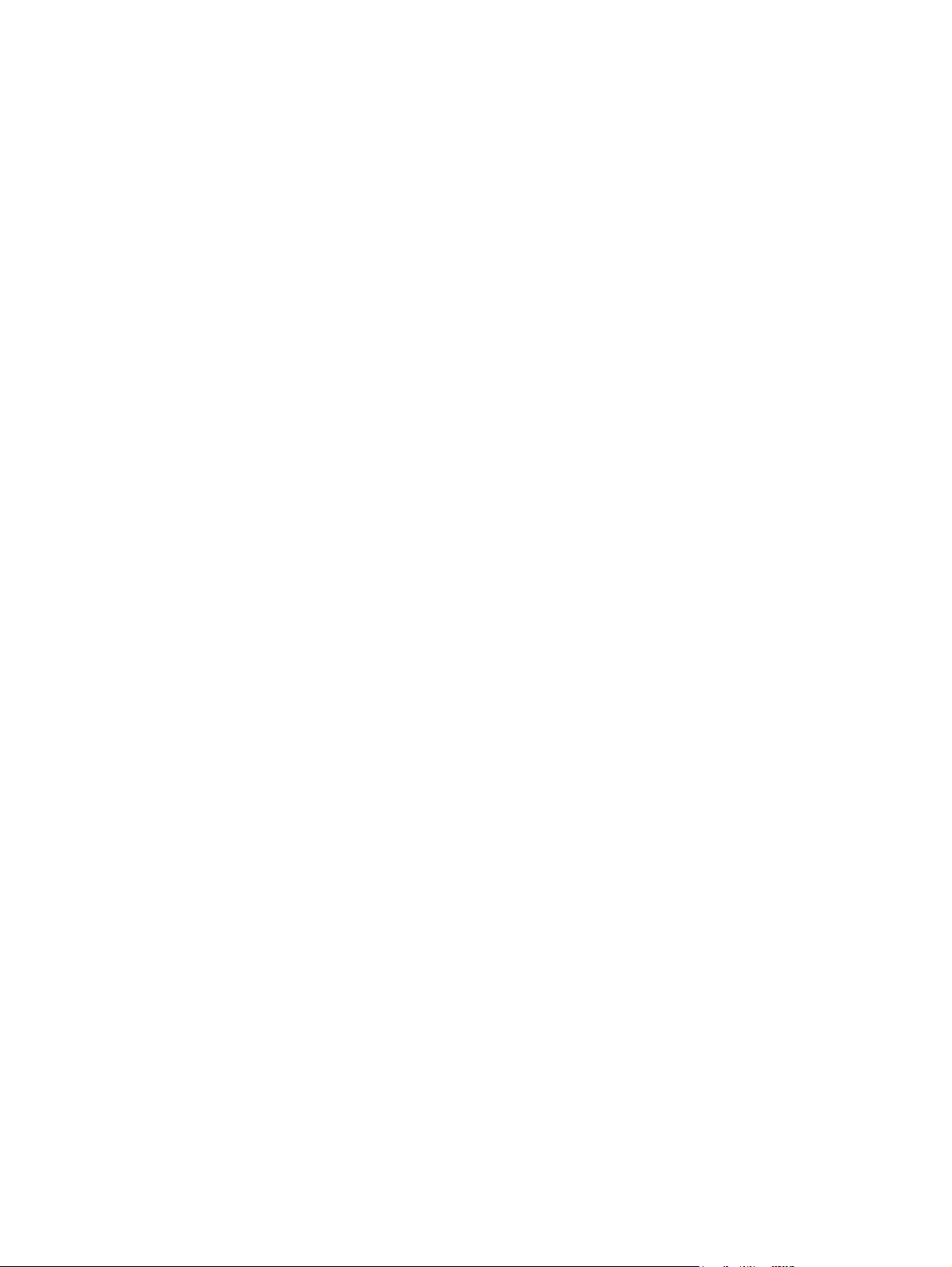
Page 3
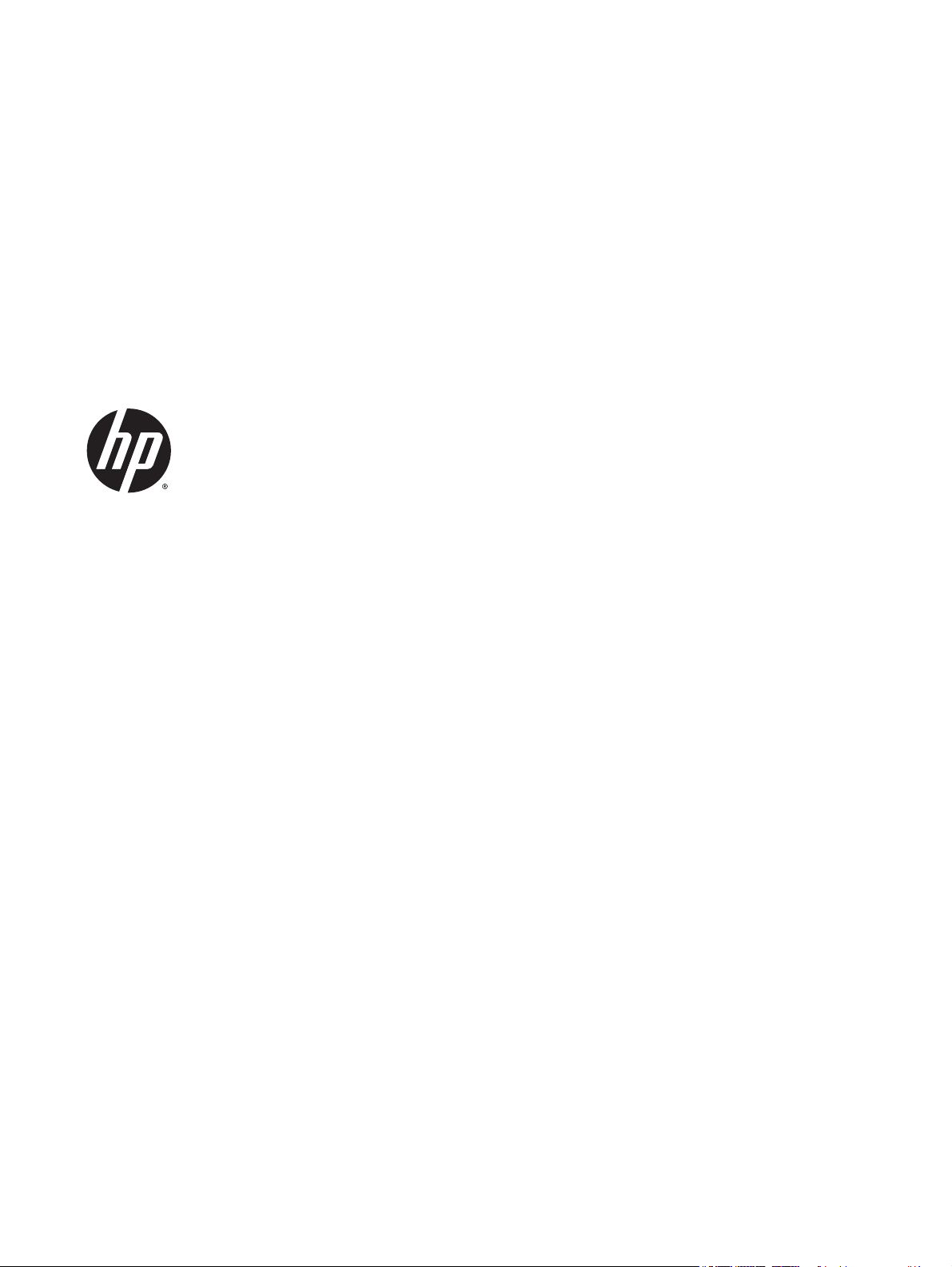
HP Color LaserJet Pro MFP M476
Gebruikershandleiding
Page 4
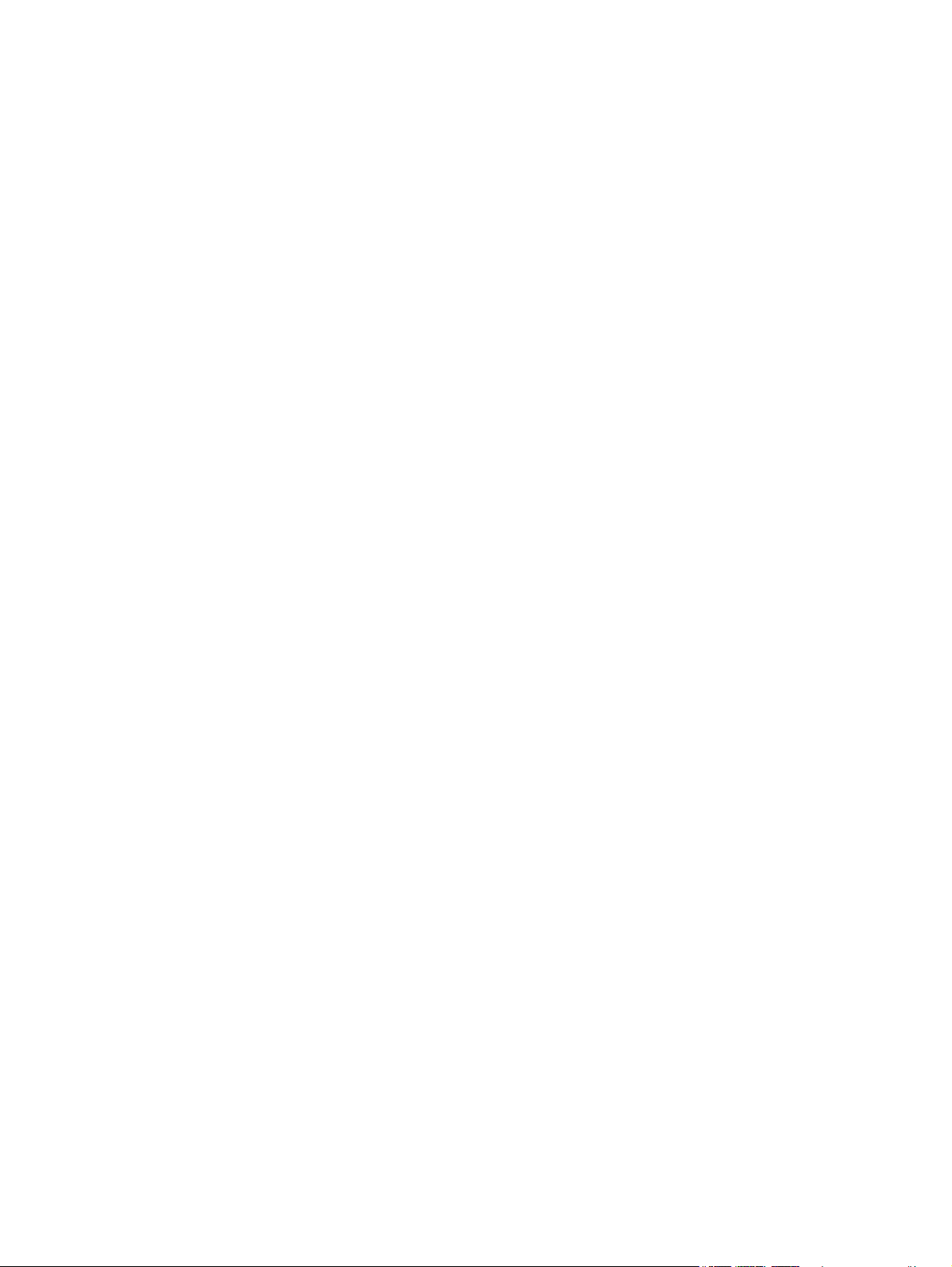
Auteursrecht en licentiebepalingen
© 2014 Copyright Hewlett-Packard
Development Company, L.P.
Verveelvoudiging, bewerking en vertaling
zonder voorafgaande schriftelijke
toestemming zijn verboden, behalve zoals
toegestaan door het auteursrecht.
De informatie in dit document kan zonder
vooraankondiging worden gewijzigd.
De enige garantie voor producten en services
van HP wordt uiteengezet in de
garantieverklaring die bij dergelijke producten
en services wordt geleverd. Niets in deze
verklaring mag worden opgevat als een
aanvullende garantie. HP is niet aansprakelijk
voor technische of redactionele fouten of
weglatingen in deze verklaring.
Edition 4/2014
Onderdeelnummer: CF385-90917
Verantwoording van handelsmerken
®
, Adobe Photoshop®, Acrobat® en
Adobe
PostScript
®
zijn handelsmerken van Adobe
Systems Incorporated.
Apple en het Apple-logo zijn handelsmerken
van Apple Computer, Inc., geregistreerd in de
VS en andere landen/regio's. iPod is een
handelsmerk van Apple Computer, Inc. iPod is
uitsluitend bedoeld voor legaal of door de
rechthebbende geautoriseerd kopiëren. Steel
geen muziek.
Bluetooth is een handelsmerk dat eigendom is
van de eigenaar en door Hewlett-Packard
Company onder licentie wordt gebruikt.
Microsoft®, Windows®, Windows® XP en
Windows Vista® zijn in de Verenigde Staten
gedeponeerde handelsmerken van Microsoft
Corporation.
®
is een gedeponeerd handelsmerk van
UNIX
The Open Group.
Page 5
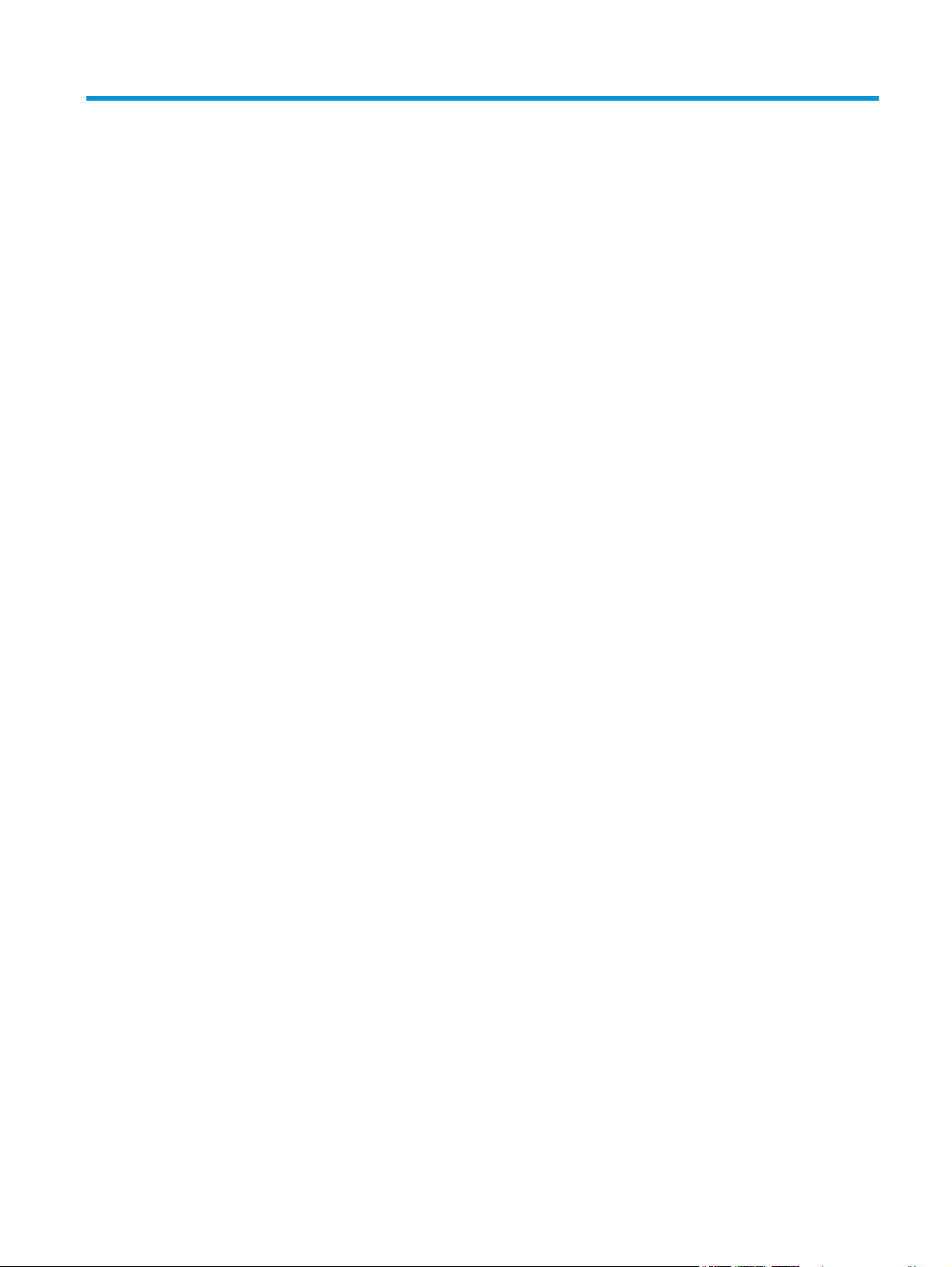
Inhoudsopgave
1 Inleiding ....................................................................................................................................................... 1
Apparaatvergelijking ............................................................................................................................................. 2
Onderdelen van het apparaat ................................................................................................................................ 4
Productvooraanzicht ........................................................................................................................... 4
Productachteraanzicht ........................................................................................................................ 5
Interfacepoorten ................................................................................................................................. 5
Bedieningspaneel .................................................................................................................................................. 6
Indeling van het bedieningspaneel ..................................................................................................... 6
Beginscherm bedieningspaneel .......................................................................................................... 7
Apparaathardware en -software installeren ........................................................................................................ 9
2 Papierladen ................................................................................................................................................ 11
Lade 1 vullen (multifunctionele lade) ................................................................................................................. 12
Laad lade 2 of lade 3. ........................................................................................................................................... 14
3 Onderdelen, benodigdheden en accessoires ................................................................................................... 17
Onderdelen, accessoires en benodigdheden bestellen ...................................................................................... 18
Onderdelen en voorraad ...................................................................................................................................... 18
Accessoires .......................................................................................................................................................... 18
De tonercartridges vervangen ............................................................................................................................ 19
4 Afdrukken ................................................................................................................................................... 23
Afdruktaken (Windows) ....................................................................................................................................... 24
Afdrukken (Windows) ........................................................................................................................ 24
Automatisch dubbelzijdig afdrukken (Windows) ............................................................................. 26
Handmatig dubbelzijdig afdrukken (Windows) ................................................................................ 27
Meerdere pagina's per vel afdrukken (Windows) ............................................................................. 28
De papiersoort selecteren (Windows) .............................................................................................. 29
Overige afdruktaken ......................................................................................................................... 29
Afdruktaken (Mac OS X) ....................................................................................................................................... 30
Afdrukken (Mac OS X) ........................................................................................................................ 30
NLWW iii
Page 6
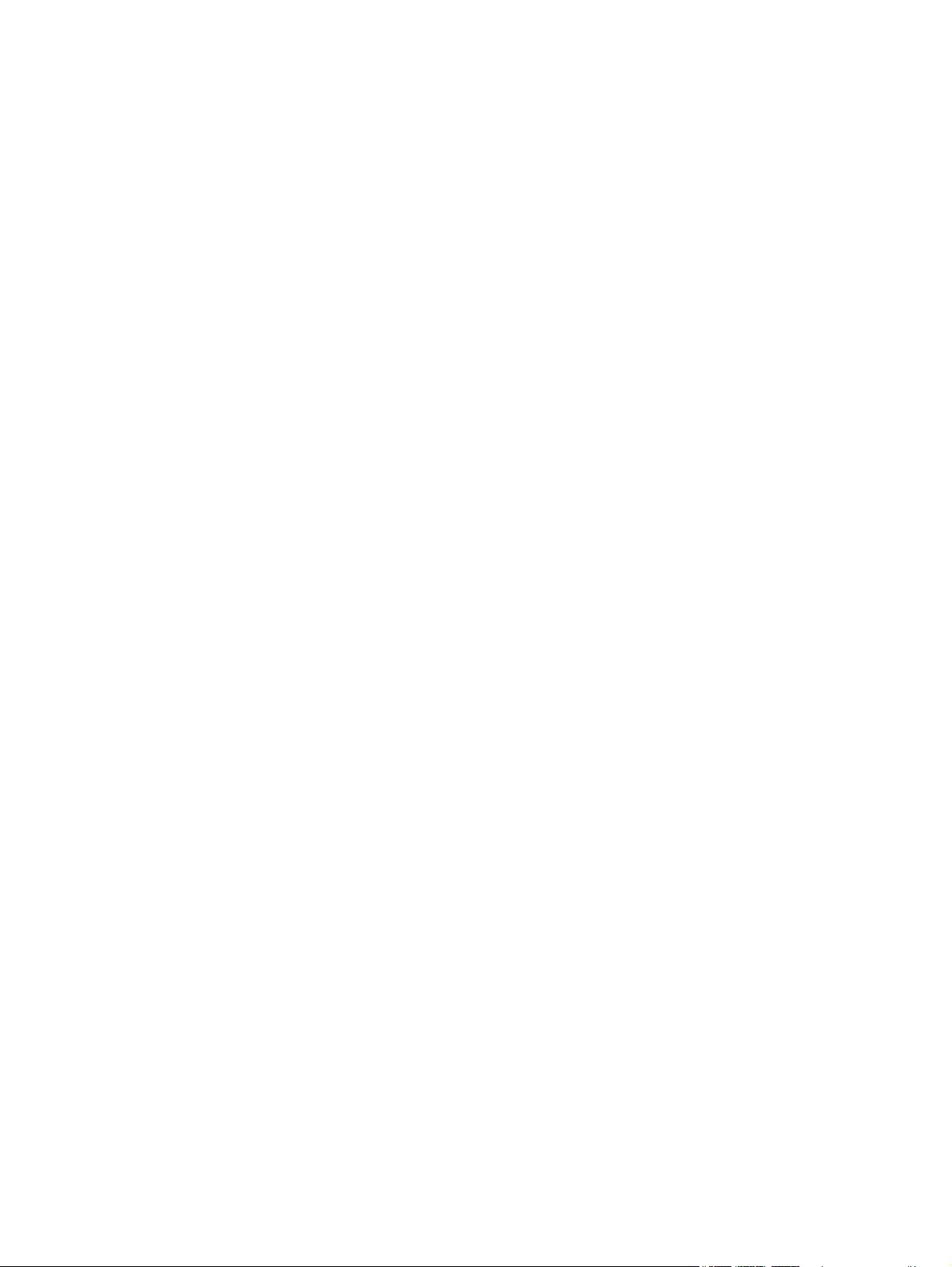
Automatisch dubbelzijdig afdrukken (Mac OS X) ............................................................................. 30
Handmatig dubbelzijdig afdrukken (Mac OS X) ................................................................................ 30
Meerdere pagina's per vel afdrukken (Mac OS X) ............................................................................. 31
Papiersoort selecteren (Mac OS X) ................................................................................................... 31
Overige afdruktaken ......................................................................................................................... 31
Afdrukken vanaf een mobiel apparaat ............................................................................................................... 32
Afdrukken via HP Wireless Direct en NFC ......................................................................................... 32
HP ePrint via e-mail ........................................................................................................................... 33
HP ePrint-software ........................................................................................................................... 33
AirPrint ............................................................................................................................................... 34
Direct afdrukken via USB ..................................................................................................................................... 35
5 Kopie .......................................................................................................................................................... 37
Een kopie maken ................................................................................................................................................. 38
Dubbelzijdig kopiëren (duplex) ........................................................................................................................... 39
Automatisch dubbelzijdig kopiëren .................................................................................................. 39
Handmatig dubbelzijdig kopiëren ..................................................................................................... 39
6 Scan ........................................................................................................................................................... 41
Scannen via de HP Scan-software (Windows) .................................................................................................... 42
Scannen via de HP Scan-software (Mac OS X) .................................................................................................... 43
Scannen naar e-mail instellen ............................................................................................................................. 44
Inleiding ............................................................................................................................................. 44
De wizard Scannen naar e-mail gebruiken (Windows) ..................................................................... 44
De functie Scannen naar e-mail instellen via de geïntegreerde webserver van HP (Windows) ..... 45
De functie Scannen naar e-mail instellen op een Mac ..................................................................... 46
Scannen naar netwerkmap instellen .................................................................................................................. 48
Inleiding ............................................................................................................................................. 48
De wizard Scannen naar netwerkmap gebruiken (Windows) .......................................................... 48
De functie Scannen naar netwerkmap instellen via de geïntegreerde webserver van HP
(Windows) .......................................................................................................................................... 48
De functie Scannen naar netwerkmap instellen op een Mac ........................................................... 49
Scannen naar e-mail ............................................................................................................................................ 51
Scannen naar een netwerkmap ........................................................................................................................... 52
Scannen naar een USB-flashstation ................................................................................................................... 53
7 Faxen ......................................................................................................................................................... 55
Configuratie om faxen te verzenden en te ontvangen ....................................................................................... 56
Voordat u begint ................................................................................................................................ 56
Stap 1: Het type telefoonverbinding bepalen .................................................................................. 56
iv NLWW
Page 7
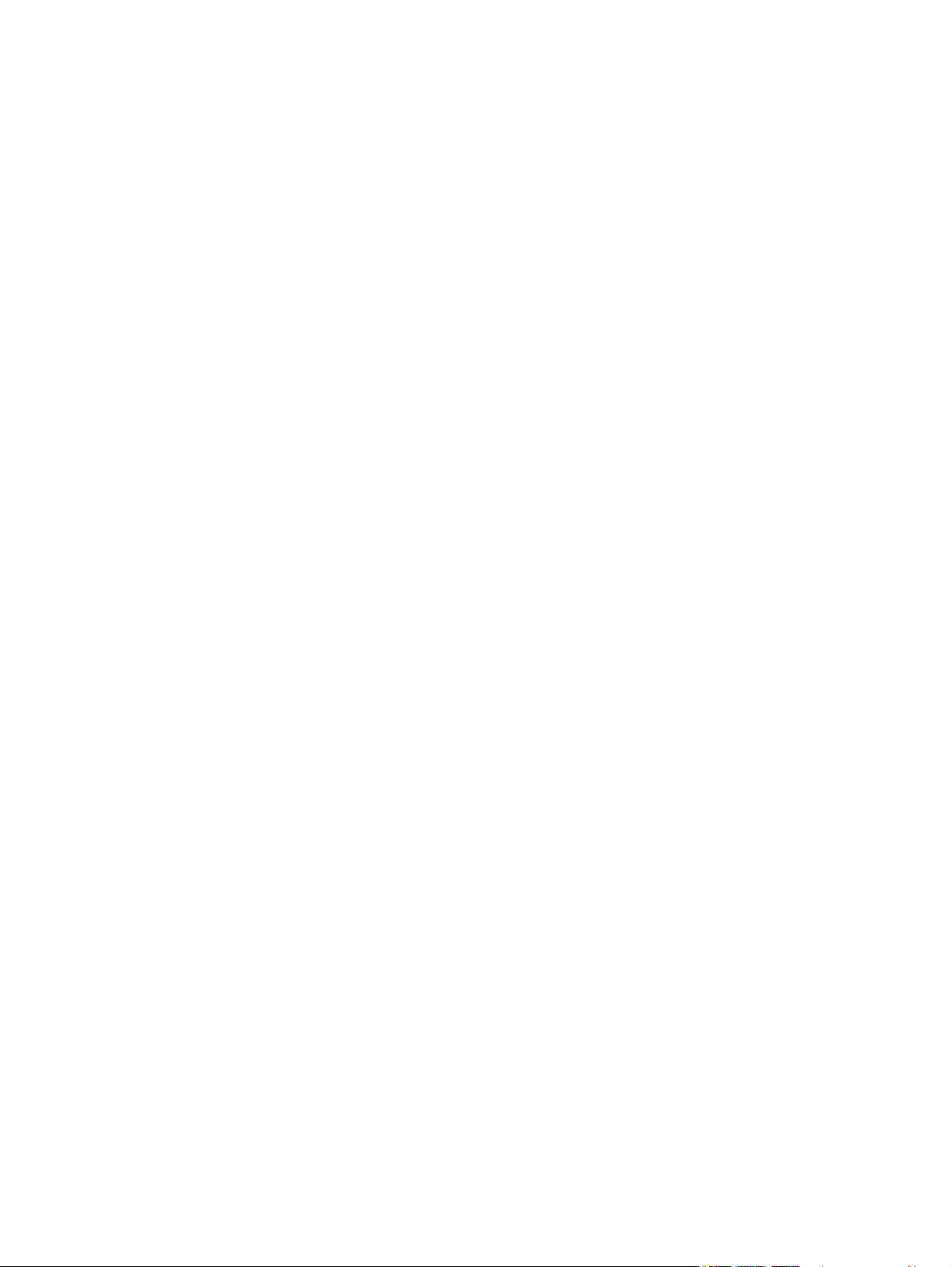
Stap 2: De fax instellen ..................................................................................................................... 57
Specifieke telefoonlijn .................................................................................................... 57
Gedeelde spraak- en faxlijn ............................................................................................ 58
Gedeelde spraak- en faxlijn met een antwoordapparaat .............................................. 59
Stap 3: Faxtijd, faxdatum en faxkopregel configureren .................................................................. 61
HP Wizard Faxinstellingen .............................................................................................. 61
Bedieningspaneel van het apparaat ............................................................................... 62
HP Device Toolbox .......................................................................................................... 62
Geïntegreerde webserver van HP ................................................................................... 62
Stap 4: Een faxtest uitvoeren ........................................................................................................... 63
Een fax versturen ................................................................................................................................................ 64
Faxen vanaf de flatbedscanner ........................................................................................................ 64
Faxen vanuit de documentinvoer ..................................................................................................... 65
Snelkiescodes en groepskiescodes gebruiken ................................................................................. 65
Een fax verzenden vanuit de software ............................................................................................. 66
Een fax verzenden vanuit een softwareprogramma van een andere leverancier, bijvoorbeeld
Microsoft Word .................................................................................................................................. 66
Snelkiesnummers maken, bewerken en verwijderen ......................................................................................... 67
Het bedieningspaneel gebruiken om een faxtelefoonboek te maken en te bewerken .................. 67
Telefoonboekgegevens uit andere programma's gebruiken .......................................................... 67
Telefoonboekvermeldingen verwijderen ......................................................................................... 67
8 Het apparaat beheren .................................................................................................................................. 69
Toepassingen van HP Webservices gebruiken ................................................................................................... 70
Het verbindingstype van het apparaat wijzigen (Windows) ............................................................................... 71
HP Device Toolbox (Windows) ............................................................................................................................. 72
HP Utility voor Mac OS X ...................................................................................................................................... 75
HP Utility openen ............................................................................................................................... 75
Functies van HP Utility ...................................................................................................................... 75
HP Web Jetadmin software gebruiken ................................................................................................................ 77
IP-netwerkinstellingen configureren .................................................................................................................. 78
Disclaimer voor printer delen ........................................................................................................... 78
Netwerkinstellingen weergeven of wijzigen .................................................................................... 78
De naam van het apparaat in het netwerk wijzigen ......................................................................... 78
IPv4 TCP/IP-parameters handmatig configureren via het bedieningspaneel ................................. 79
Geavanceerde configuratie met de geïntegreerde webserver van HP (EWS) en HP Device Toolbox
(Windows) ............................................................................................................................................................ 80
Geavanceerde configuratie met HP Utility voor Mac OS X .................................................................................. 83
HP Utility openen ............................................................................................................................... 83
Functies van HP Utility ...................................................................................................................... 83
HP Web Jetadmin ................................................................................................................................................. 85
NLWW v
Page 8
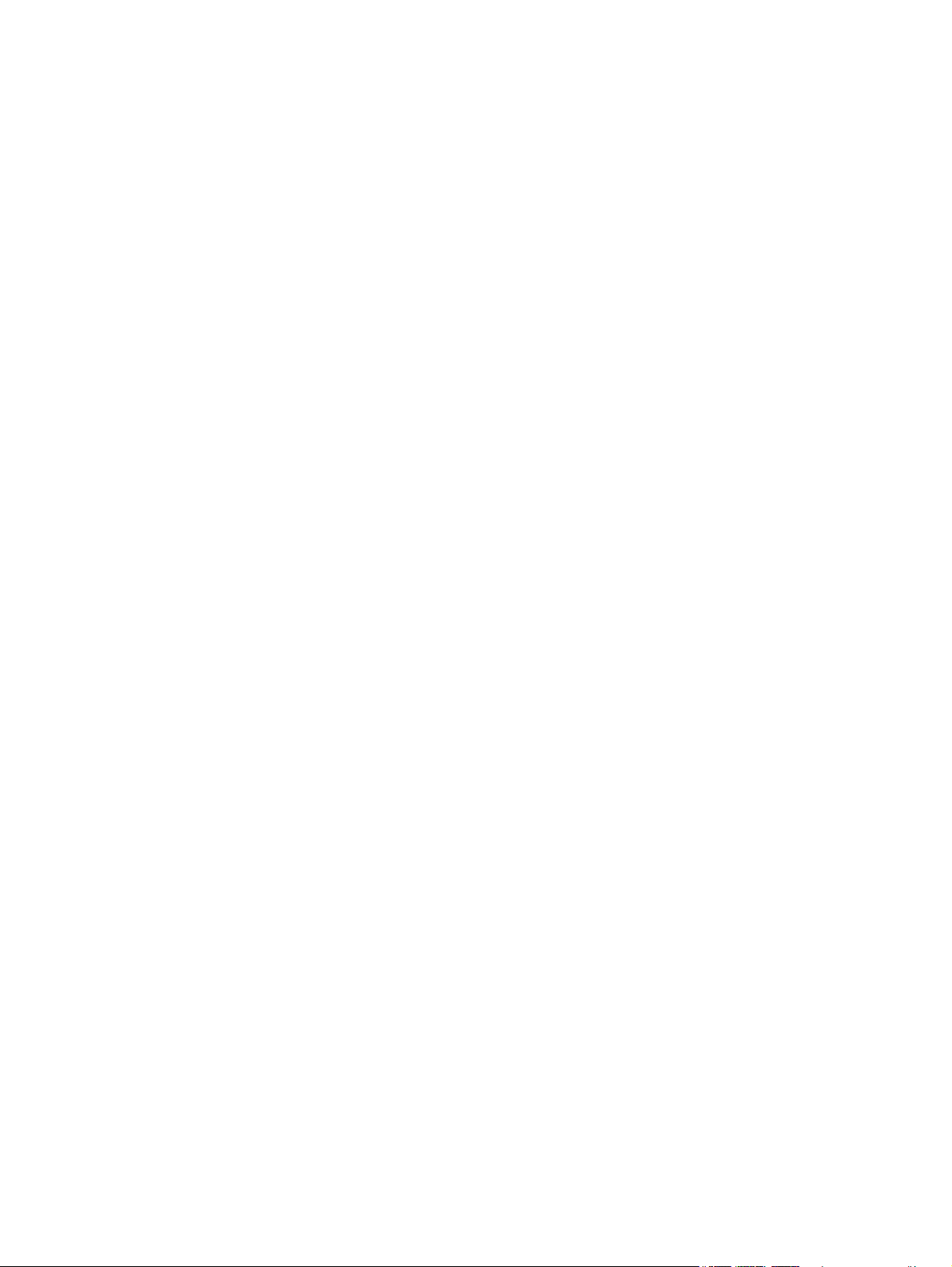
Functies voor productbeveiliging ........................................................................................................................ 86
Het wachtwoord van het apparaat instellen of wijzigen met de geïntegreerde webserver van
HP ...................................................................................................................................................... 86
Besparingsinstellingen ........................................................................................................................................ 87
Afdrukken met EconoMode ............................................................................................................... 87
Sluimervertraging instellen .............................................................................................................. 87
Uitschakelvertraging instellen ......................................................................................................... 87
De firmware bijwerken ........................................................................................................................................ 89
Methode een: De firmware bijwerken via het bedieningspaneel ..................................................... 89
Methode twee: De firmware bijwerken met behulp van de Firmware Update Utility ..................... 90
9 Problemen oplossen .................................................................................................................................... 91
Help-systeem op het bedieningspaneel ............................................................................................................. 92
De fabrieksinstellingen herstellen ...................................................................................................................... 93
Het bericht "Cartridge bijna leeg" of "Cartridge vrijwel leeg" wordt weergegeven op het
bedieningspaneel van het apparaat ................................................................................................................... 94
De instelling "Vrijwel leeg" wijzigen ................................................................................................. 94
Bij apparaten met faxfunctionaliteit .............................................................................. 94
Benodigdheden bestellen ................................................................................................................. 95
Het apparaat pakt geen papier op of het papier wordt verkeerd ingevoerd ..................................................... 96
Het apparaat pakt geen papier op .................................................................................................... 96
Het apparaat pakt meerdere vellen papier op. ................................................................................ 96
Het papier in de documentinvoer loopt vast of scheef of er worden meerdere vellen tegelijk
doorgevoerd ...................................................................................................................................... 96
De oppakrollen en het scheidingskussen in de documentinvoer reinigen ...................................... 97
Storingen verhelpen ............................................................................................................................................ 99
Storingslocaties ................................................................................................................................ 99
Frequente of terugkerende papierstoringen? .................................................................................. 99
Storingen verhelpen in de documentinvoer ................................................................................... 101
Papierstoring in lade 1 .................................................................................................................... 102
Papierstoring in lade 2 .................................................................................................................... 104
Papierstoring in lade 3 .................................................................................................................... 105
Storingen in de duplexeenheid verhelpen ...................................................................................... 107
storingen verhelpen in de uitvoerbak ............................................................................................ 109
De afdrukkwaliteit verbeteren .......................................................................................................................... 110
Afdrukken vanuit een ander softwareprogramma ........................................................................ 110
De papiersoort voor de afdruktaak controleren ............................................................................ 110
De instelling voor de papiersoort controleren (Windows) .......................................... 110
De instelling voor de papiersoort controleren (Mac OS X) ........................................... 111
Status van de tonercartridge controleren ...................................................................................... 111
De afdrukkwaliteitspagina afdrukken en interpreteren ................................................................ 112
vi NLWW
Page 9
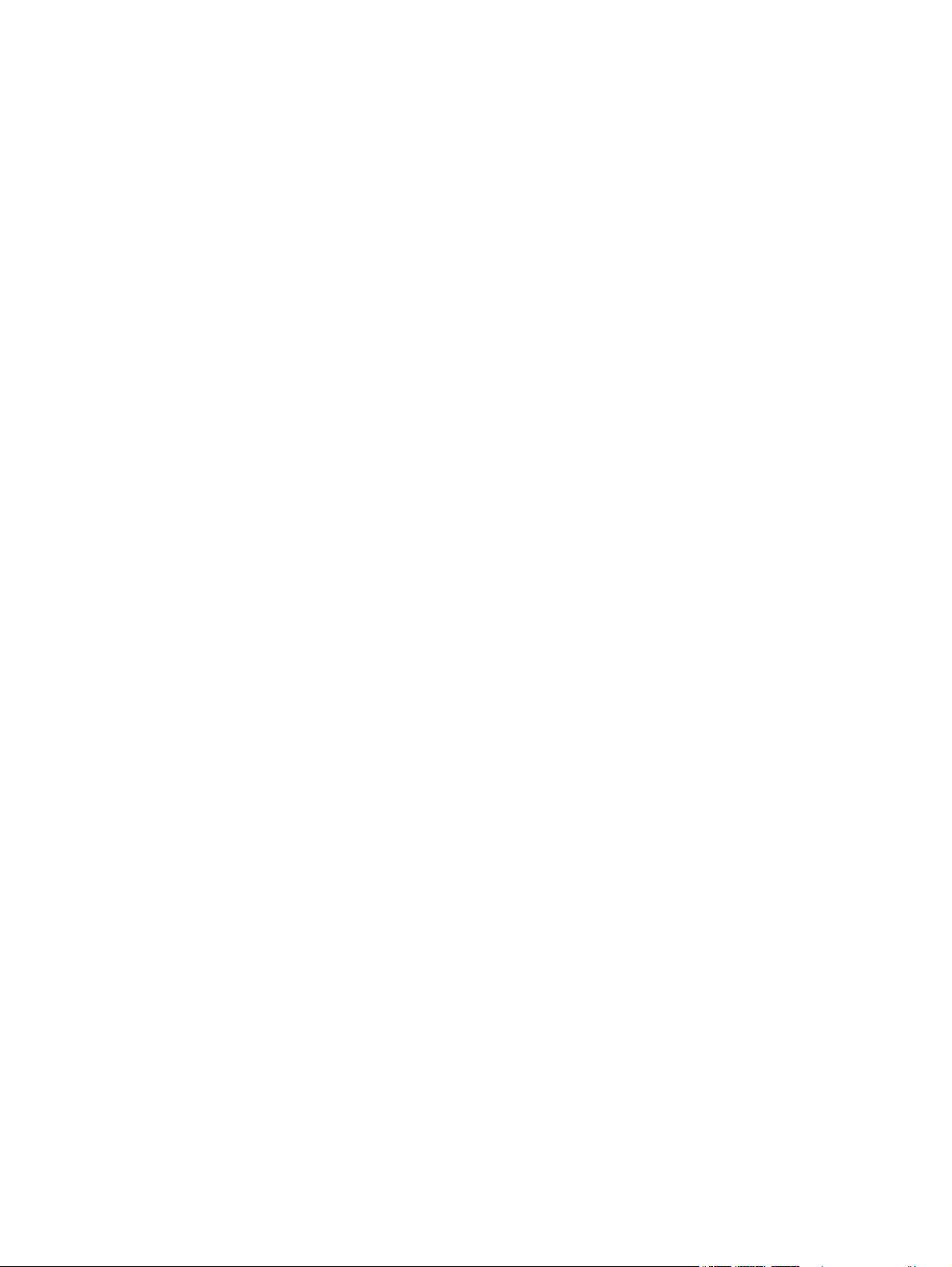
Het apparaat reinigen ..................................................................................................................... 112
Een reinigingspagina afdrukken .................................................................................. 112
Controleren of er geen vuil of vlekken op de glasplaat van de scanner zitten ........... 113
Inspecteer de tonercartridge visueel ............................................................................................. 113
Papier en afdrukomgeving controleren ......................................................................................... 113
Stap één: Papier gebruiken dat voldoet aan de specificaties van HP ......................... 113
Stap twee: De omgeving controleren ........................................................................... 114
Het apparaat kalibreren om de kleuren uit te lijnen ...................................................................... 114
Overige instellingen van een afdruktaak controleren ................................................................... 115
EconoMode-instellingen controleren .......................................................................... 115
Kleurinstellingen aanpassen (Windows) ...................................................................... 115
Een andere printerdriver proberen ................................................................................................. 117
Kopieer- en scanbeeldkwaliteit verbeteren ..................................................................................................... 118
Controleren of er geen vuil of vlekken op de glasplaat van de scanner zitten ............................. 118
Papierinstellingen controleren ....................................................................................................... 118
De instellingen voor beeldaanpassing controleren ....................................................................... 119
Optimaliseren voor tekst of afbeeldingen ..................................................................................... 119
De scannerresolutie en kleurinstellingen op de computer controleren ........................................ 119
Richtlijnen voor resolutie en kleur ............................................................................... 120
Kleur .............................................................................................................................. 120
Rand-tot-rand kopiëren .................................................................................................................. 121
Beeldkwaliteit fax verbeteren ........................................................................................................................... 122
Controleren of er geen vuil of vlekken op de glasplaat van de scanner zitten ............................. 122
Resolutie-instellingen voor het verzenden van faxen controleren ............................................... 122
De instellingen voor foutcorrectie controleren .............................................................................. 123
Instelling voor aanpassen aan paginagrootte controleren ........................................................... 123
Naar een ander faxapparaat verzenden ......................................................................................... 123
Faxapparaat van de afzender controleren ..................................................................................... 123
Problemen met bekabelde netwerken oplossen .............................................................................................. 125
Slechte fysieke verbinding .............................................................................................................. 125
De computer maakt gebruik van een onjuist IP-adres voor dit apparaat ..................................... 125
De computer kan niet met het apparaat communiceren ............................................................... 125
Het apparaat maakt gebruik van de verkeerde koppelings- en duplexinstellingen voor het
netwerk ........................................................................................................................................... 126
Nieuwe softwareprogramma's zorgen mogelijk voor compatibiliteitsproblemen ....................... 126
Uw computer of werkstation is mogelijk niet juist ingesteld ........................................................ 126
Het apparaat is uitgeschakeld of andere netwerkinstellingen zijn niet juist ................................ 126
Problemen met draadloze netwerken oplossen .............................................................................................. 127
Controlelijst draadloze verbinding ................................................................................................. 127
Er kan niet worden afgedrukt met het apparaat na het voltooien van de draadloze
configuratie ..................................................................................................................................... 128
NLWW vii
Page 10
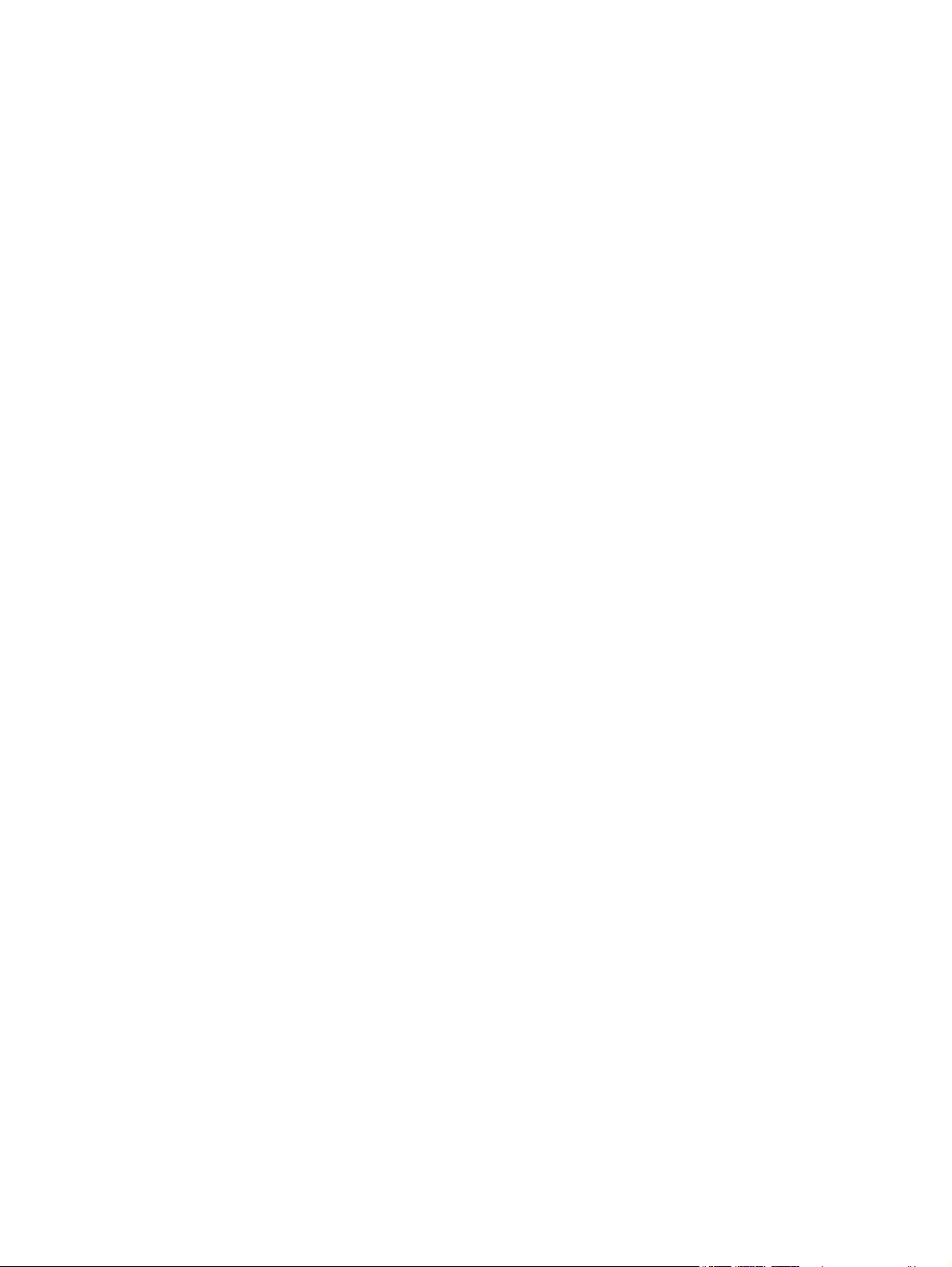
Er kan niet worden afgedrukt met het apparaat en op de computer is een firewall van
derden geïnstalleerd ....................................................................................................................... 128
De draadloze verbinding functioneert niet meer nadat de draadloze router of het apparaat is
verplaatst ........................................................................................................................................ 128
Er kunnen geen computers meer worden aangesloten op het draadloos apparaat .................... 128
De verbinding van het draadloos apparaat wordt verbroken wanneer er verbinding wordt
gemaakt met een virtueel privénetwerk. ....................................................................................... 129
Het netwerk wordt niet weergegeven in de lijst met draadloze netwerken ................................. 129
Het draadloos netwerk functioneert niet ....................................................................................... 129
Diagnose van draadloos netwerk uitvoeren .................................................................................. 129
Storing op een draadloos netwerk verminderen ........................................................................... 130
Faxproblemen oplossen .................................................................................................................................... 131
Controlelijst voor het oplossen van problemen met faxen ........................................................... 131
Algemene faxproblemen oplossen ................................................................................................ 132
Faxberichten worden langzaam verstuurd .................................................................. 132
De faxkwaliteit is matig ................................................................................................ 133
De fax wordt afgekapt of wordt op twee pagina's afgedrukt ..................................... 133
Index ........................................................................................................................................................... 135
viii NLWW
Page 11

1 Inleiding
●
Apparaatvergelijking
●
Onderdelen van het apparaat
●
Bedieningspaneel
●
Apparaathardware en -software installeren
Ga naar
●
●
●
●
U kunt ook naar
www.hp.com/support/colorljMFPM476 voor de uitgebreide Help van HP voor uw apparaat:
Los problemen op.
Download software-updates.
Praat mee op ondersteuningsforums.
Bekijk informatie over garantie en wettelijke voorschriften.
www.hp.com/support gaan voor wereldwijde ondersteuning en andere producten van HP.
NLWW 1
Page 12
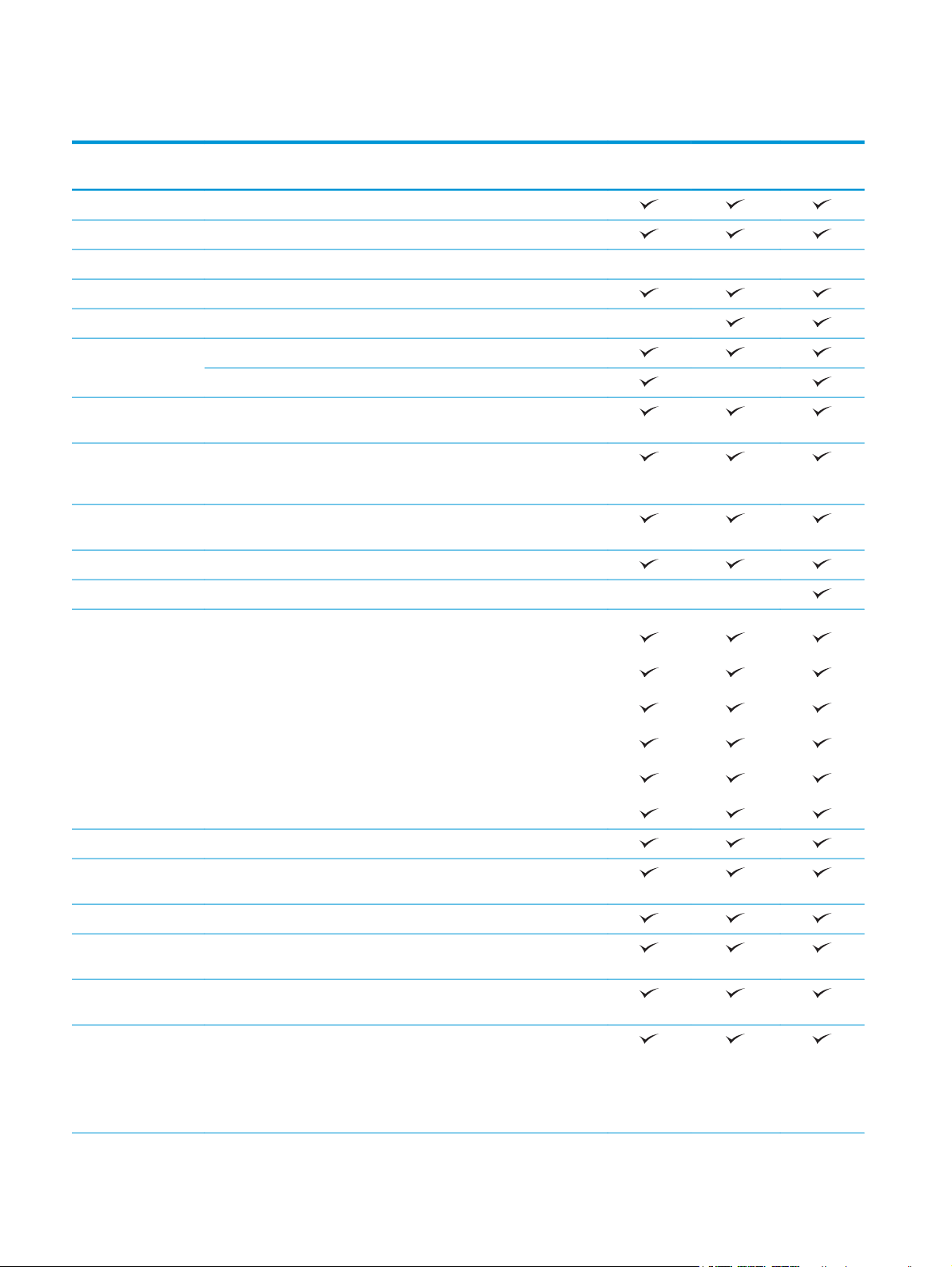
Apparaatvergelijking
Productnaam
Modelnummer
Papierverwerking Lade 1 (50 vel)
Lade 2 (250 vel)
Lade 3 (250 vel) Optioneel Optioneel Optioneel
Standaarduitvoermand (150 vel)
Automatisch dubbelzijdig afdrukken (duplex)
Connectiviteit
USB-poort voor direct afdrukken en scannen zonder computer en voor het
Scherm van het
bedieningspaneel en
invoer
Afdrukken Drukt maximaal 20 pagina's per minuut (ppm) af op papier van A4-
USB-afdrukfunctie (geen pc vereist)
HP NFC en Wireless Direct om vanaf mobiele apparaten af te drukken.
M476nw
CF385A
10/100 Ethernet LAN-aansluiting met IPv4 en IPv6
Draadloos 802,11 b/g/n
bijwerken van de firmware
Bedieningspaneel uitgevoerd als aanraakscherm
formaat en 21 ppm op papier van Letter-formaat
M476dn
CF386A
M476dw
CF387A
Mobile Printing maakt gebruik van het volgende:
●
HP ePrint
●
HP ePrint-software
●
HP ePrint Home & Biz
●
Google Cloud Print
●
Apple AirPrint™
Fax
Kopiëren en scannen Kopieert en scant maximaal 20 ppm op A4 en 21 ppm op papier van
USB-functie voor scannen en afdrukken (geen computer vereist)
Documentinvoer voor 50 pagina's met elektronische sensor voor
Scannen naar Opties voor verzenden naar e-mail, opslaan op USB en opslaan in
Ondersteunde
besturingssystemen
3
Letter-formaat.
dubbelzijdig kopiëren, scannen en multi-invoer
netwerkmap
Windows XP, 32-bits, Service Pack 2 en hoger, Windows XP 64-bits, alleen
2
printdriver
OPMERKING: Sinds april 2009 biedt Microsoft geen ondersteuning meer
voor Windows XP. HP zal zijn best blijven doen om ondersteuning te
bieden voor het niet langer verkrijgbare Windows XP.
1
2 Hoofdstuk 1 Inleiding NLWW
Page 13
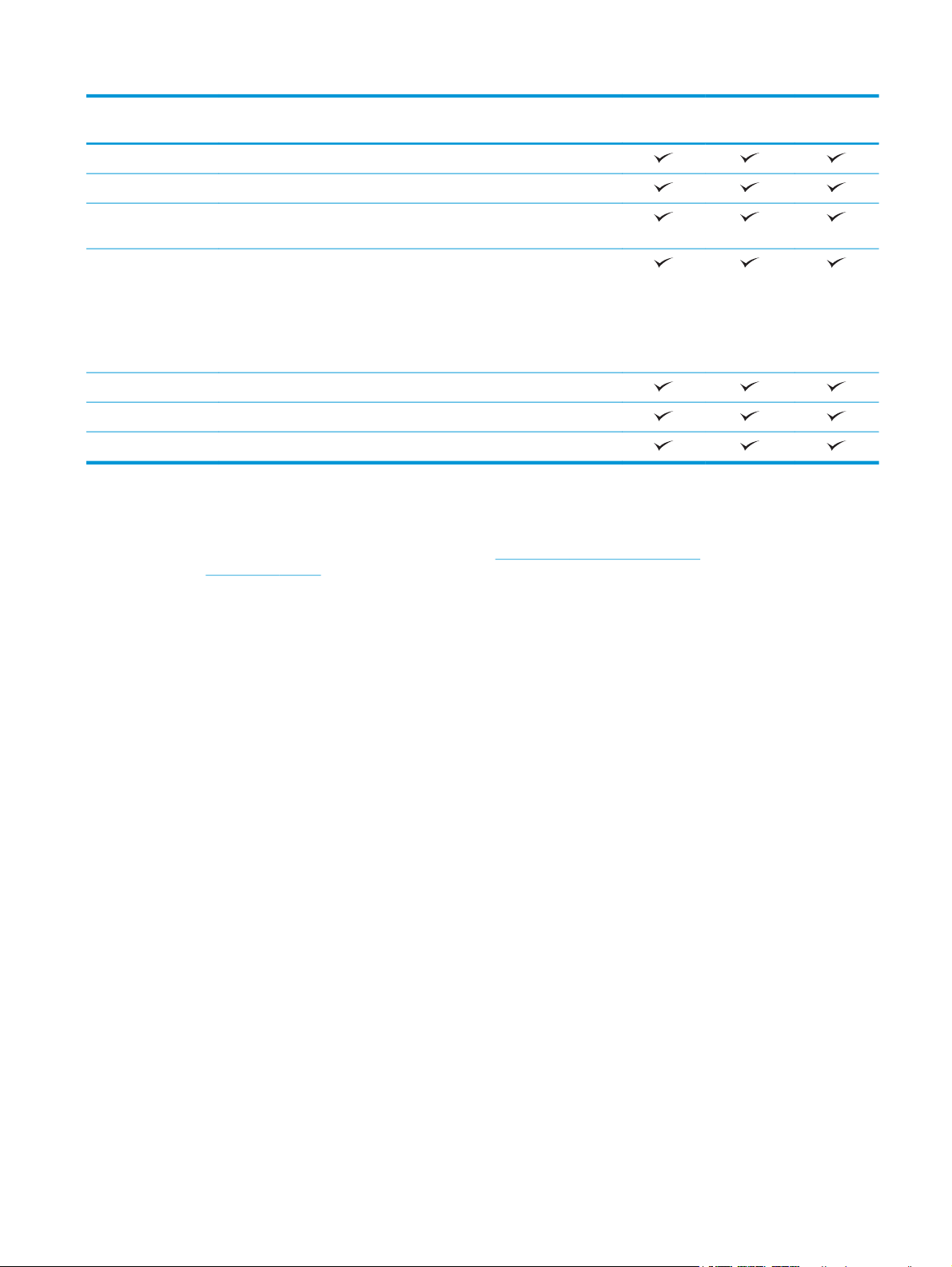
Productnaam
M476nw
Modelnummer
Windows Vista, 32–bits/64–bits
Windows 7, 32-bits/64-bits
Windows 8, 32-bits/64-bits, Windows 8.1, 32-bits/64-bits, Windows 8 RT
(Run Time) alleen in driver van besturingssysteem
CF385A
M476dn
CF386A
M476dw
CF387A
Windows 2003 Server (32-bits, Service Pack 1 of hoger), alleen print- en
scandrivers
OPMERKING: Sinds juli 2010 biedt Microsoft geen ondersteuning meer
voor Windows Server 2003. HP zal zijn best blijven doen om
ondersteuning te bieden voor het niet langer verkrijgbare
besturingssysteem Windows Server 2003.
Windows 2008 Server (32-bits/64-bits en R2), alleen print- en scandrivers
Windows Server 2012, 64-bits, alleen printerdriver
Mac OS X 10.6, 10.7 Lion en 10.8 Mountain Lion
1
De HP ePrint-software ondersteunt de volgende besturingssystemen: Windows® XP SP2 of hoger (32-bits) tot ePrint-softwareversie
3; Windows Vista® (64-bits); Windows 7 (32-bits en 64-bits); Windows 8 (32-bits en 64-bits), Mac OS X-versies 10.6, 10.7 Lion en 10.8
Mountain Lion.
2
De lijst met ondersteunde besturingssystemen geldt voor de Windows PCL 6-, UPD PCL 6-, UPD PCL 5-, UPD PS- en Macprinterdrivers, en de meegeleverde software-installatie-cd. Voor een actueel overzicht van ondersteunde besturingssystemen en
voor uitgebreide Help van HP voor uw apparaat, gaat u naar
naar
www.hp.com/support, selecteer een land/regio, klik op Productondersteuning & probleemoplossing, voer de productnaam in
en selecteer vervolgens Zoeken.
3
De HP software-installatie-cd voor Windows en Mac installeert de losse HP PCL 6-driver en .NET 3.5 SP1 voor Windows-
www.hp.com/support/colorljMFPM476. Indien u niet in de VS woont: ga
besturingssystemen, .NET 4.0 voor Windows 8 en Windows Server 2012 en de Mac-driver en Mac Utility voor de Macbesturingssystemen. De installatie-cd bevat ook andere optionele software.
NLWW Apparaatvergelijking 3
Page 14
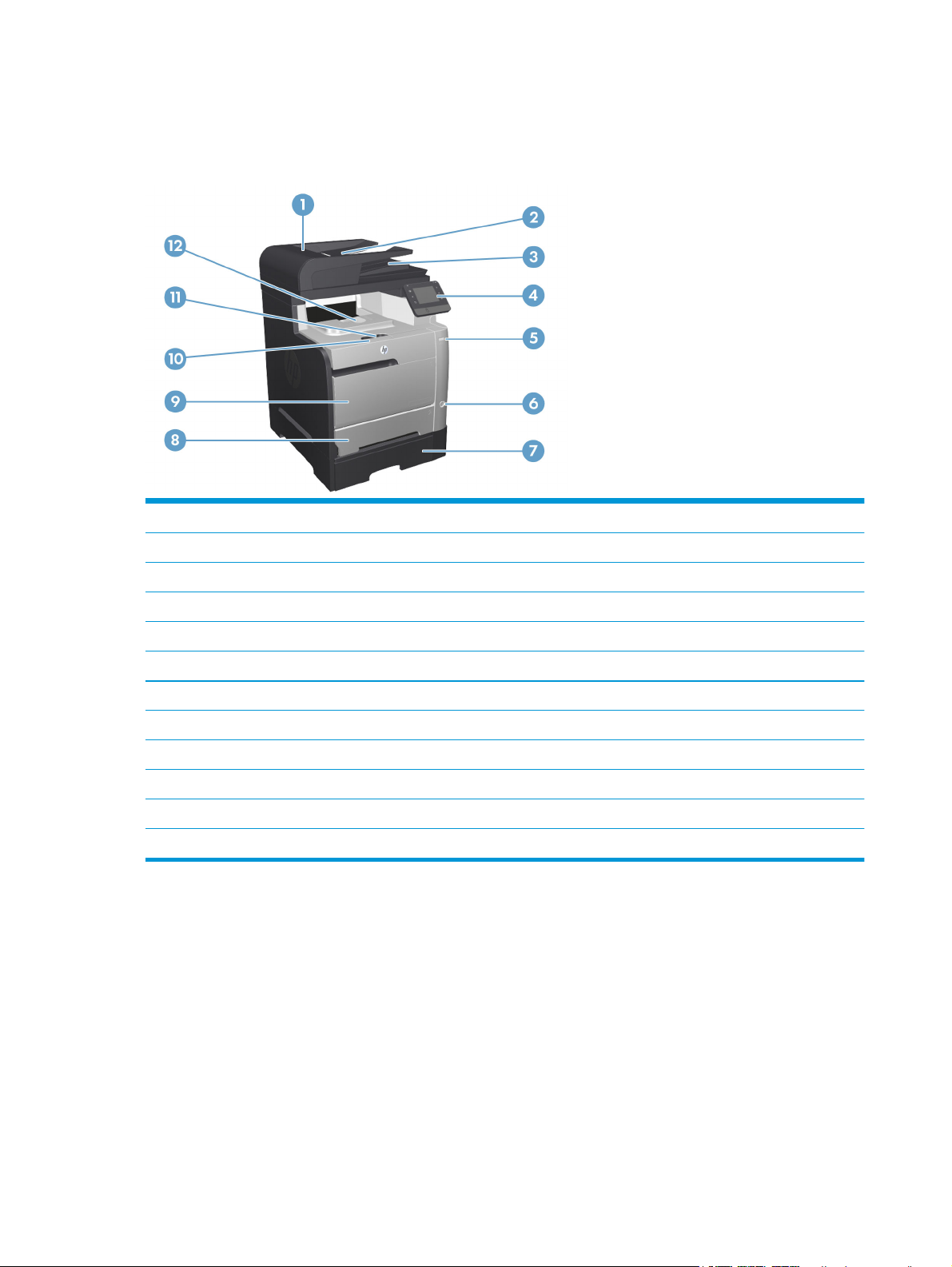
Onderdelen van het apparaat
Productvooraanzicht
1 Documentinvoerklep
2 Invoerlade documentinvoer
3 Uitvoerbak documentinvoer
4 Bedieningspaneel met kleurenaanraakscherm
5 USB-poort voor direct afdrukken
6Aan-uitknop
7 Optionele lade 3
8Lade 2
9Lade 1
10 Printpatroon/hendel van voorklep
11 Uitvoerbakstop
12 Uitvoerbak
4 Hoofdstuk 1 Inleiding NLWW
Page 15
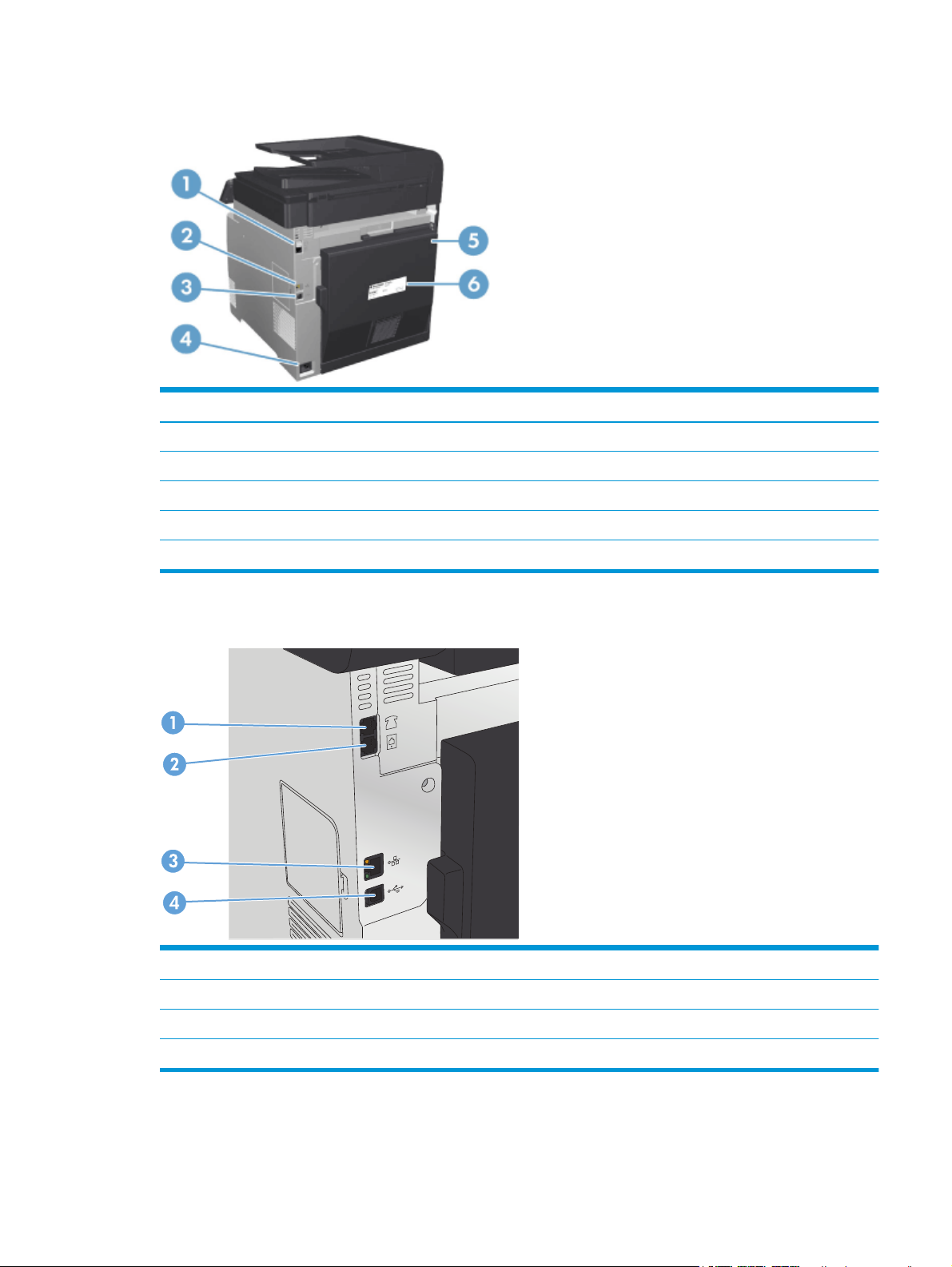
Productachteraanzicht
1 Faxpoort en externe telefoonpoort
2 Netwerkpoort
3 Snelle USB 2.0-poort
4 Netsnoeraansluiting
5Achterklep
6 Serienummeretiket
Interfacepoorten
1 Telefoonuitgang voor het aansluiten van een extra toestel, antwoordapparaat of ander apparaat
2 Faxaansluiting voor aansluiting van het faxsnoer op het apparaat
3 Netwerkpoort
4 Snelle USB 2.0-poort
NLWW Onderdelen van het apparaat 5
Page 16
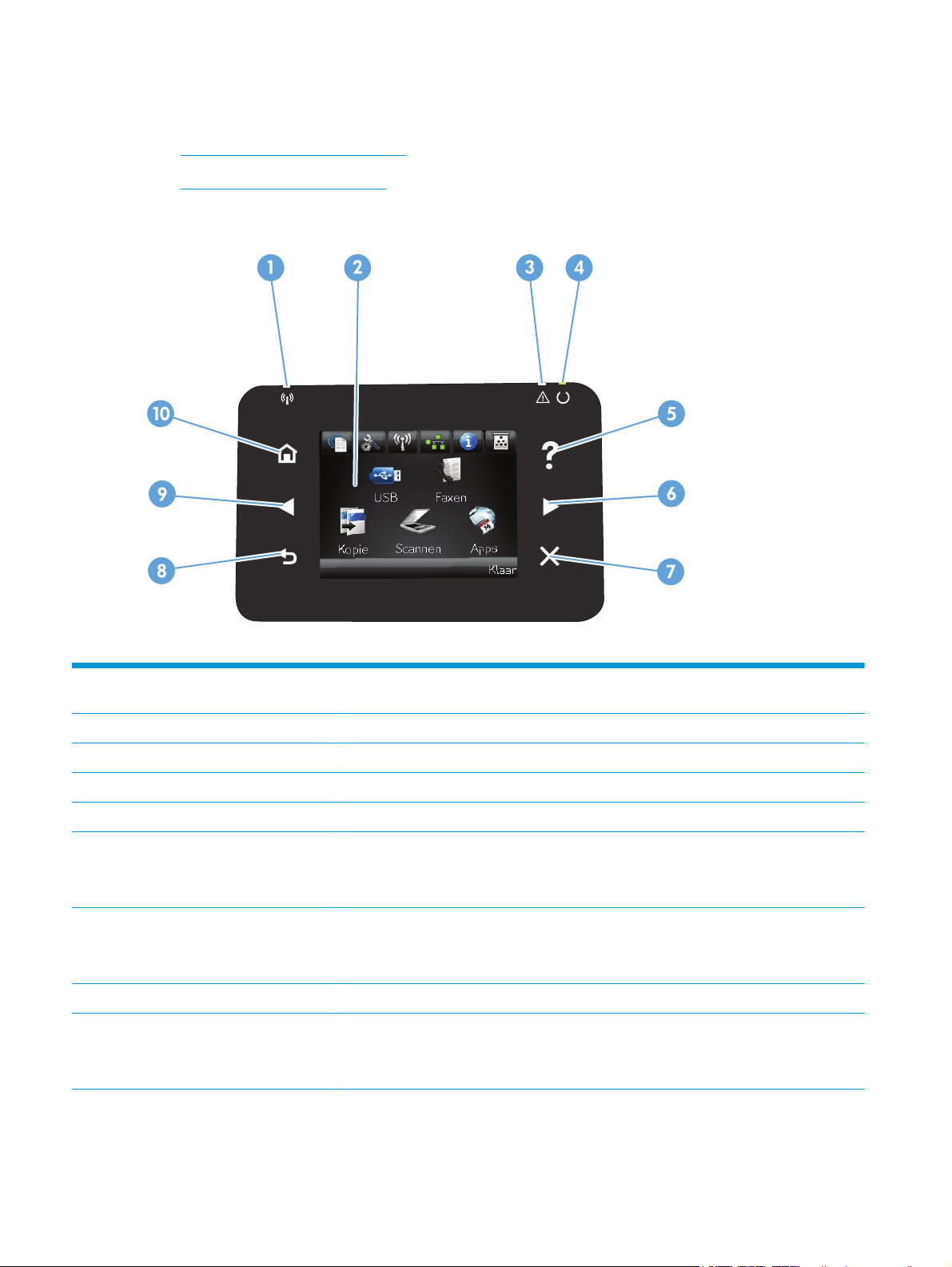
Bedieningspaneel
●
Indeling van het bedieningspaneel
●
Beginscherm bedieningspaneel
Indeling van het bedieningspaneel
1 Draadloos-lampje (alleen
draadloze modellen)
2 Aanraakscherm Biedt toegang tot apparaatfuncties en geeft de huidige apparaatstatus aan
3 Attentielampje Geeft aan dat er een probleem is met het apparaat
4 Klaar-lampje Geeft aan dat het apparaat gereed is
5 Help-knop en -lampje Biedt toegang tot het Help-systeem op het bedieningspaneel
6 Pijl naar rechts en lampje Beweegt de cursor naar rechts of brengt u naar het volgende scherm
7 Annuleren-knop en -lampje Wist instellingen, annuleert de huidige taak of sluit het huidige scherm.
8 HP NFC Wireless Direct om vanaf mobiele apparaten af te drukken (draadloze modellen, alleen M476dw)
9 Terug-knop en -lampje U gaat terug naar het vorige scherm
Geeft aan dat het draadloze netwerk is ingeschakeld. Het lampje knippert wanneer het apparaat
een verbinding tot stand brengt met het draadloze netwerk.
OPMERKING: deze knop gaat alleen branden als deze functie op het huidige scherm kan worden
gebruikt.
OPMERKING: deze knop gaat alleen branden als deze functie op het huidige scherm kan worden
gebruikt.
OPMERKING: deze knop gaat alleen branden als deze functie op het huidige scherm kan worden
gebruikt.
6 Hoofdstuk 1 Inleiding NLWW
Page 17
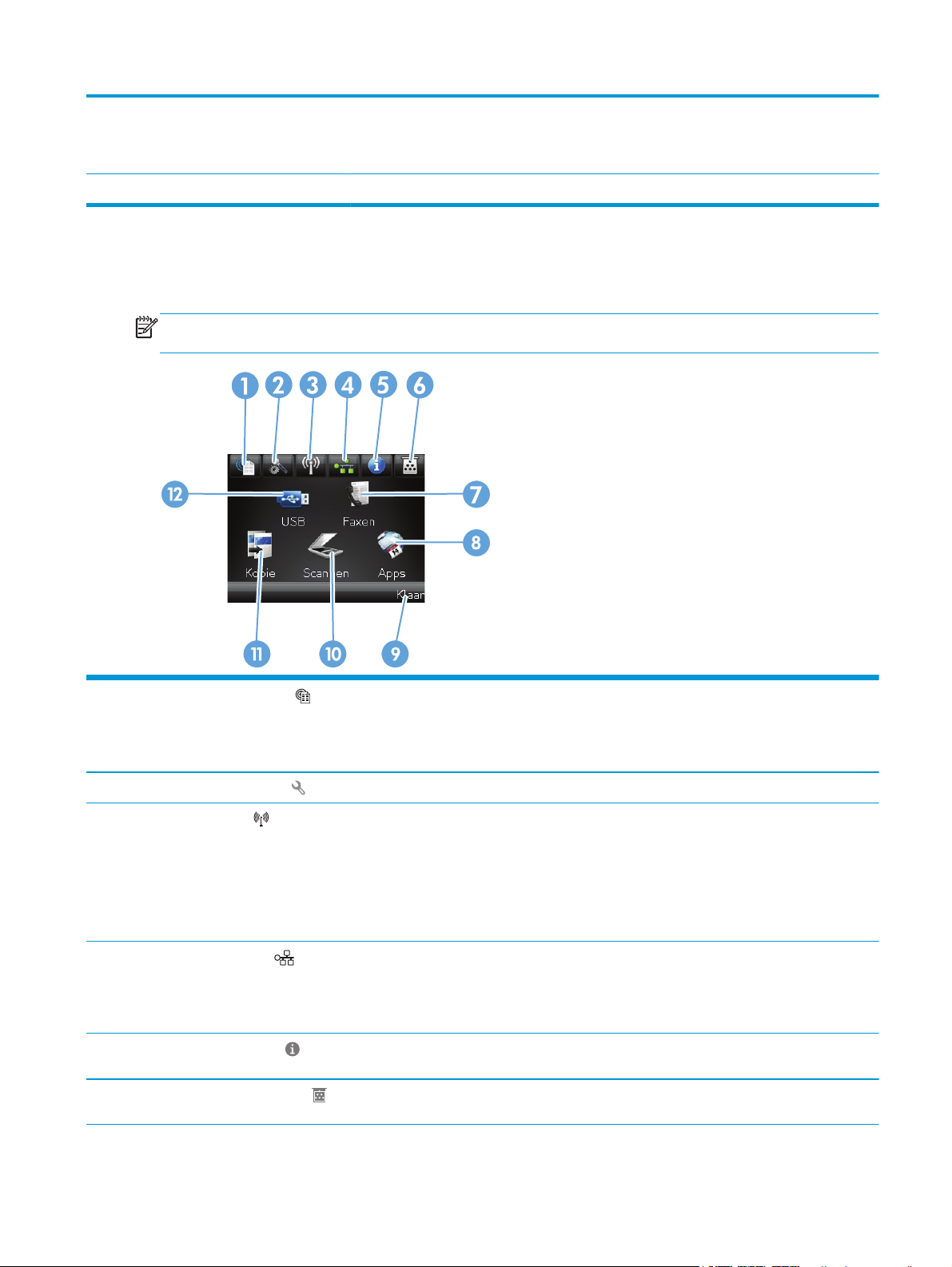
10 Pijl naar links en lampje Beweegt de cursor naar links
OPMERKING: deze knop gaat alleen branden als deze functie op het huidige scherm kan worden
gebruikt.
11 Beginscherm-knop en -lampje Brengt u naar het beginscherm
Beginscherm bedieningspaneel
Het beginscherm biedt toegang tot apparaatfuncties en geeft de huidige apparaatstatus weer.
OPMERKING: Afhankelijk van de apparaatconfiguratie kunnen de beschikbare functies op het beginscherm
variëren. Bij sommige talen heeft het scherm mogelijk ook een andere indeling.
1
2 Knop Instellingen
3
4
5 Knop Informatie
6 Knop Benodigdheden
Knop Webservices
Draadloos
draadloze modellen)
Knop Netwerk
-knop (alleen
Biedt snelle toegang tot de onlineservices van HP, zoals HP ePrint
HP ePrint is een hulpmiddel voor het afdrukken van documenten. Hiermee kunt u
documenten vanaf een willekeurig apparaat met een e-mailfunctie naar het e-mailadres van
de printer sturen.
Biedt toegang tot de hoofdmenu's
Biedt toegang tot het menu Draadloos en informatie over de status van het draadloze
netwerk
OPMERKING: Als u bent aangesloten op een draadloos netwerk, wordt dit pictogram
vervangen door balkjes die de signaalsterkte aangeven.
OPMERKING: Deze knop wordt niet weergegeven als het apparaat op een bekabeld
netwerk is aangesloten.
Biedt toegang tot instellingen voor en informatie over het netwerk. Op het scherm met
netwerkinstellingen kun u de pagina Netwerkoverzicht afdrukken.
OPMERKING: Deze knop wordt alleen weergegeven als de printer is aangesloten op een
netwerk.
Biedt informatie over de apparaatstatus. Op het scherm met statusinformatie kunt u de
pagina Configuratierapport afdrukken.
Biedt informatie over de status van benodigdheden. Op het scherm voor benodigdheden
kunt u de pagina Status benodigdheden afdrukken.
NLWW Bedieningspaneel 7
Page 18
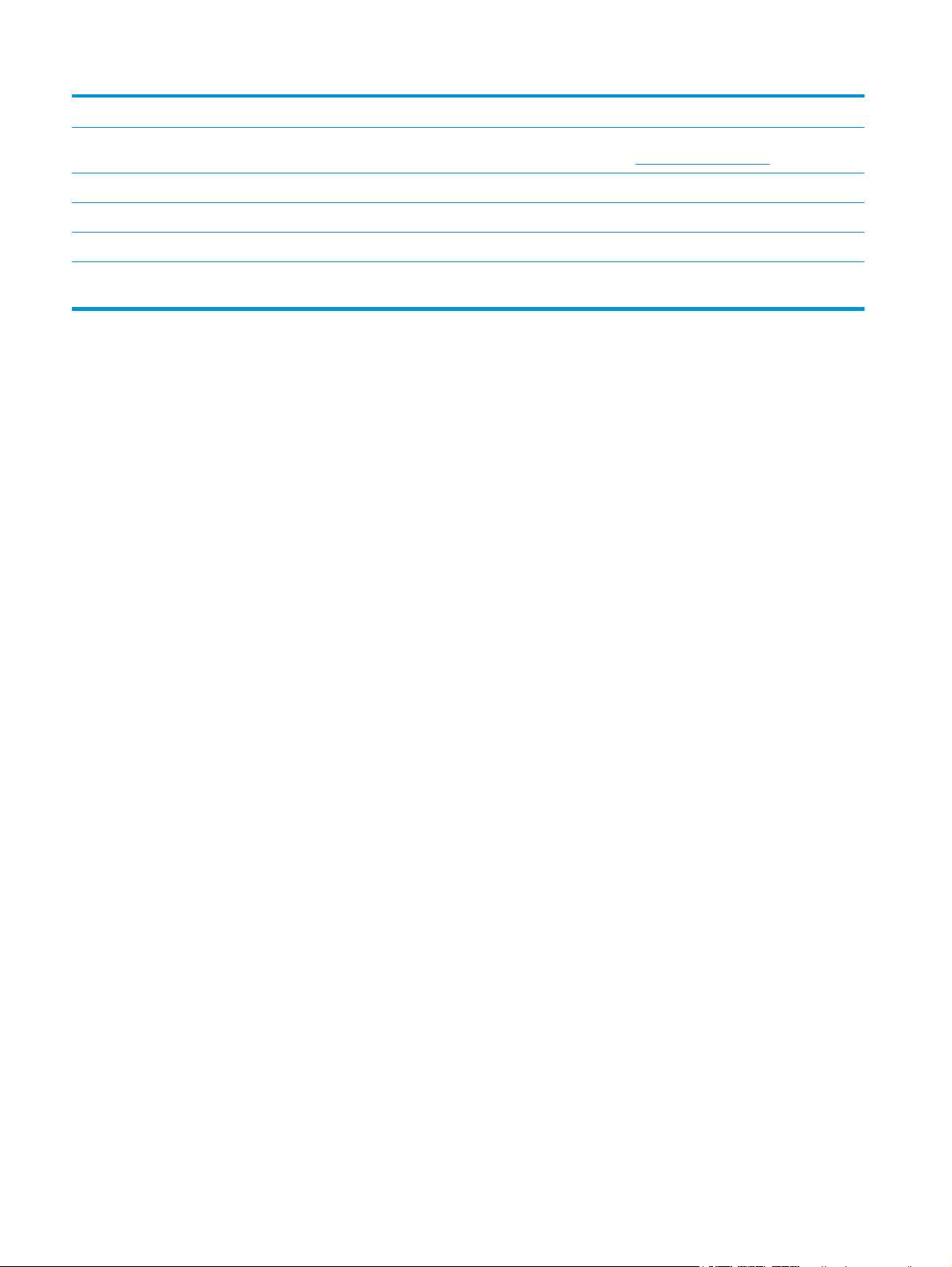
7 Knop Fax Biedt toegang tot de Fax-functie
8 Knop Apps Biedt toegang tot het menu Apps om direct af te drukken vanuit webtoepassingen die u hebt
gedownload vanaf de HP ePrintCenter-website op
9 Apparaatstatus Geeft aan dat het apparaat gereed is of een taak verwerkt.
10 Knop Scan Biedt toegang tot de scanfuncties
11 Knop Kopie Biedt toegang tot de kopieerfuncties
12 Knop USB Biedt toegang tot de USB-functie op het apparaat (voor afdrukken en scannen zonder
computer)
www.hpeprintcenter.com
8 Hoofdstuk 1 Inleiding NLWW
Page 19
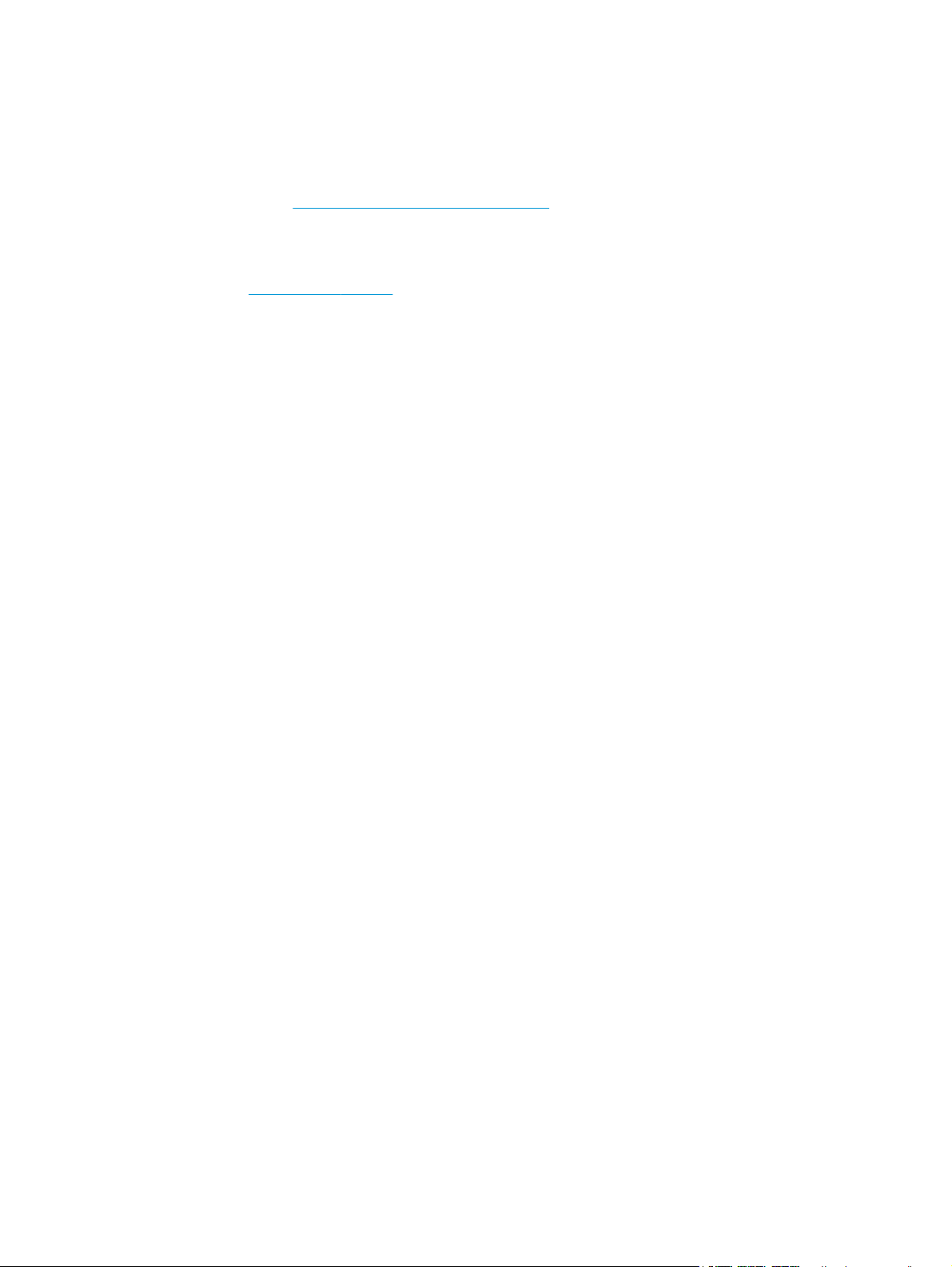
Apparaathardware en -software installeren
Raadpleeg de handleiding voor de hardware-installatie die u bij het apparaat hebt ontvangen voor
eenvoudige installatie-instructies. Ga naar de HP-ondersteuningspagina voor aanvullende instructies.
In de VS gaat u naar
apparaat.
Buiten de VS volgt u deze stappen:
1. Ga naar
2. Selecteer uw land/regio.
3. Klik op Productondersteuning & probleemoplossing.
4. Voer de productnaam in (HP Color LaserJet Pro MFP M476), en selecteer vervolgens Zoeken.
Zoek de volgende ondersteuning:
●
Installeren en configureren
●
Leren en gebruiken
●
Problemen oplossen
●
Software-updates downloaden
●
Meepraten op ondersteuningsforums
●
Informatie over garantie en wettelijke voorschriften zoeken
www.hp.com/support/colorljMFPM476 voor de uitgebreide Help van HP voor uw
www.hp.com/support.
NLWW Apparaathardware en -software installeren 9
Page 20
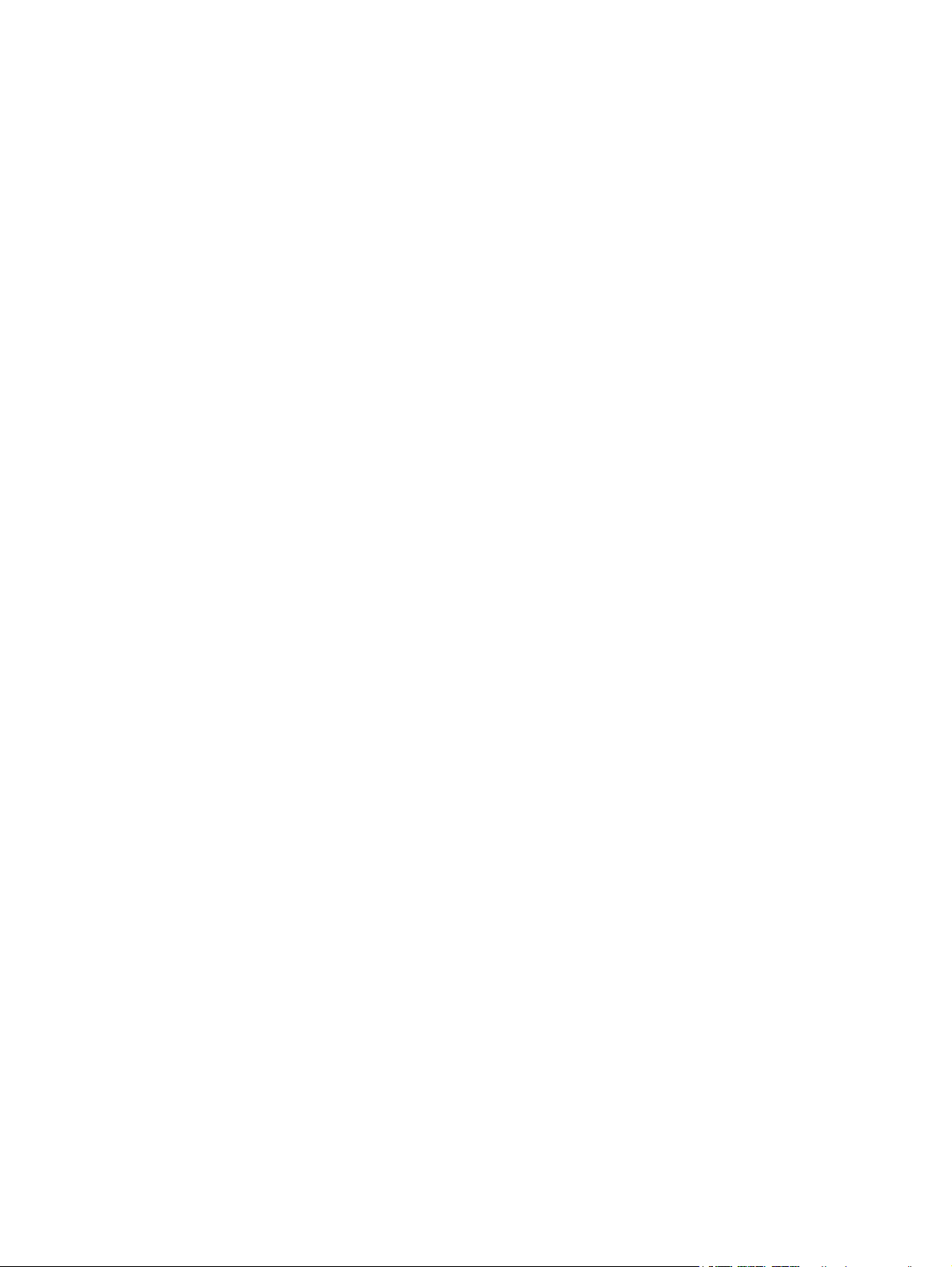
10 Hoofdstuk 1 Inleiding NLWW
Page 21
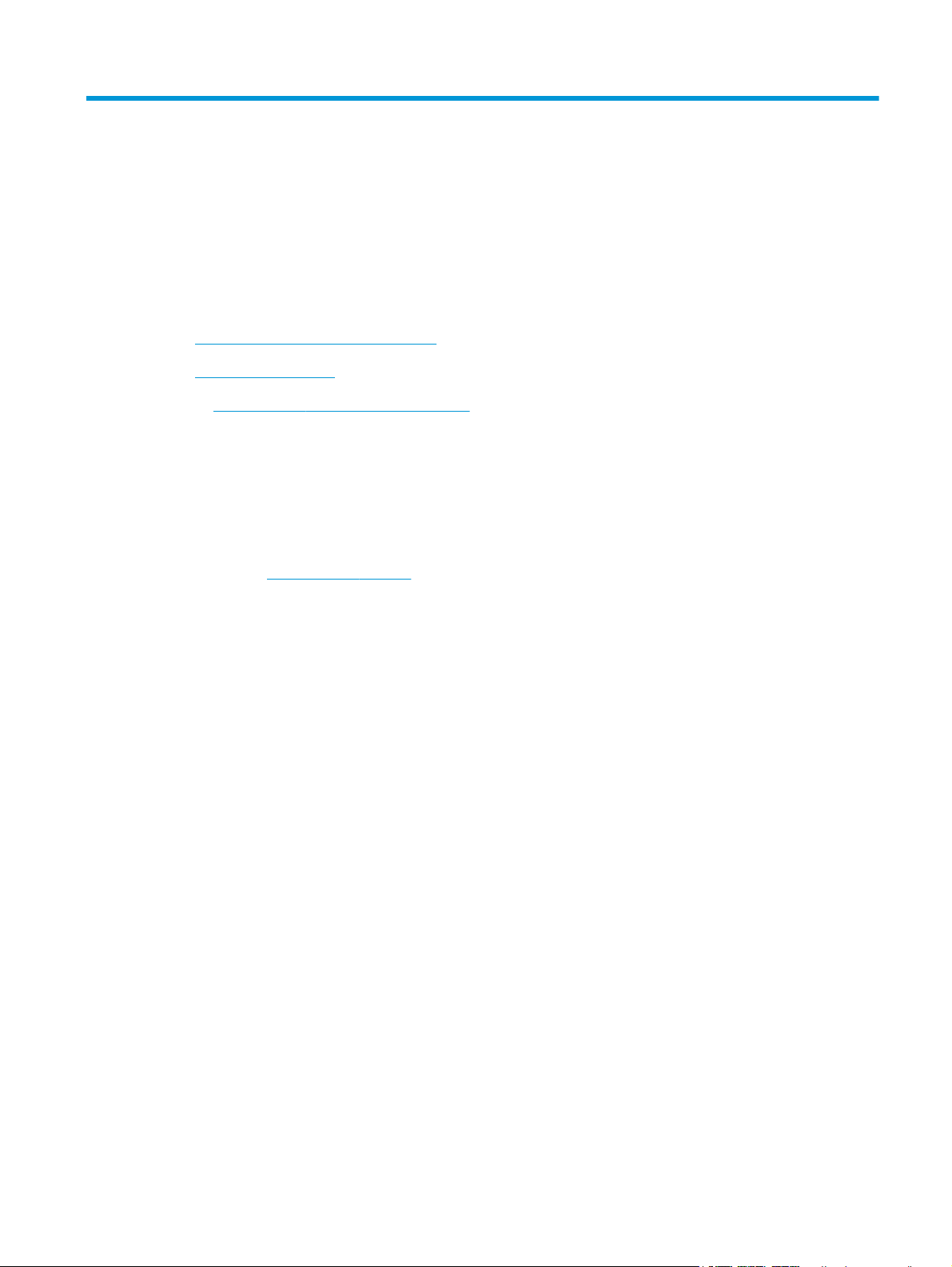
2Papierladen
●
Lade 1 vullen (multifunctionele lade)
●
Laad lade 2 of lade 3.
Ga naar
●
●
●
●
U kunt ook naar
www.hp.com/support/colorljMFPM476 voor de uitgebreide Help van HP voor uw apparaat:
Los problemen op.
Download software-updates.
Praat mee op ondersteuningsforums.
Bekijk informatie over garantie en wettelijke voorschriften.
www.hp.com/support gaan voor wereldwijde ondersteuning en andere producten van HP.
NLWW 11
Page 22
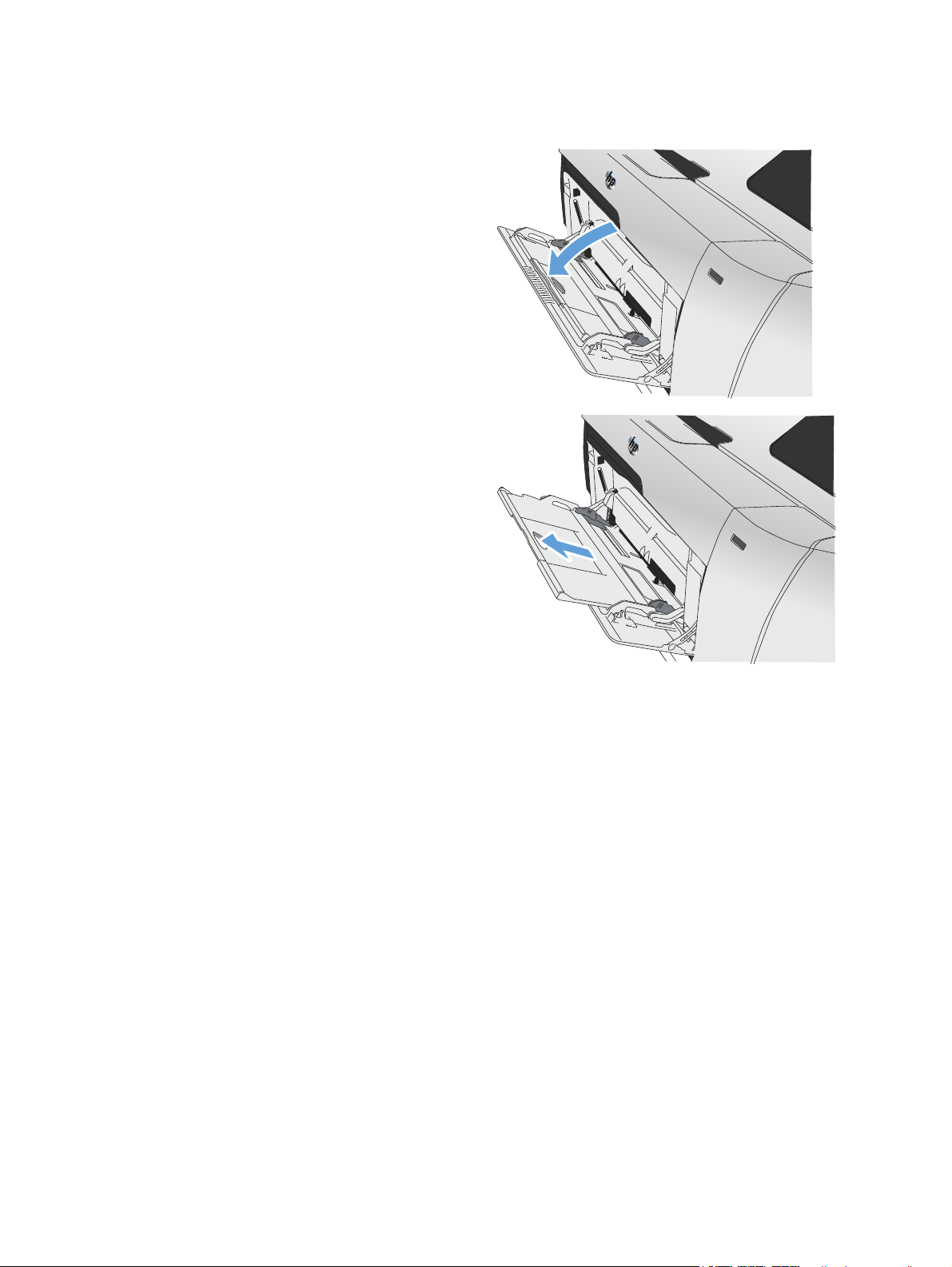
Lade 1 vullen (multifunctionele lade)
1. Open lade 1 door de hendel aan de linkerzijde van
de lade naar beneden te trekken.
2. Trek het verlengstuk van de lade uit.
12 Hoofdstuk 2 Papierladen NLWW
Page 23
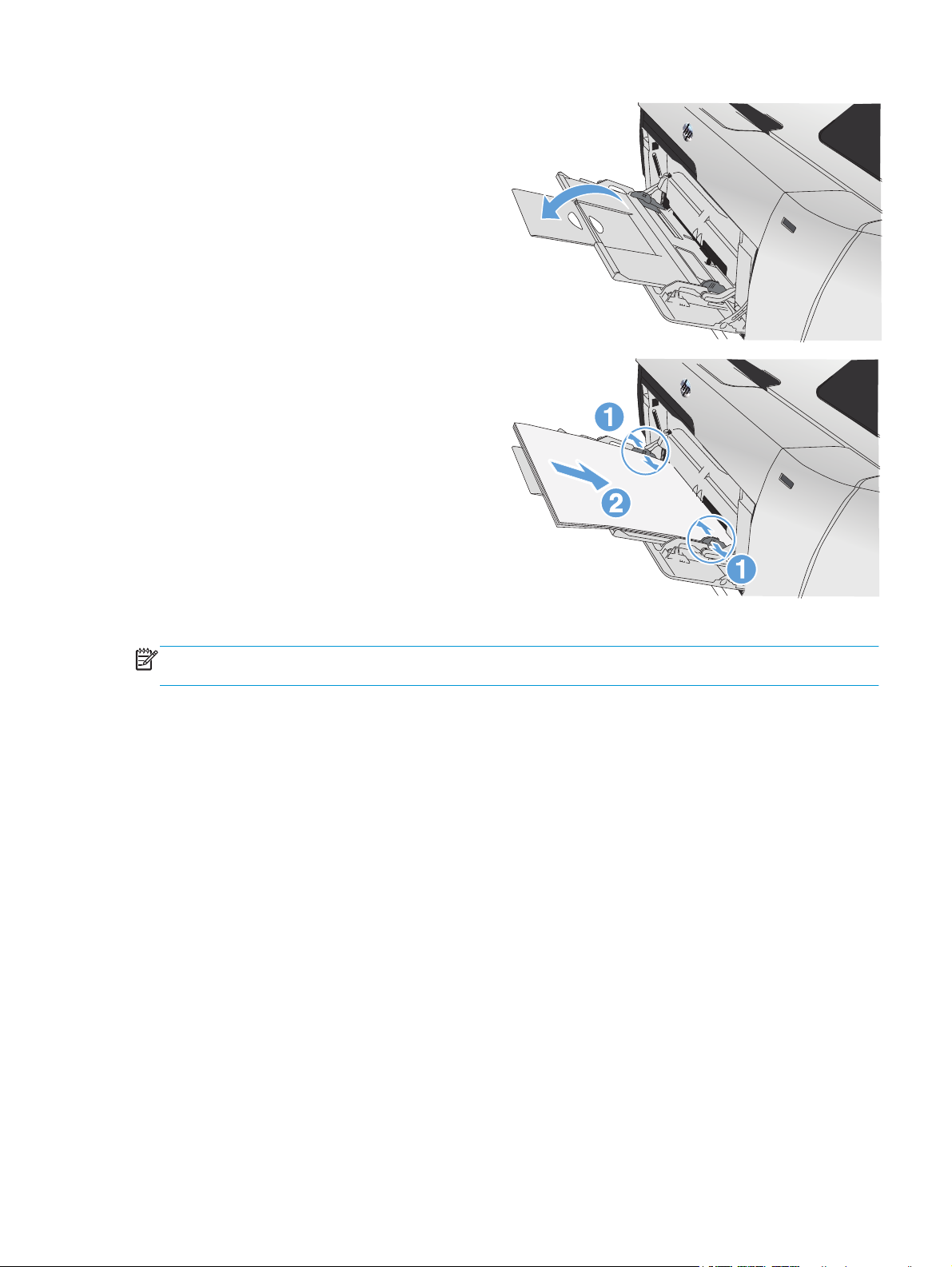
3. Als u lange vellen papier plaatst, klapt u het
verlengstukje naar buiten.
4. Schuif de papiergeleiders volledig naar buiten (1)
en plaats de papierstapel in lade 1 (2). Stel de
papiergeleiders in op het papierformaat.
OPMERKING: Ter voorkoming van storingen mag tijdens het afdrukken geen papier in lade 1 worden
geplaatst. Sluit lade 1 niet terwijl de printer aan het afdrukken is.
NLWW Lade 1 vullen (multifunctionele lade) 13
Page 24
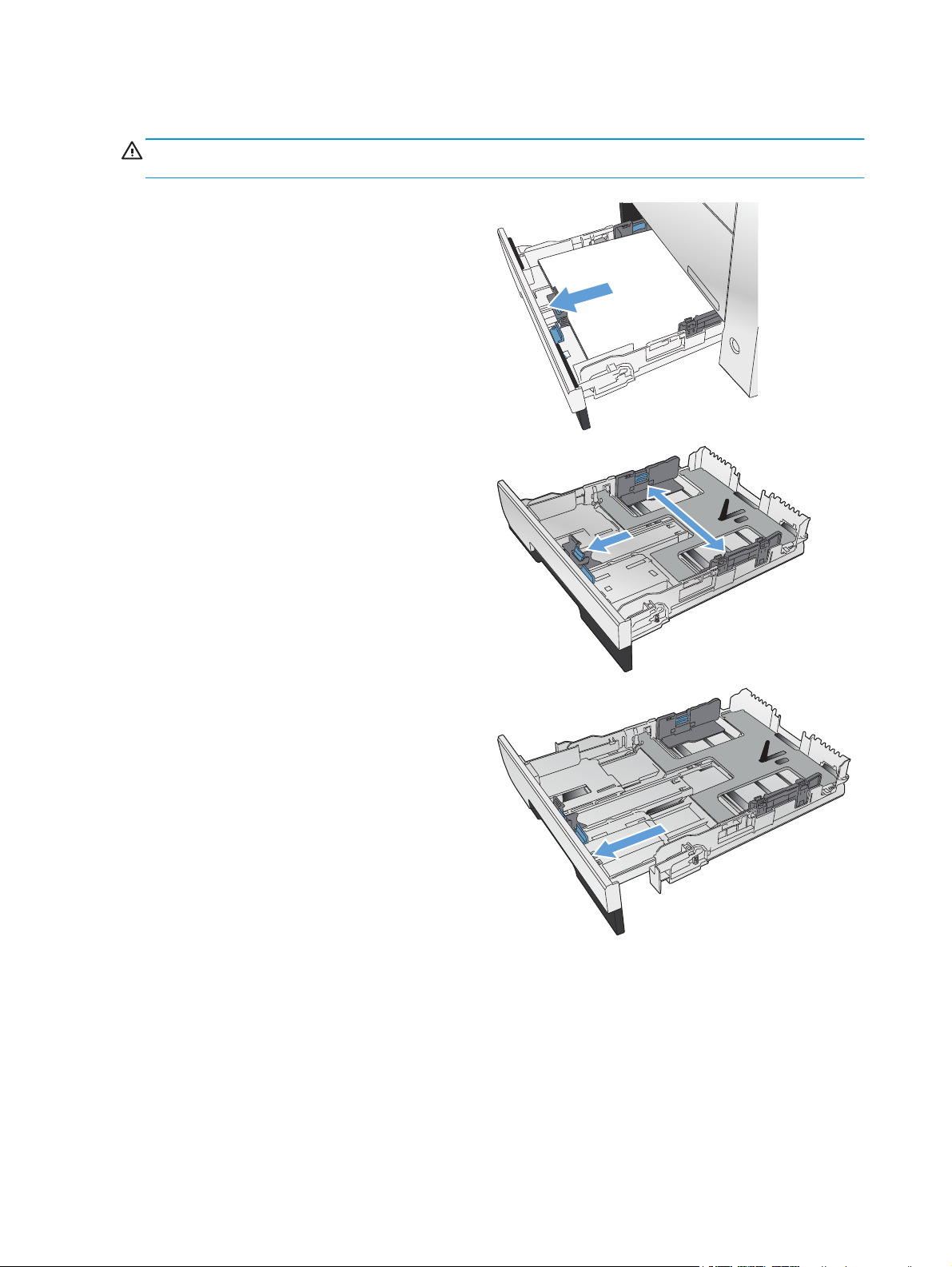
Laad lade 2 of lade 3.
VOORZICHTIG: Druk vanuit lade 2 geen enveloppen, etiketten of niet-ondersteunde papierformaten af.
Druk op deze papiersoorten alleen af vanuit lade 1.
1. Trek de lade uit het apparaat.
OPMERKING: Open de lade niet als deze in
gebruik is.
2. Schuif de papierlengte- en breedtegeleiders naar
de zijden van de lade toe.
3. Als u papier van Legal-formaat wilt plaatsen,
dient u de lade te verlengen door het verlenglipje
ingedrukt te houden terwijl u de voorzijde van de
lade naar u toe trekt.
OPMERKING: Als de lade is gevuld met papier
van Legal-formaat, steekt deze ongeveer 64 mm
(2,5 inch) uit vanaf de voorzijde van het product.
14 Hoofdstuk 2 Papierladen NLWW
Page 25
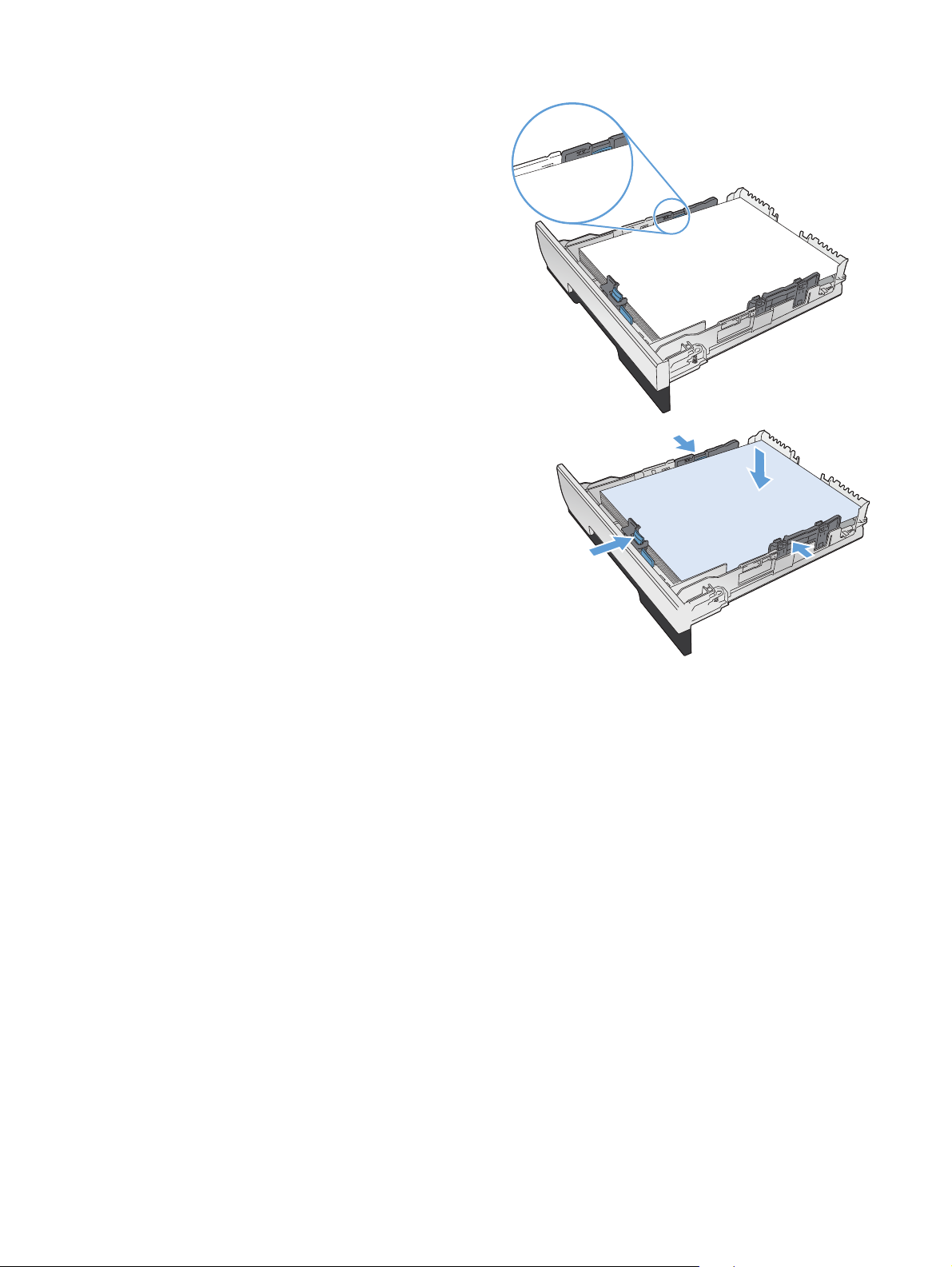
4. Plaats het papier in de lade en zorg ervoor dat de
vellen in alle vier de hoeken plat liggen. Schuif de
papierbreedtegeleiders aan de zijkant tegen de
markeringen voor de papiergrootte aan de
onderkant van de lade. Schuif de
papierlengtegeleider aan de voorzijde tegen de
papierstapel, zodat de stapel tegen de
achterkant van de lade wordt gedrukt.
5. Duw het papier naar beneden om ervoor te
zorgen dat de stapel zich onder de lipjes (aan de
zijkanten van de lade) bevindt die de maximale
hoogte aangeven.
OPMERKING: Plaats niet te veel papier in de
lade om storingen te voorkomen. Let erop dat de
bovenkant van de stapel niet boven de
maximale-hoogte-indicator uitkomt.
OPMERKING: Als de lade niet goed wordt
ingesteld, kan tijdens het afdrukken een
foutbericht verschijnen of kan het papier
vastlopen.
NLWW Laad lade 2 of lade 3. 15
Page 26
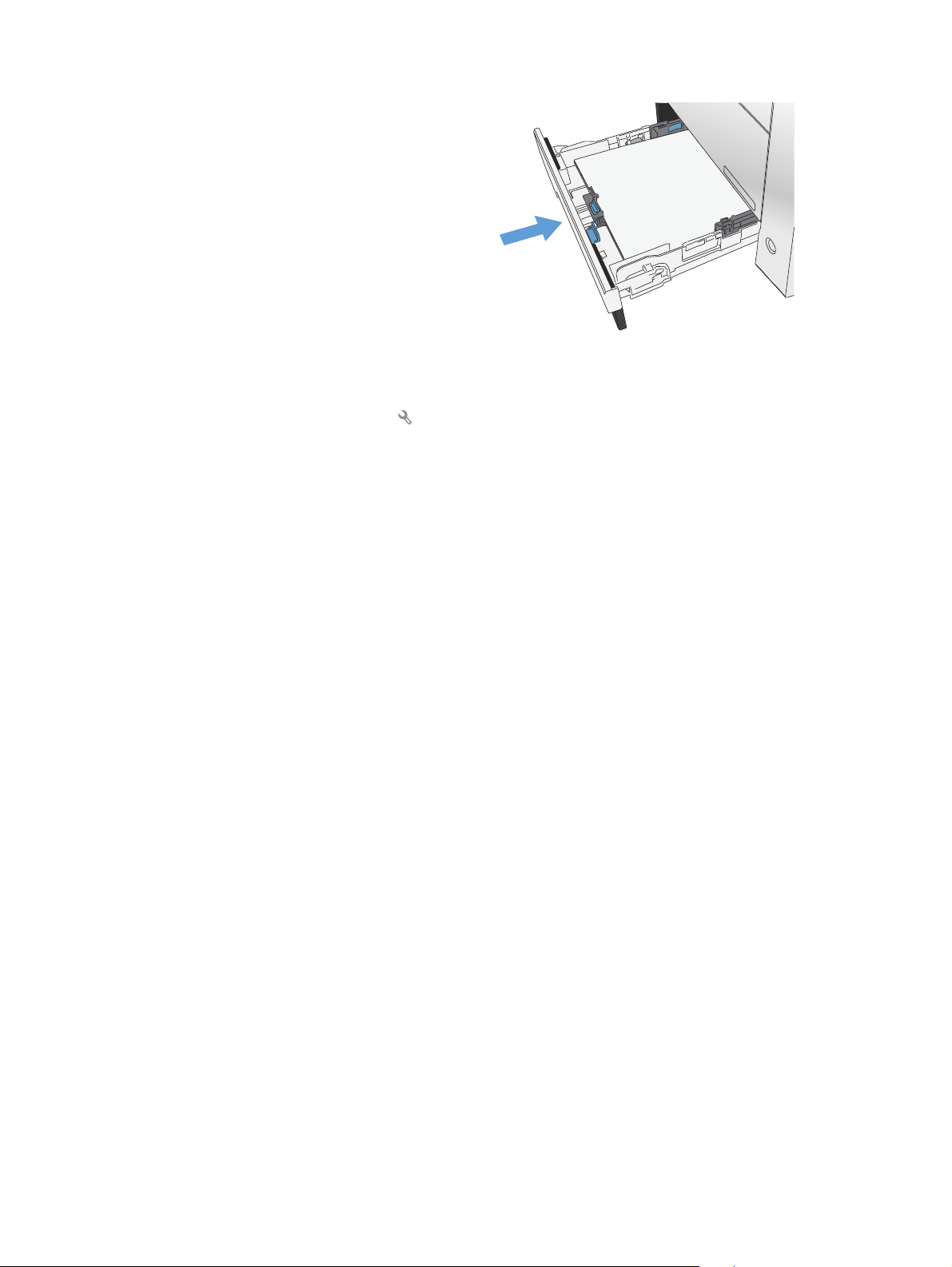
6. Schuif de lade volledig terug in het apparaat.
7. Wijzig op het bedieningspaneel het type en
formaat in dat van het papier in de lade.
a. Raak in het beginscherm van het
bedieningspaneel de knop Instellingen
aan.
b. Open de volgende menu's:
Systeeminstellingen
Papierinstellingen
Lade 2
c. Raak Papierformaat aan en selecteer het
juiste formaat.
d. Raak Papiersoort aan en selecteer de juiste
soort.
16 Hoofdstuk 2 Papierladen NLWW
Page 27
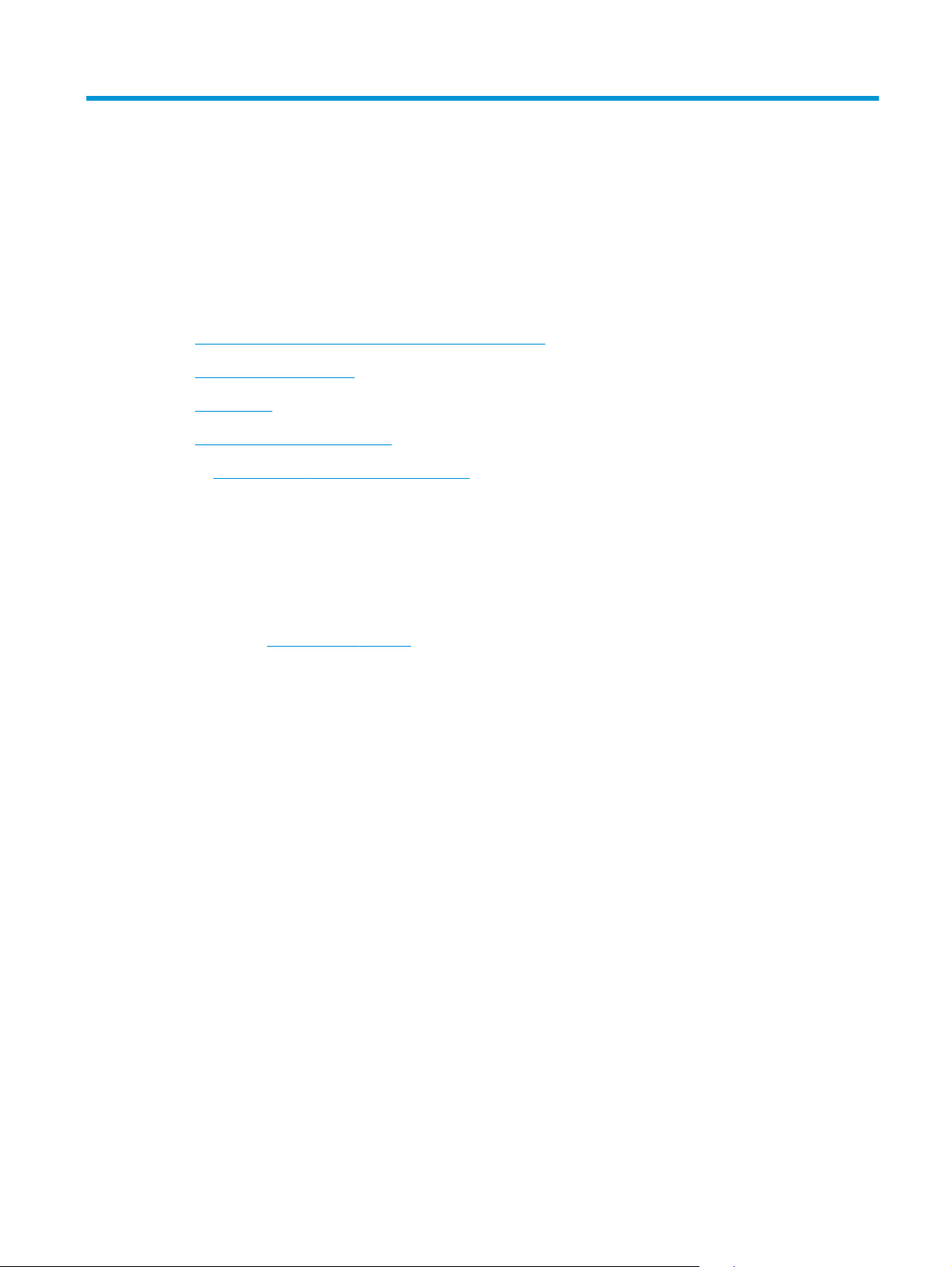
3 Onderdelen, benodigdheden en accessoires
●
Onderdelen, accessoires en benodigdheden bestellen
●
Onderdelen en voorraad
●
Accessoires
●
De tonercartridges vervangen
Ga naar
●
●
●
●
U kunt ook naar
www.hp.com/support/colorljMFPM476 voor de uitgebreide Help van HP voor uw apparaat:
Los problemen op.
Download software-updates.
Praat mee op ondersteuningsforums.
Bekijk informatie over garantie en wettelijke voorschriften.
www.hp.com/support gaan voor wereldwijde ondersteuning en andere producten van HP.
NLWW 17
Page 28
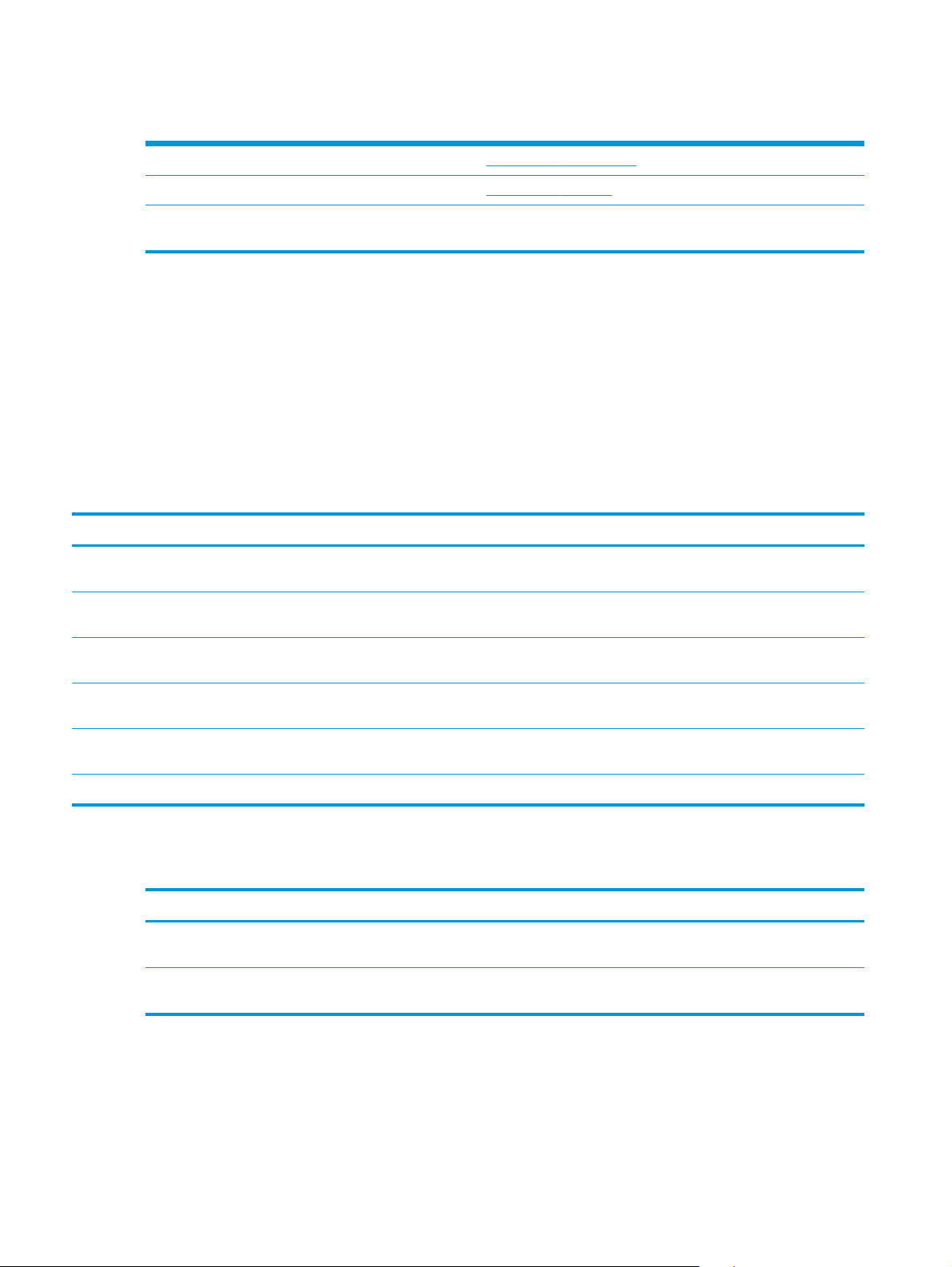
Onderdelen, accessoires en benodigdheden bestellen
Originele HP tonercartridges en papier www.hp.com/go/suresupply
Originele onderdelen of accessoires van HP bestellen
Bestellen via service- of ondersteuningsproviders Neem contact op met een erkend service- of ondersteuningspunt van
www.hp.com/buy/parts
HP.
Onderdelen en voorraad
De volgende onderdelen voor zelfreparatie zijn beschikbaar voor uw apparaat.
●
Onderdelen die zijn gemarkeerd met Verplicht kunnen door de klant zelf worden geïnstalleerd. U kunt
de reparatie ook laten uitvoeren door servicemedewerkers van HP maar dan worden kosten in rekening
gebracht. Voor deze onderdelen wordt onder uw HP-productgarantie geen ondersteuning ter plekke of
reparatie in de werkplaats aangeboden.
●
Onderdelen die zijn gemarkeerd met Optioneel kunnen tijdens de garantieperiode van het apparaat op
uw verzoek zonder bijkomende kosten worden geïnstalleerd door servicemedewerkers van HP.
Item Omschrijving Instructies voor zelf vervangen Nummer
HP 312A zwarte LaserJettonercartridge
HP 312X zwarte LaserJettonercartridge
HP 312A cyaan vervangende
printcartridge
Zwarte printcartridge met
standaardcapaciteit
Zwarte printcartridge met hoge
capaciteit
Verplicht CF381A
Verplicht CF380A
Verplicht CF380X
HP 312A gele vervangende
printcartridge
HP 312A magenta vervangende
printcartridge
Kit voor lade 2 Vervangende lade 2 Verplicht A3E42-65010
Verplicht CF382A
Verplicht CF383A
Accessoires
Item Omschrijving Nummer
HP LaserJet-papierinvoerlade voor 1 x 250
vel
USB-kabel Standaard USB-compatibele aansluitkabel
Papierinvoerlade voor 250 vel (optionele
lade 3)
van 2 meter
A3E47A
C6518A
18 Hoofdstuk 3 Onderdelen, benodigdheden en accessoires NLWW
Page 29
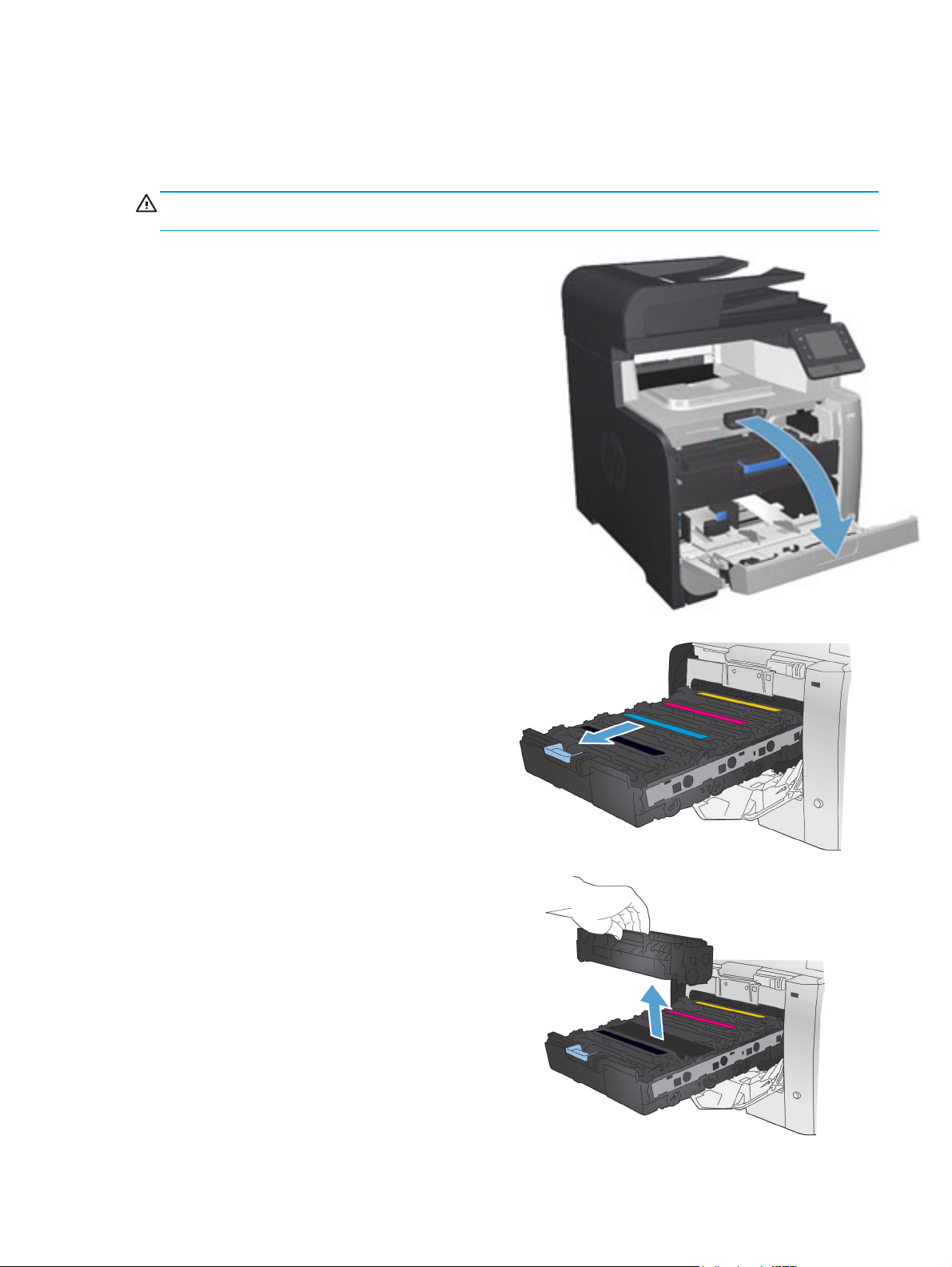
De tonercartridges vervangen
Het product gebruikt vier basiskleuren en heeft voor elke kleur een afzonderlijke printcartridge: zwart (K),
magenta (M), cyaan (C) en geel (Y).
VOORZICHTIG: Als er toner op uw kleding komt, veegt u deze er met een droge doek af en wast u de kleding
in koud water. Als u warm water gebruikt, maakt de toner een permanente vlek in de stof.
1. Open de voorste klep.
2. Trek de lade met de printcartridges naar buiten.
3. Pak de hendels van de oude printcartridge vast
en trek de cartridge er recht uit.
NLWW De tonercartridges vervangen 19
Page 30
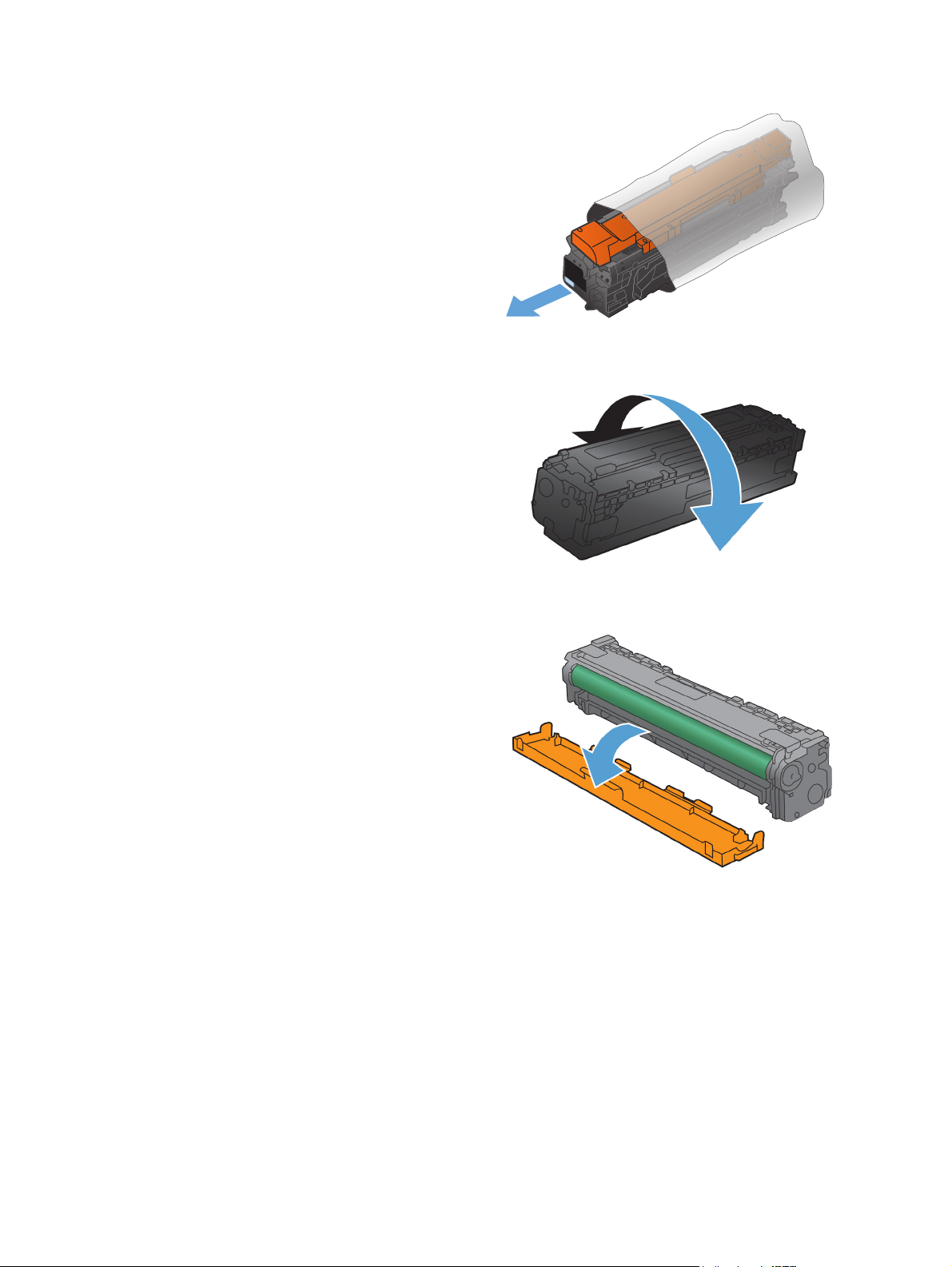
4. Haal de nieuwe printcartridge uit de verpakking.
5. Schud de printcartridge licht heen en weer, zodat
de toner gelijkmatig in de cartridge wordt
verdeeld.
6. Verwijder de oranje plastiek bescherming van de
onderkant van de nieuwe printcartridge.
20 Hoofdstuk 3 Onderdelen, benodigdheden en accessoires NLWW
Page 31

7. Raak de afbeeldingsdrum onderaan de
printcartridge niet aan. Vingerafdrukken op de
afbeeldingsdrum kunnen problemen geven met
de afdrukkwaliteit.
8. Plaats de nieuwe printcartridge in het product.
Vergelijk de kleurindicator op de cartridge met de
kleurindicator van de lege sleuf en zorg dat deze
gelijk is.
9. Trek aan de strook aan de linkerzijde van de
printcartridge om de verpakkingstape volledig te
verwijderen. De verpakkingstape kunt u
hergebruiken.
NLWW De tonercartridges vervangen 21
Page 32

10. Sluit de lade met de printcartridges.
11. Sluit de voorklep.
12. Plaats de oude printcartridge, de
verpakkingstape en het oranje plastic
beschermkapje in de verpakking van de nieuwe
printcartridge. Volg de recyclinginstructies uit de
verpakking op.
22 Hoofdstuk 3 Onderdelen, benodigdheden en accessoires NLWW
Page 33

4 Afdrukken
●
Afdruktaken (Windows)
●
Afdruktaken (Mac OS X)
●
Afdrukken vanaf een mobiel apparaat
●
Direct afdrukken via USB
Ga naar
●
●
●
●
U kunt ook naar
www.hp.com/support/colorljMFPM476 voor de uitgebreide Help van HP voor uw apparaat:
Los problemen op.
Download software-updates.
Praat mee op ondersteuningsforums.
Bekijk informatie over garantie en wettelijke voorschriften.
www.hp.com/support gaan voor wereldwijde ondersteuning en andere producten van HP.
NLWW 23
Page 34

Afdruktaken (Windows)
●
Afdrukken (Windows)
●
Automatisch dubbelzijdig afdrukken (Windows)
●
Handmatig dubbelzijdig afdrukken (Windows)
●
Meerdere pagina's per vel afdrukken (Windows)
●
De papiersoort selecteren (Windows)
●
Overige afdruktaken
Afdrukken (Windows)
De volgende procedure beschrijft het standaardafdrukproces voor Windows.
1. Selecteer de afdrukoptie vanuit het programma.
2. Selecteer het apparaat in de lijst met printers. Als u instellingen wilt wijzigen, klikt of tikt u op de knop
Eigenschappen of Voorkeuren om de printerdriver te openen.
OPMERKING: De naam van de knop verschilt per softwareprogramma.
24 Hoofdstuk 4 Afdrukken NLWW
Page 35

3. Klik of tik op de tabbladen in de printerdriver om de beschikbare opties te configureren. Stel
bijvoorbeeld de papierrichting in op het tabblad Afwerking en stel papierbron, papiersoort,
papierformaat en kwaliteitsinstellingen in op het tabblad Papier/Kwaliteit.
4. Klik of tik op de knop OK om terug te gaan naar het dialoogvenster Afdrukken. Geef op dit scherm het
aantal af te drukken exemplaren op.
5. Klik of tik op de knop OK om de taak af te drukken.
NLWW Afdruktaken (Windows) 25
Page 36

Automatisch dubbelzijdig afdrukken (Windows)
Gebruik deze procedure voor apparaten met een automatische duplexeenheid. Als er op het apparaat geen
automatische duplexeenheid is geïnstalleerd of als u op papiersoorten wilt afdrukken die de duplexeenheid
niet ondersteunt, kunt u handmatig dubbelzijdig afdrukken.
1. Selecteer de afdrukoptie vanuit het programma.
2. Selecteer het apparaat in de lijst met printers en klik of tik vervolgens op de knop Eigenschappen of
Voorkeuren om de printerdriver te openen.
OPMERKING: De naam van de knop verschilt per softwareprogramma.
3. Klik of tik op het tabblad Afwerking.
4. Schakel het selectievakje Dubbelzijdig afdrukken in. Klik op de knop OK om het dialoogvenster
Documenteigenschappen te sluiten.
5. Klik in het dialoogvenster Afdrukken op de knop OK om de taak af te drukken.
26 Hoofdstuk 4 Afdrukken NLWW
Page 37

Handmatig dubbelzijdig afdrukken (Windows)
Gebruik deze procedure voor apparaten waar geen automatische duplexeenheid op is geïnstalleerd, of om af
te drukken op papier dat de duplexeenheid niet ondersteunt.
1. Selecteer de afdrukoptie vanuit het programma.
2. Selecteer het apparaat in de lijst met printers en klik of tik vervolgens op de knop Eigenschappen of
Voorkeuren om de printerdriver te openen.
OPMERKING: De naam van de knop verschilt per softwareprogramma.
3. Klik of tik op het tabblad Afwerking.
4. Schakel het selectievakje Dubbelzijdig afdrukken (handmatig) in. Klik op OK om de eerste zijde van de
taak af te drukken.
5. Haal de afgedrukte stapel uit de uitvoerbak en leg deze in lade 1.
6. Raak, wanneer u hierom wordt gevraagd, de desbetreffende knop op het bedieningspaneel aan om door
te gaan.
NLWW Afdruktaken (Windows) 27
Page 38

Meerdere pagina's per vel afdrukken (Windows)
1. Selecteer de afdrukoptie vanuit het programma.
2. Selecteer het apparaat in de lijst met printers en klik of tik vervolgens op de knop Eigenschappen of
Voorkeuren om de printerdriver te openen.
OPMERKING: De naam van de knop verschilt per softwareprogramma.
3. Klik of tik op het tabblad Afwerking.
4. Selecteer het aantal pagina's per vel in het vervolgkeuzemenu Pagina's per vel.
5. Selecteer de juiste opties voor Paginaranden afdrukken, Paginavolgorde en Afdrukstand. Klik op de
knop OK om het dialoogvenster Documenteigenschappen te sluiten.
6. Klik in het dialoogvenster Afdrukken op de knop OK om de taak af te drukken.
28 Hoofdstuk 4 Afdrukken NLWW
Page 39

De papiersoort selecteren (Windows)
1. Selecteer de afdrukoptie vanuit het programma.
2. Selecteer het apparaat in de lijst met printers en klik of tik vervolgens op de knop Eigenschappen of
Voorkeuren om de printerdriver te openen.
OPMERKING: De naam van de knop verschilt per softwareprogramma.
3. Klik of tik op het tabblad Papier/Kwaliteit.
4. Klik in de vervolgkeuzelijst Papiersoort op de optie Meer....
5. Vouw de lijst Type is:-opties uit.
6. Vouw de categorie met papiersoorten uit die het best overeenkomt met het papier dat u gebruikt.
7. Selecteer de papiersoort die u gebruikt en klik op de knop OK.
8. Klik op de knop OK om het dialoogvenster Documenteigenschappen te sluiten. Klik in het
dialoogvenster Afdrukken op de knop OK om de taak af te drukken.
Overige afdruktaken
In de VS gaat u naar www.hp.com/support/colorljMFPM476.
Ga buiten de VS naar
productnaam in en selecteer Zoeken.
Er zijn instructies beschikbaar voor het uitvoeren van specifieke afdruktaken afdrukken, zoals:
●
Afdruksnelkoppelingen of voorinstellingen maken en gebruiken
●
Selecteer het papierformaat of gebruik een aangepast papierformaat
●
Afdrukstand maken
●
Een brochure maken
●
Een document schalen zodat het past op een bepaald papierformaat
●
De eerste of laatste pagina's van het document op ander papier afdrukken
●
Watermerken op een document afdrukken
www.hp.com/support. Selecteer uw land/regio. Klik op Probleemoplossing. Voer de
NLWW Afdruktaken (Windows) 29
Page 40

Afdruktaken (Mac OS X)
●
Afdrukken (Mac OS X)
●
Automatisch dubbelzijdig afdrukken (Mac OS X)
●
Handmatig dubbelzijdig afdrukken (Mac OS X)
●
Meerdere pagina's per vel afdrukken (Mac OS X)
●
Papiersoort selecteren (Mac OS X)
●
Overige afdruktaken
Afdrukken (Mac OS X)
De volgende procedure beschrijft het standaardafdrukproces voor Mac OS X.
1. Klik op de optie Afdrukken in het menu Bestand.
2. Selecteer het apparaat in het menu Printer.
3. Open de vervolgkeuzelijst van het menu of klik op Details weergeven en selecteer andere menu's om
de afdrukinstellingen aan te passen.
4. Klik op de knop Afdrukken.
Automatisch dubbelzijdig afdrukken (Mac OS X)
OPMERKING: Deze functie is beschikbaar als u de HP-printerdriver installeert. Mogelijk is de functie niet
beschikbaar als u AirPrint gebruikt.
1. Klik op de optie Afdrukken in het menu Bestand.
2. Selecteer het apparaat in het menu Printer.
3. Open de vervolgkeuzelijst van het menu of klik op Details weergeven en klik vervolgens op het menu
Lay-out.
4. Selecteer een bindoptie in de vervolgkeuzelijst Dubbelzijdig.
5. Klik op de knop Afdrukken.
Handmatig dubbelzijdig afdrukken (Mac OS X)
OPMERKING: Deze functie is beschikbaar als u de HP-printerdriver installeert. Mogelijk is de functie niet
beschikbaar als u AirPrint gebruikt.
1. Klik op de optie Afdrukken in het menu Bestand.
2. Selecteer dit apparaat in het menu Printer.
3. Open de vervolgkeuzelijst van het menu of klik op Details weergeven en klik vervolgens op het menu
Handmatig dubbelzijdig.
4. Klik op het vak Handmatig dubbelzijdig en selecteer een bindoptie.
5. Klik op de knop Afdrukken.
30 Hoofdstuk 4 Afdrukken NLWW
Page 41

6. Ga naar het apparaat en verwijder alle lege vellen uit lade 1.
7. Haal de bedrukte stapel uit de uitvoerbak en plaats die met de bedrukte zijde omlaag in de invoerlade.
8. Raak, wanneer u hierom wordt gevraagd, de desbetreffende knop op het bedieningspaneel aan om door
te gaan.
Meerdere pagina's per vel afdrukken (Mac OS X)
1. Klik op de optie Afdrukken in het menu Bestand.
2. Selecteer het apparaat in het menu Printer.
3. Open de vervolgkeuzelijst van het menu of klik op Details weergeven en klik vervolgens op het menu
Lay-out.
4. Selecteer in de vervolgkeuzelijst Pagina's per vel het aantal pagina's dat u op elk vel wilt afdrukken.
5. Selecteer in het gedeelte Lay-outrichting de volgorde en positie van de pagina's op het vel.
6. Selecteer in het menu Randen het soort rand dat u rond elke pagina op het vel wilt afdrukken.
7. Klik op de knop Afdrukken.
Papiersoort selecteren (Mac OS X)
1. Klik op de optie Afdrukken in het menu Bestand.
2. Selecteer het apparaat in het menu Printer.
3. Open de vervolgkeuzelijst van het menu of klik op Details weergeven en klik vervolgens op het menu
Afwerking.
4. Selecteer een papiersoort in de vervolgkeuzelijst Papiersoort.
5. Klik op de knop Afdrukken.
Overige afdruktaken
In de VS gaat u naar www.hp.com/support/colorljMFPM476.
Ga buiten de VS naar
productnaam in en selecteer Zoeken.
Er zijn instructies beschikbaar voor het uitvoeren van specifieke afdruktaken afdrukken, zoals:
●
Afdruksnelkoppelingen of voorinstellingen maken en gebruiken
●
Selecteer het papierformaat of gebruik een aangepast papierformaat
●
Afdrukstand maken
●
Een brochure maken
www.hp.com/support. Selecteer uw land/regio. Klik op Probleemoplossing. Voer de
●
Een document schalen zodat het past op een bepaald papierformaat
●
De eerste of laatste pagina's van het document op ander papier afdrukken
●
Watermerken op een document afdrukken
NLWW Afdruktaken (Mac OS X) 31
Page 42

Afdrukken vanaf een mobiel apparaat
HP biedt diverse Mobile- en ePrint-oplossingen voor draadloos afdrukken naar een HP-printer vanaf een
laptop, tablet, smartphone of ander mobiel apparaat. Ga naar
(alleen in het Engels) om te bepalen welke oplossing bij u past.
●
Afdrukken via HP Wireless Direct en NFC
●
HP ePrint via e-mail
●
HP ePrint-software
●
AirPrint
Afdrukken via HP Wireless Direct en NFC
HP biedt HP Wireless Direct- en NFC-functionaliteit (Near Field Communication) op deze printer. Hiermee kunt
u vanaf een draadloos mobiel apparaat rechtstreeks afdrukken op een HP Wireless Direct-printer, zonder dat
een verbinding met een netwerk of internet is vereist.
NFC-mogelijkheden bieden een eenvoudige een-op-een Wireless Direct-afdrukverbinding voor mobiele
apparaten via een eenvoudige aanraking van apparaten. Ga naar de startpagina met productondersteuning
voor dit product voor meer informatie:
●
In de VS gaat u naar
www.hp.com/support/colorljMFPM476.
www.hp.com/go/LaserJetMobilePrinting
●
Ga buiten de VS naar
de productnaam in en selecteer Zoeken.
Selecteer vervolgens op de startpagina met productondersteuning Taken, Setup & installatie, Mobiel
afdrukken.
Gebruik HP Wireless Direct om draadloos af te drukken vanaf de volgende apparaten:
●
iPhone, iPad of iPod touch met Apple AirPrint of de app HP ePrint
●
Mobiele Android-apparaten met de app HP ePrint of de geïntegreerde Android-afdrukoplossing
●
Mobiele Symbian-apparaten met de app HP ePrint Home & Biz
●
Pc's en Macs met de HP ePrint-software
Ga voor meer informatie over afdrukken via HP Wireless Direct naar
in de linkernavigatiebalk op HP Wireless Direct.
NFC- en HP Wireless Direct-mogelijkheden kunnen vanaf het bedieningspaneel van de printer worden in- of
uitgeschakeld.
1. Raak in het beginscherm van het bedieningspaneel de knop Draadloos
2. Open de volgende menu's:
●
Menu Draadloos
www.hp.com/support. Selecteer uw land/regio. Klik op Probleemoplossing. Voer
www.hp.com/go/wirelessprinting en klik
aan.
●
Wireless Direct-instellingen
●
Wireless Direct aan/uit
3. Raak de menuoptie Aan aan.
32 Hoofdstuk 4 Afdrukken NLWW
Page 43

HP ePrint via e-mail
Gebruik HP ePrint om documenten af te drukken door ze als e-mailbijlage vanaf een willekeurig apparaat met
een e-mailfunctie naar het e-mailadres van het apparaat te sturen.
Om HP ePrint te gebruiken, moet het apparaat voldoen aan deze vereisten:
●
Het apparaat moet op een bekabeld of draadloos netwerk zijn aangesloten en over een
internetverbinding beschikken.
●
HP webservices moet zijn ingeschakeld op het apparaat en het apparaat moet zijn geregistreerd bij HP
Connected.
1. Raak in het beginscherm van het bedieningspaneel de knop Webservices
2. Raak de knop Webservices inschakelen aan. Het apparaat schakelt Webservices in en drukt
vervolgens een informatiepagina af.
Op de informatiepagina staat de printercode die u gebruikt om uw HP-product bij HP Connected te
registreren.
3. Ga naar
installatieproces.
Ga voor meer ondersteuningsinformatie voor uw apparaat naar
HP ePrint-software
Met de HP ePrint-software kunt u vanaf een Windows- of Mac-desktop of laptop gemakkelijk afdrukken naar
een apparaat met HP ePrint-functionaliteit. Met deze software kunt u gemakkelijk de apparaten met HP
ePrint-functionaliteit vinden die zijn geregistreerd bij uw HP Connected-account. De beoogde HP-printer kan
zich op het kantoor of op een andere locatie waar ook ter wereld bevinden.
●
Windows: Nadat u de software hebt geïnstalleerd, kiest u in de toepassing die u op dat moment
gebruikt de optie Afdrukken en selecteert u vervolgens HP ePrint in de lijst met geïnstalleerde printers.
Klik op de knop Eigenschappen als u de afdrukopties wilt configureren.
●
Mac: Na de installatie van de software, selecteert u Bestand, Afdrukken. Selecteer vervolgens de pijl
naast PDF (in de linkerbenedenhoek van het driverscherm). Selecteer HP ePrint.
aan.
www.hpconnected.com om een HP ePrint-account te maken en voltooi het
www.hp.com/support.
In Windows biedt de HP ePrint-software ondersteuning voor afdrukken via TCP/IP op lokale printers op het
netwerk (LAN of WAN) voor apparaten die UPD PostScript® ondersteunen.
Windows en Mac bieden beide ondersteuning voor afdrukken via IPP voor apparaten die op een LAN- of WANnetwerk zijn aangesloten en ePCL ondersteunen.
Windows en Mac ondersteunen ook het afdrukken van PDF-documenten naar openbare afdruklocaties en het
afdrukken met HP ePrint via e-mail in de cloud.
Ga naar
OPMERKING: De HP ePrint-software voor Mac is een PDF-workflowprogramma en technisch gezien geen
printerdriver.
OPMERKING: HP ePrint-software biedt geen ondersteuning voor afdrukken via USB.
NLWW Afdrukken vanaf een mobiel apparaat 33
www.hp.com/go/eprintsoftware als u drivers wilt downloaden of meer informatie wilt lezen.
Page 44

AirPrint
Direct afdrukken met AirPrint van Apple wordt ondersteund op iOS 4.2 en later. Gebruik AirPrint om direct op
het apparaat af te drukken vanaf een iPad, iPhone (3GS of later), of iPod touch (derde generatie of later) in de
volgende toepassingen:
●
Mail
●
Foto's
●
Safari
●
iBooks
●
Externe toepassingen selecteren.
U kunt AirPrint alleen gebruiken als het apparaat is verbonden met hetzelfde draadloze netwerk als waarmee
het Apple-apparaat is verbonden. Ga voor meer informatie over het gebruik van AirPrint en welke HPapparaten compatibel zijn met AirPrint naar de ondersteuningswebsite voor dit product:
●
In de VS gaat u naar
●
Ga buiten de VS naar
de productnaam in en selecteer Zoeken.
OPMERKING: AirPrint ondersteunt geen USB-verbindingen.
www.hp.com/support/colorljMFPM476.
www.hp.com/support. Selecteer uw land/regio. Klik op Probleemoplossing. Voer
34 Hoofdstuk 4 Afdrukken NLWW
Page 45

Direct afdrukken via USB
1. Plaats het USB-flashstation in de USB-poort van het apparaat.
2. Het menu USB-flashstation wordt geopend. Raak de pijlknoppen aan om door de opties te bladeren.
●
Documenten afdrukken
●
Foto's bekijken en afdrukken
●
Scannen naar USB-station
3. Om een document af te drukken, raakt u het scherm Documenten afdrukken aan en vervolgens de naam
van de map op het USB-station waarin het document is opgeslagen. Raak het overzichtsscherm aan
zodra dit wordt geopend om de instellingen desgewenst aan te passen. Raak de knop Afdrukken aan om
het document af te drukken.
4. Om foto's af te drukken, raakt u het scherm Foto's bekijken en afdrukken aan en vervolgens de
voorbeeldweergave van elke foto die u wilt afdrukken. Raak de knop Gereed aan. Raak het
overzichtsscherm aan zodra dit wordt geopend om de instellingen desgewenst aan te passen. Raak de
knop Afdrukken aan om de foto's af te drukken.
5. Haal de afgedrukte taak op uit de uitvoerbak en verwijder het USB-flashstation.
NLWW Direct afdrukken via USB 35
Page 46

36 Hoofdstuk 4 Afdrukken NLWW
Page 47

5Kopie
●
Een kopie maken
●
Dubbelzijdig kopiëren (duplex)
Ga naar
●
●
●
●
U kunt ook naar
www.hp.com/support/colorljMFPM476 voor de uitgebreide Help van HP voor uw apparaat:
Los problemen op.
Download software-updates.
Praat mee op ondersteuningsforums.
Bekijk informatie over garantie en wettelijke voorschriften.
www.hp.com/support gaan voor wereldwijde ondersteuning en andere producten van HP.
NLWW 37
Page 48

Een kopie maken
1. Plaats het document op de glasplaat van de scanner volgens de indicatoren op het apparaat.
OPMERKING: Voor de beste resultaten plaatst u klein papier (letter, A4 of kleiner) met de lange zijde
van het papier langs de linkerkant van de glasplaat van de scanner.
2. Raak in het beginscherm van het bedieningspaneel de knop Kopiëren aan.
3. U kunt de kopieerkwaliteit voor verschillende typen documenten optimaliseren door de knop
Instellingen aan te raken en op de knop Optimaliseren te klikken. Raak de pijlknoppen aan om door de
opties te bladeren en raak vervolgens een optie aan om deze te selecteren. De volgende instellingen
voor kopieerkwaliteit zijn beschikbaar:
●
Automatische selectie: Gebruik deze instelling als u de kwaliteit van de kopie niet erg belangrijk
vindt. Dit is de standaardinstelling.
●
Gemengd: Gebruik deze instelling voor documenten met zowel tekst als afbeeldingen.
●
Tekst: Gebruik deze instelling voor documenten die voornamelijk uit tekst bestaan.
●
Afbeelding: Gebruik deze instelling voor documenten die voornamelijk uit afbeeldingen bestaan.
4. Raak de pijlknoppen aan om het aantal exemplaren te wijzigen of raak het weergegeven nummer aan
en geef het aantal exemplaren op.
5. Raak de knop Zwart of Kleur aan om het kopiëren te starten.
38 Hoofdstuk 5 Kopie NLWW
Page 49

Dubbelzijdig kopiëren (duplex)
●
Automatisch dubbelzijdig kopiëren
●
Handmatig dubbelzijdig kopiëren
Automatisch dubbelzijdig kopiëren
1. Plaats de originele documenten in de documentinvoer met de afdrukkant van de eerste pagina omhoog
en met de bovenkant van de pagina als eerste.
2. Stel de papiergeleiders in op het documentformaat.
3. Raak in het beginscherm van het bedieningspaneel de knop Kopiëren aan.
4. Raak de knop Instellingen aan.
5. Ga naar de knop Dubbelzijdig en raak deze aan.
6. Raak de pijlknoppen aan om door de opties te bladeren en raak vervolgens een optie aan om deze te
selecteren.
7. Raak de knop Zwart of Kleur aan om het kopiëren te starten.
Handmatig dubbelzijdig kopiëren
1. Plaats het document op de glasplaat van de scanner met de afdrukzijde naar beneden en de
linkerbovenhoek van de pagina in de linkerbovenhoek van de glasplaat. Sluit de scannerklep.
2. Raak in het beginscherm van het bedieningspaneel de knop Kopiëren aan.
3. Raak de knop Instellingen aan.
4. Ga naar de knop Dubbelzijdig en raak deze aan.
5. Raak de pijlknoppen aan om door de opties te bladeren en raak vervolgens een optie aan om deze te
selecteren.
6. Raak de knop Zwart of Kleur aan om het kopiëren te starten.
7. U wordt gevraagd het volgende originele document te plaatsen. Plaats het document en raak
vervolgens de knop OK aan.
8. Herhaal dit proces totdat u de laatste pagina hebt gescand. Raak de knop Gereed aan om het afdrukken
van de kopieën te voltooien.
NLWW Dubbelzijdig kopiëren (duplex) 39
Page 50

40 Hoofdstuk 5 Kopie NLWW
Page 51

6Scan
●
Scannen via de HP Scan-software (Windows)
●
Scannen via de HP Scan-software (Mac OS X)
●
Scannen naar e-mail instellen
●
Scannen naar netwerkmap instellen
●
Scannen naar e-mail
●
Scannen naar een netwerkmap
●
Scannen naar een USB-flashstation
Ga naar
●
●
●
●
U kunt ook naar
www.hp.com/support/colorljMFPM476 voor de uitgebreide Help van HP voor uw apparaat:
Los problemen op.
Download software-updates.
Praat mee op ondersteuningsforums.
Bekijk informatie over garantie en wettelijke voorschriften.
www.hp.com/support gaan voor wereldwijde ondersteuning en andere producten van HP.
NLWW 41
Page 52

Scannen via de HP Scan-software (Windows)
Gebruik de HP Scan-software om te beginnen met scannen via software op uw computer. U kunt de gescande
afbeelding opslaan als een bestand, verzenden via e-mail of verzenden naar een andere softwaretoepassing.
1. Plaats het document op de glasplaat van de scanner volgens de indicatoren op het apparaat.
OPMERKING: Voor de beste resultaten plaatst u klein papier (letter, A4 of kleiner) met de lange zijde
van het papier langs de linkerkant van de glasplaat van de scanner.
2. Klik op Starten en vervolgens op Programma's (of Alle programma's in Windows XP).
3. Klik op HP en vervolgens op HP Scan.
4. Selecteer een scansnelkoppeling en pas desgewenst de instellingen aan.
5. Klik op Scan.
OPMERKING: Klik op Geavanceerde instellingen voor toegang tot meer opties.
Klik op Nieuwe snelkoppeling maken om een set met aangepaste instellingen te maken en deze op te slaan
in de lijst met snelkoppelingen.
42 Hoofdstuk 6 Scan NLWW
Page 53

Scannen via de HP Scan-software (Mac OS X)
Gebruik de HP Scan-software om te beginnen met scannen via software op uw computer.
1. Plaats het document op de glasplaat van de scanner volgens de indicatoren op het apparaat.
OPMERKING: Voor de beste resultaten plaatst u klein papier (letter, A4 of kleiner) met de lange zijde
van het papier langs de linkerkant van de glasplaat van de scanner.
2. Open de HP Scan-software. Deze bevindt zich in de map Hewlett-Packard in de map Toepassingen.
3. Volg de aanwijzingen op het scherm om het document te scannen.
4. Klik nadat alle pagina's zijn gescand op de knop Gereed om de pagina's als een bestand op te slaan.
NLWW Scannen via de HP Scan-software (Mac OS X) 43
Page 54

Scannen naar e-mail instellen
Inleiding
Om deze scanfunctie te gebruiken, moet het apparaat zijn verbonden met een netwerk. Deze scanfunctie is
niet beschikbaar voordat u deze hebt geconfigureerd. Om deze functie te configureren, gebruikt u de wizard
Scannen naar e-mail instellen (Windows). Deze is als onderdeel van de volledige installatie van de software
geïnstalleerd in de HP-programmagroep voor het product. U kunt deze functie ook instellen met de
geïntegreerde webserver van HP. De volgende instructies beschrijven de configuratie van de functie met
zowel de wizard Scannen naar e-mail instellen als de geïntegreerde webserver van HP.
●
De wizard Scannen naar e-mail gebruiken (Windows)
●
De functie Scannen naar e-mail instellen via de geïntegreerde webserver van HP (Windows)
●
De functie Scannen naar e-mail instellen op een Mac
De wizard Scannen naar e-mail gebruiken (Windows)
Sommige HP producten bevatten installatie van het stuurprogramma vanaf een software-cd. Er is aan het
einde van deze installatie een optie Setup Scan to Folder and Email (Scannen naar map en e-mail instellen).
De instellingswizards bevatten de opties voor basisconfiguratie.
Na de installatie activeert u de installatiewizard door op de knop Start te drukken en vervolgens het item
Programma's of Alle Programma's te selecteren en op het item HP te klikken. Klik op de productnaam en
vervolgens op de Wizard Scannen naar e-mail instellen om het configuratieproces te starten.
1. Klik op de knop Nieuw als u een nieuw uitgaand adres wilt toevoegen.
2. Voer het e-mailadres in. Klik op de knop Volgende.
3. Typ in het vak Weergavenaam de naam die u voor dit e-mailadres wilt weergeven, en klik op Volgende.
OPMERKING: Voer een pincode van vier cijfers in als u het e-mailprofiel wilt beveiligen. Wanneer ter
beveiliging een pincode aan een profiel is toegewezen, moet de pincode op het bedieningspaneel van
het apparaat worden ingevoerd voordat het apparaat een e-mail met dat profiel kan verzenden.
4. Voer de naam of het IP-adres van de SMTP-server en het poortnummer van de SMTP-server in. Als de
uitgaande SMTP-server extra beveiligingsverificatie vereist, klikt u op het selectievakje Verificatie voor
e-mailaanmelding en voert u de vereiste gebruikers-id en het wachtwoord in. Klik op de knop Volgende
wanneer u klaar bent.
OPMERKING: Als u de SMTP-servernaam, het SMTP-poortnummer of de verificatiegegevens niet kent,
neemt u contact op met de e-mail-/internetprovider of systeembeheerder voor informatie. SMTPservernamen en poortnamen zijn doorgaans vrij gemakkelijk te achterhalen op internet. Zoek
bijvoorbeeld op 'gmail smtp servernaam' of 'yahoo smtp servernaam'.
5. Bekijk de informatie en controleer of alle instellingen correct zijn. Als er een fout is, klikt op de knop
Terug om de fout te verbeteren. Als u klaar bent, klik op de knop Opslaan en testen om de configuratie
te testen en te voltooien.
OPMERKING: Maak aanvullende profielen voor uitgaande e-mail als u voor meerdere e-mailaccounts
wilt scannen.
44 Hoofdstuk 6 Scan NLWW
Page 55

De functie Scannen naar e-mail instellen via de geïntegreerde webserver van HP (Windows)
1. Open de HP Embedded Web Server (EWS, geïntegreerde webserver):
a. Raak de knop Network
product om het IP-adres of de hostnaam weer te geven.
b. Open een internetbrowser en voer in de adresregel het IP-adres of de hostnaam in zoals die wordt
weergegeven op het bedieningspaneel van het product. Druk op de toets Enter op het toetsenbord
van de pc. De geïntegreerde webserver wordt geopend.
2. Klik op het tabblad Scannen.
3. Klik in het linkerdeelvenster op de koppeling Instellingen voor scannen naar e-mail.
4. De pagina Instellingen voor scannen naar e-mail bevat een lijst met instellingen die u kunt
configureren. Deze instellingen worden ook in het linkernavigatievenster weergegeven. Klik om te
beginnen op de koppeling Uitgaande e-mailprofielen.
5. Klik op de pagina Uitgaande e-mailprofielen op de knop Nieuw.
●
Voer in het gebied E-mailadres het e-mailadres en de weergavenaam van de afzender in.
●
Voer in het gebied SMTP-serverinstellingen het adres van de SMTP-server en de SMTP-poort in.
De standaardpoort is al ingevoerd en hoeft in de meeste gevallen niet te worden gewijzigd.
OPMERKING: Als u Google™ Gmail als e-mailservice gebruikt, schakelt u het selectievakje Altijd
veilige verbinding gebruiken (SSL/TLS) in.
(Netwerk) aan vanaf het beginscherm op het bedieningspaneel van het
●
Klik in het gebied SMTP-verificatie indien nodig op het selectievakje SMTP-server vereist
verificatie van uitgaande e-mailberichten om de SMTP-gebruikers-id en het wachtwoord te
configureren.
Vraag uw netwerkbeheerder of uw internetprovider naar de SMTP-serverinstellingen. Als er voor
de SMTP-server authenticatie is vereist, hebt u ook de SMTP-gebruikersnaam en het wachtwoord
nodig. SMTP-servernamen en poortnamen zijn doorgaans vrij gemakkelijk te achterhalen op
internet. Zoek bijvoorbeeld op termen als 'gmail smtp servernaam' of 'yahoo smtp servernaam'.
●
Voer een pincode in het gebied Optionele pincode in. Deze pincode is vereist wanneer met dit emailadres een e-mail wordt verzonden.
●
Configureer de berichtvoorkeuren in het gebied Voorkeuren voor e-mailberichten.
Controleer alle informatie en klik op Opslaan en testen als u de informatie wilt opslaan en de
verbinding wilt testen, of op Alleen opslaan als u de informatie alleen wilt opslaan.
6. Als u e-mailadressen wilt toevoegen aan het adresboek van het apparaat, klikt u op de koppeling E-
mailadresboek en voert u de gevraagde informatie in. U kunt afzonderlijke e-mailadressen of e-
mailgroepen instellen.
7. Klik op de koppeling E-mailopties als u standaardinstellingen wilt configureren. Voer het
standaardonderwerp, de hoofdtekst en andere scaninstellingen voor de e-mail in.
NLWW Scannen naar e-mail instellen 45
Page 56

De functie Scannen naar e-mail instellen op een Mac
1. Gebruik een van de volgende methoden om de EWS-interface (geïntegreerde webserver) te openen.
Een webbrowser gebruiken om de geïntegreerde webserver (EWS) van HP te openen
a. Raak de knop Network
product om het IP-adres of de hostnaam weer te geven.
b. Open een internetbrowser en voer in de adresregel het IP-adres of de hostnaam in zoals die wordt
weergegeven op het bedieningspaneel van het product. Druk op de toets Enter op het toetsenbord
van de pc. De geïntegreerde webserver wordt geopend.
HP Utility gebruiken om de geïntegreerde webserver (EWS) van HP te openen
a. Open HP Utility door in het dock op het pictogram HP Utility te klikken, of klik op het menu Start en
dubbelklik op HP Utility.
b. Klik in HP Utility op Extra instellingen en vervolgens op Geïntegreerde webserver openen, of klik
op Scannen naar e-mail. De geïntegreerde webserver wordt geopend.
2. Klik op het tabblad Scannen.
3. Klik in het linkerdeelvenster op de koppeling Instellingen voor scannen naar e-mail.
4. De pagina Instellingen voor scannen naar e-mail bevat een lijst met instellingen die u kunt
configureren. Deze instellingen worden ook in het linkernavigatievenster weergegeven. Klik om te
beginnen op de koppeling Uitgaande e-mailprofielen.
5. Klik op de pagina Uitgaande e-mailprofielen op de knop Nieuw.
(Netwerk) aan vanaf het beginscherm op het bedieningspaneel van het
●
Voer in het gebied E-mailadres het e-mailadres en de weergavenaam van de afzender in.
●
Voer in het gebied SMTP-serverinstellingen het adres van de SMTP-server en de SMTP-poort in.
De standaardpoort is al ingevoerd en hoeft in de meeste gevallen niet te worden gewijzigd.
OPMERKING: Als u Google™ Gmail als e-mailservice gebruikt, schakelt u het selectievakje Altijd
veilige verbinding gebruiken (SSL/TLS) in.
●
Klik in het gebied SMTP-verificatie indien nodig op het selectievakje SMTP-server vereist
verificatie van uitgaande e-mailberichten om de SMTP-gebruikers-id en het wachtwoord te
configureren.
OPMERKING: Vraag uw netwerkbeheerder of uw internetprovider naar de SMTP-
serverinstellingen. Als er voor de SMTP-server authenticatie is vereist, hebt u ook de SMTPgebruikersnaam en het wachtwoord nodig. SMTP-servernamen en poortnamen zijn doorgaans vrij
gemakkelijk te achterhalen op internet. Zoek bijvoorbeeld op termen als 'gmail smtp servernaam'
of 'yahoo smtp servernaam'.
●
Voer een pincode in het gebied Optionele pincode in. Deze pincode is vereist wanneer met dit emailadres een e-mail wordt verzonden.
●
Configureer de berichtvoorkeuren in het gebied Voorkeuren voor e-mailberichten.
46 Hoofdstuk 6 Scan NLWW
Page 57

6. Als u e-mailadressen wilt toevoegen aan het adresboek van het apparaat, klikt u op de koppeling E-
mailadresboek en voert u de gevraagde informatie in. U kunt afzonderlijke e-mailadressen of e-
mailgroepen instellen.
7. Klik op de koppeling E-mailopties als u standaardinstellingen wilt configureren. Voer het
standaardonderwerp, de hoofdtekst en andere scaninstellingen voor de e-mail in.
8. Klik op Opslaan en testen om de configuratie te voltooien.
OPMERKING: Maak aanvullende profielen voor uitgaande e-mail als u voor meerdere e-mailaccounts
wilt scannen.
NLWW Scannen naar e-mail instellen 47
Page 58

Scannen naar netwerkmap instellen
Inleiding
Om deze scanfunctie te gebruiken, moet het apparaat zijn verbonden met een netwerk. Deze scanfunctie is
niet beschikbaar voordat u deze hebt geconfigureerd. Om deze functie te configureren, gebruikt u de wizard
Scannen naar netwerkmap instellen (Windows). Deze is als onderdeel van de volledige software-installatie
geïnstalleerd in de HP-programmagroep voor het product. U kunt deze functie ook instellen met de
geïntegreerde webserver van HP. De volgende instructies beschrijven de configuratie van de functie met
zowel de wizard Scannen naar netwerkmap als de geïntegreerde webserver van HP.
●
De wizard Scannen naar netwerkmap gebruiken (Windows)
●
De functie Scannen naar netwerkmap instellen via de geïntegreerde webserver van HP (Windows)
●
De functie Scannen naar netwerkmap instellen op een Mac
De wizard Scannen naar netwerkmap gebruiken (Windows)
Sommige HP producten bevatten installatie van het stuurprogramma vanaf een software-cd. Er is aan het
einde van deze installatie een optie Setup Scan to Folder and Email (Scannen naar map en e-mail instellen).
De instellingswizards bevatten de opties voor basisconfiguratie.
Na de installatie activeert u de installatiewizard door op de knop Start te drukken en vervolgens het item
Programma's of Alle Programma's te selecteren en op het item HP te klikken. Klik op de productnaam en
vervolgens op de Wizard Scannen naar netwerkmap om het configuratieproces te starten.
1. Klik op de knop Nieuw om een nieuwe netwerkmap te maken.
2. Voer het adres van de netwerkmap in of klik op de knop Bladeren om de map te zoeken die u wilt delen.
Voer de weergavenaam in die op het bedieningspaneel wordt weergegeven. Klik op de knop Volgende.
3. Als u de map wilt delen met andere gebruikers, schakelt u het selectievakje voor de betreffende optie
in. Voer indien nodig de beveiligingspincode in. Klik op de knop Volgende.
4. Voer de gebruikersnaam en het wachtwoord in. Klik op de knop Volgende.
5. Bekijk de informatie en controleer of alle instellingen correct zijn. Als er een fout is, klikt op de knop
Terug om de fout te verbeteren. Als u klaar bent, klik op de knop Opslaan en testen om de configuratie
te testen en te voltooien.
De functie Scannen naar netwerkmap instellen via de geïntegreerde webserver van
HP (Windows)
1. Open de HP Embedded Web Server (EWS, geïntegreerde webserver):
a. Raak de knop Network
product om het IP-adres of de hostnaam weer te geven.
(Netwerk) aan vanaf het beginscherm op het bedieningspaneel van het
48 Hoofdstuk 6 Scan NLWW
Page 59

b. Open een internetbrowser en voer in de adresregel het IP-adres of de hostnaam in zoals die wordt
weergegeven op het bedieningspaneel van het product. Druk op de toets Enter op het toetsenbord
van de pc. De geïntegreerde webserver wordt geopend.
2. Klik op het tabblad Scannen.
3. Klik in het linkerdeelvenster op de link Instellingen netwerkmap.
4. Klik op de pagina Configuratie netwerkmap op de knop Nieuw.
a. Typ in de sectie Informatie netwerkmap de weergavenaam en het netwerkpad. Voer indien nodig
de gebruikersnaam en het wachtwoord voor het netwerk in.
OPMERKING: De netwerkmap moet zijn gedeeld om deze functie te kunnen gebruiken. Deze kan
alleen worden gedeeld voor u of voor andere gebruikers.
b. Optioneel: Als u de map wilt beveiligen tegen ongeoorloofde toegang, voert u in de sectie
Maptoegang beveiligen met een pincode een pincode in. Telkens wanneer iemand de functie
Scannen naar netwerkmap gebruikt, moet deze pincode worden ingevoerd.
c. Wijzig de scaninstellingen in de sectie Scaninstellingen.
Controleer alle informatie en klik op Opslaan en testen als u de informatie wilt opslaan en de
verbinding wilt testen, of op Alleen opslaan als u de informatie alleen wilt opslaan.
De functie Scannen naar netwerkmap instellen op een Mac
1. Gebruik een van de volgende methoden om de EWS-interface (geïntegreerde webserver) te openen.
Een webbrowser gebruiken om de geïntegreerde webserver (EWS) van HP te openen
a. Raak de knop Network
product om het IP-adres of de hostnaam weer te geven.
b. Open een internetbrowser en voer in de adresregel het IP-adres of de hostnaam in zoals die wordt
weergegeven op het bedieningspaneel van het product. Druk op de toets Enter op het toetsenbord
van de pc. De geïntegreerde webserver wordt geopend.
HP Utility gebruiken om de geïntegreerde webserver (EWS) van HP te openen
a. Open HP Utility door in het dock op het pictogram HP Utility te klikken, of klik op het menu Start en
dubbelklik op HP Utility.
b. Klik in HP Utility op Extra instellingen en vervolgens op Geïntegreerde webserver openen, of klik
op Scannen naar e-mail. De geïntegreerde webserver wordt geopend.
2. Klik op het tabblad Scannen.
3. Klik in het linkerdeelvenster op de link Instellingen netwerkmap.
(Netwerk) aan vanaf het beginscherm op het bedieningspaneel van het
4. Klik op de pagina Configuratie netwerkmap op de knop Nieuw.
NLWW Scannen naar netwerkmap instellen 49
Page 60

●
Typ in de sectie Informatie netwerkmap de weergavenaam en het netwerkpad. Voer indien nodig
de gebruikersnaam en het wachtwoord voor het netwerk in.
●
Voer in de sectie De maptoegang beveiligen met een pincode de pincode in.
OPMERKING: U kunt ter beveiliging een pincode van 4 cijfers toewijzen om te voorkomen dat
onbevoegden scans opslaan in de netwerkmap. Telkens wanneer een scan wordt uitgevoerd, moet
de pincode op het bedieningspaneel van het apparaat worden ingevoerd.
●
Wijzig de scaninstellingen in de sectie Scaninstellingen.
5. Controleer alle informatie en klik op Opslaan en testen als u de informatie wilt opslaan en de
verbinding wilt testen, of op Alleen opslaan als u de informatie alleen wilt opslaan.
OPMERKING: Als u nog meer netwerkmappen wilt maken, herhaalt u deze stappen voor elke map.
50 Hoofdstuk 6 Scan NLWW
Page 61

Scannen naar e-mail
Via het bedieningspaneel van het apparaat kunt u een bestand scannen en rechtstreeks naar een e-mailadres
verzenden. Het gescande bestand wordt als bijlage naar het geselecteerde e-mailadres verzonden.
OPMERKING: Om deze functie te gebruiken, moet het apparaat zijn verbonden met een netwerk en moet de
functie Scannen naar e-mail zijn geconfigureerd met behulp van de wizard Scannen naar e-mail instellen
(Windows) of de geïntegreerde webserver van HP.
1. Plaats het document op de glasplaat van de scanner volgens de indicatoren op het apparaat.
2. Raak in het beginscherm van het bedieningspaneel de knop Scannen aan.
3. Raak Scannen naar e-mail aan.
4. Raak Een e-mail versturen aan.
5. Selecteer het Van-adres dat u wilt gebruiken. Dit wordt ook het profiel voor uitgaande e-mail genoemd.
OPMERKING: Toets de PIN in als de PIN-functie is ingesteld en raak de knop OK aan. Er is echter geen
PIN vereist om deze functie te gebruiken.
6. Raak de knop Aan aan en kies het adres of de groep waar u het bestand heen wilt sturen. Raak de knop
Gereed aan wanneer u klaar bent.
7. Raak de knop Onderwerp aan indien u een onderwerp wilt toevoegen
8. Raak de knop Volgende aan.
9. Op het bedieningspaneel wordt een overzicht van de scaninstellingen weergegeven.
●
Als u de instellingen wilt wijzigen, raakt u de knop Instellingen aan en voert u de gewenste
wijzigingen door.
●
Als de instellingen correct zijn, gaat u verder met de volgende stap.
10. Druk op de knop Scannen om de scantaak te starten.
NLWW Scannen naar e-mail 51
Page 62

Scannen naar een netwerkmap
Via het bedieningspaneel van het apparaat kunt u een document scannen en dit in een map op het netwerk
opslaan.
OPMERKING: Om deze functie te gebruiken, moet het apparaat zijn verbonden met een netwerk en moet de
functie Scannen naar netwerkmap zijn geconfigureerd met behulp van de wizard Scannen naar netwerkmap
(Windows) of de geïntegreerde webserver van HP.
1. Plaats het document op de glasplaat van de scanner volgens de indicatoren op het apparaat.
2. Raak in het beginscherm van het bedieningspaneel de knop Scannen aan.
3. Raak Scannen naar netwerkmap aan.
4. Selecteer in de lijst met netwerkmappen de map waarin u het document wilt opslaan.
5. Op het bedieningspaneel wordt een overzicht van de scaninstellingen weergegeven.
●
Als u de instellingen wilt wijzigen, raakt u de knop Instellingen aan en voert u de gewenste
wijzigingen door.
●
Als de instellingen correct zijn, gaat u verder met de volgende stap.
6. Druk op de knop Scannen om de scantaak te starten.
52 Hoofdstuk 6 Scan NLWW
Page 63

Scannen naar een USB-flashstation
1. Plaats het document op de glasplaat van de scanner volgens de indicatoren op het apparaat.
OPMERKING: Voor de beste resultaten plaatst u klein papier (letter, A4 of kleiner) met de lange zijde
van het papier langs de linkerkant van de glasplaat van de scanner.
2. Plaats een USB-flashstation in de USB-poort.
3. Raak in het beginscherm van het bedieningspaneel de knop Scannen aan.
4. Raak het scherm Scannen naar USB-station aan.
5. Raak de knop Scannen aan om het bestand te scannen en op te slaan. Het apparaat maakt een map
genaamd HPSCANS op het USB-station. Hierin wordt het bestand onder een automatisch gegenereerde
naam opgeslagen in PDF- of JPG-indeling.
OPMERKING: Raak het overzichtsscherm aan zodra dit wordt geopend om de instellingen desgewenst
aan te passen.
U kunt ook de mapnaam wijzigen.
NLWW Scannen naar een USB-flashstation 53
Page 64

54 Hoofdstuk 6 Scan NLWW
Page 65

7Faxen
●
Configuratie om faxen te verzenden en te ontvangen
●
Een fax versturen
●
Snelkiesnummers maken, bewerken en verwijderen
Ga naar
●
●
●
●
U kunt ook naar
www.hp.com/support/colorljMFPM476 voor de uitgebreide Help van HP voor uw apparaat:
Los problemen op.
Download software-updates.
Praat mee op ondersteuningsforums.
Bekijk informatie over garantie en wettelijke voorschriften.
www.hp.com/support gaan voor wereldwijde ondersteuning en andere producten van HP.
NLWW 55
Page 66

Configuratie om faxen te verzenden en te ontvangen
●
Voordat u begint
●
Stap 1: Het type telefoonverbinding bepalen
●
Stap 2: De fax instellen
●
Stap 3: Faxtijd, faxdatum en faxkopregel configureren
●
Stap 4: Een faxtest uitvoeren
Voordat u begint
Controleer of het apparaat volledig is ingesteld voordat u de faxservice aansluit.
OPMERKING: Sluit het apparaat op de telefoonaansluiting aan met de telefoonkabel en eventuele adapters
die bij het apparaat zijn geleverd.
OPMERKING: In landen/regio's waarin seriële telefoonsystemen worden gebruikt, wordt een adapter bij het
apparaat geleverd. Gebruik de adapter om andere telecomapparaten aan te sluiten op dezelfde
telefoonaansluiting als de aansluiting waarop het apparaat is aangesloten.
Voer de instructies in elk van de volgende vier stappen uit:
Stap 1: Het type telefoonverbinding bepalen op pagina 56.
1.
Stap 2: De fax instellen op pagina 57.
2.
Stap 3: Faxtijd, faxdatum en faxkopregel configureren op pagina 61.
3.
Stap 4: Een faxtest uitvoeren op pagina 63.
4.
Stap 1: Het type telefoonverbinding bepalen
Bekijk de volgende apparatuur en servicetypen om te bepalen welke configuratiemethode u moet gebruiken.
De gebruikte methode is afhankelijk van de apparatuur en services die al op het telefoonsysteem zijn
geïnstalleerd.
OPMERKING: Het product is een analoog apparaat. U wordt aanbevolen het product op een vaste analoge
telefoonlijn aan te sluiten.
●
Specifieke telefoonlijn: Het product is het enige apparaat dat of de enige service die op de telefoonlijn
is aangesloten
●
Spraakoproepen: Spraak- en faxoproepen gebruiken dezelfde telefoonlijn
●
Antwoordapparaat: Een antwoordapparaat beantwoordt spraakoproepen op de telefoonlijn die ook
voor faxoproepen wordt gebruikt
●
Voicemail: Een voicemailabonnementsservice gebruikt dezelfde telefoonlijn als de fax
●
Service voor specifiek belsignaal: Een service van het telefoonbedrijf waarmee meerdere
telefoonnummers aan één telefoonlijn kunnen worden gekoppeld en elk nummer een eigen belpatroon
heeft. Het apparaat detecteert het toegewezen belpatroon en beantwoordt de oproep.
●
Computerinbelmodem: Een computer gebruikt de telefoonlijn om via een inbelverbinding verbinding te
maken met internet
56 Hoofdstuk 7 Faxen NLWW
Page 67

●
DSL-lijn: Een DSL-service (Digital Subscriber Line) van de telefoonmaatschappij; deze service wordt in
sommige landen/regio's ADSL genoemd
●
PBX- of ISDN-telefoonsysteem: Een PBX-telefoonsysteem (Private Branch Exchange) of een ISDNsysteem (Integrated Services Digital Network)
●
VoIP-telefoonsysteem: VoIP (Voice over Internet Protocol) via een internetprovider
Stap 2: De fax instellen
Klik hieronder op de koppeling die het best de omgeving beschrijft waarin het apparaat faxberichten zal
verzenden en ontvangen, en volg de installatie-instructies.
●
Specifieke telefoonlijn op pagina 57
●
Gedeelde spraak- en faxlijn op pagina 58
●
Gedeelde spraak- en faxlijn met een antwoordapparaat op pagina 59
OPMERKING: Hier worden de instructies voor slechts drie van de verbindingstypen vermeld. Voor
informatie over het aansluiten van het apparaat op andere verbindingstypen, gaat u naar de
ondersteuningswebsite voor dit apparaat:
●
In de VS gaat u naar
●
Ga buiten de VS naar
de productnaam in en selecteer Zoeken.
OPMERKING: Dit product is een analoog faxapparaat. U wordt aanbevolen het product op een vaste
analoge telefoonlijn aan te sluiten. Zorg dat de filters en digitale instellingen correct zijn ingesteld als u
gebruikmaakt van digitale verbindingen zoals DSL, PBX, ISDN of VolP. Neem voor meer informatie contact op
met de provider van de digitale service.
OPMERKING: Sluit niet meer dan drie apparaten aan op de telefoonlijn.
OPMERKING: Voicemail wordt op dit apparaat niet ondersteund.
Specifieke telefoonlijn
Volg deze stappen om het apparaat te installeren op een speciale telefoonlijn zonder extra services.
1. Sluit het meegeleverde telefoonsnoer aan op de faxaansluiting op het apparaat en op de
telefoonaansluiting in de muur.
OPMERKING: In bepaalde landen/regio's is mogelijk een adapter vereist voor gebruik van het
meegeleverde telefoonsnoer.
OPMERKING: Op sommige producten bevindt de faxpoort zich boven de telefoonpoort. Raadpleeg de
pictogrammen op het apparaat.
www.hp.com/support/colorljMFPM476.
www.hp.com/support. Selecteer uw land/regio. Klik op Probleemoplossing. Voer
NLWW Configuratie om faxen te verzenden en te ontvangen 57
Page 68

2. Stel het apparaat in op het automatisch beantwoorden van faxoproepen.
a. Schakel het apparaat in.
b. Raak in het beginscherm van het bedieningspaneel de knop Instellingen
c. Raak het menu Fax instellen aan.
d. Raak het menu Basisinstellingen aan.
e. Raak de instelling Antwoordmodus aan.
f. Raak de optie Automatisch aan.
3. Ga naar
Stap 3: Faxtijd, faxdatum en faxkopregel configureren op pagina 61.
Gedeelde spraak- en faxlijn
Volg deze stappen om het apparaat in te stellen op een gedeelde spraak- en faxlijn.
1. Koppel alle apparaten los die op de telefoonaansluiting zijn aangesloten.
2. Sluit het meegeleverde telefoonsnoer aan op de faxaansluiting op het apparaat en op de
telefoonaansluiting in de muur.
OPMERKING: In bepaalde landen/regio's is mogelijk een adapter vereist voor gebruik van het
meegeleverde telefoonsnoer.
OPMERKING: Op sommige producten bevindt de faxpoort zich boven de telefoonpoort. Raadpleeg de
pictogrammen op het apparaat.
aan.
58 Hoofdstuk 7 Faxen NLWW
Page 69

3. Trek de stekker uit de poort voor de telefoonuitgang aan de achterkant van het apparaat en sluit een
telefoon aan op deze poort.
4. Stel het apparaat in op het automatisch beantwoorden van faxoproepen.
a. Schakel het apparaat in.
b. Raak in het beginscherm van het bedieningspaneel de knop Instellingen
c. Raak het menu Fax instellen aan.
d. Raak het menu Basisinstellingen aan.
e. Raak eerst de instelling Antwoordmodus en vervolgens de optie Automatisch aan.
5. Stel het apparaat in om te controleren of er een kiestoon is voordat een fax wordt verzonden.
OPMERKING: Zo voorkomt u dat er een fax wordt verzonden terwijl er iemand aan de telefoon is.
a. Raak in het beginscherm van het bedieningspaneel de knop Instellingen aan.
b. Raak het menu Fax instellen aan.
c. Raak het menu Geavanceerde instellingen aan.
d. Raak eerst de instelling Kiestoon detecteren en vervolgens Aan aan.
6. Ga naar
Stap 3: Faxtijd, faxdatum en faxkopregel configureren op pagina 61.
Gedeelde spraak- en faxlijn met een antwoordapparaat
Volg deze stappen om het apparaat in te stellen op een gedeelde spraak- en faxlijn met een
antwoordapparaat.
aan.
1. Koppel alle apparaten los die op de telefoonaansluiting zijn aangesloten.
2. Trek de stekker uit de poort voor de telefoonuitgang aan de achterkant van het apparaat.
NLWW Configuratie om faxen te verzenden en te ontvangen 59
Page 70

3. Sluit het meegeleverde telefoonsnoer aan op de faxaansluiting op het apparaat en op de
telefoonaansluiting in de muur.
OPMERKING: In bepaalde landen/regio's is mogelijk een adapter vereist voor gebruik van het
meegeleverde telefoonsnoer.
OPMERKING: Op sommige producten bevindt de faxpoort zich boven de telefoonpoort. Raadpleeg de
pictogrammen op het apparaat.
4. Sluit de telefoonkabel van het antwoordapparaat aan op de poort voor de telefoonuitgang aan de
achterkant van het apparaat.
OPMERKING: Sluit het antwoordapparaat rechtstreeks aan op het apparaat; anders registreert het
antwoordapparaat misschien de faxtonen van een zendend faxapparaat en worden geen faxberichten
ontvangen.
OPMERKING: Als het antwoordapparaat geen ingebouwde telefoon heeft, sluit u voor het gemak een
telefoon aan op de OUT-poort van het antwoordapparaat.
OPMERKING: Op sommige producten bevindt de faxpoort zich boven de telefoonpoort. Raadpleeg de
pictogrammen op het apparaat.
5. Configureer de instelling Aantal belsignalen op het apparaat.
a. Schakel het apparaat in.
b. Raak in het beginscherm van het bedieningspaneel de knop Instellingen
aan.
c. Raak het menu Fax instellen aan.
d. Raak het menu Basisinstellingen aan.
60 Hoofdstuk 7 Faxen NLWW
Page 71

e. Raak de optie Aantal belsignalen aan.
f. Gebruik het numerieke toetsenblok op het bedieningspaneel van het apparaat om het aantal
belsignalen in te stellen op 5 of meer.
g. Raak de knop
6. Stel het apparaat in op het automatisch beantwoorden van faxoproepen.
a. Raak in het beginscherm van het bedieningspaneel de knop Instellingen
b. Raak het menu Fax instellen aan.
c. Raak het menu Basisinstellingen aan.
d. Raak eerst de instelling Antwoordmodus en vervolgens de optie Automatisch aan.
e. Raak de knop
7. Stel het apparaat in om te controleren of er een kiestoon is voordat een fax wordt verzonden.
OPMERKING: Zo voorkomt u dat er een fax wordt verzonden terwijl er iemand aan de telefoon is.
a. Raak in het beginscherm van het bedieningspaneel de knop Instellingen aan.
b. Raak het menu Fax instellen aan.
c. Raak het menu Geavanceerde instellingen aan.
d. Raak eerst de instelling Kiestoon detecteren en vervolgens de knop Aan aan.
8. Ga naar
Stap 3: Faxtijd, faxdatum en faxkopregel configureren op pagina 61.
aan om terug te keren naar het hoofdmenu.
aan.
aan om terug te keren naar het hoofdmenu.
Stap 3: Faxtijd, faxdatum en faxkopregel configureren
Configureer de faxinstellingen van het apparaat volgens een van de volgende methoden:
●
HP Wizard Faxinstellingen op pagina 61 (als de software is geïnstalleerd)
●
Bedieningspaneel van het apparaat op pagina 62
●
HP Device Toolbox op pagina 62 (als de software is geïnstalleerd)
●
Geïntegreerde webserver van HP op pagina 62 (als het apparaat op een netwerk is aangesloten)
OPMERKING: In de Verenigde Staten en in veel andere landen/regio's is het wettelijk verplicht de tijd, de
datum en andere faxkopregelgegevens in te stellen.
HP Wizard Faxinstellingen
Open de wizard Fax instellen na de eerste installatie en softwareconfiguratie door deze stappen uit te voeren.
1. Klik op Start en vervolgens op Programma's.
2. Klik achtereenvolgens op HP, de naam van het apparaat en Wizard Faxinstellingen van HP.
3. Volg de scherminstructies in de wizard Fax instellen van HP om de faxinstellingen te configureren.
4. Ga naar
Stap 4: Een faxtest uitvoeren op pagina 63.
NLWW Configuratie om faxen te verzenden en te ontvangen 61
Page 72

Bedieningspaneel van het apparaat
Voer de volgende stappen uit om de datum, tijd en faxkopregel in te stellen via het bedieningspaneel.
1. Raak in het beginscherm de knop Instellingen
2. Raak het menu Fax instellen aan.
3. Raak het menu Basisinstellingen aan.
4. Ga naar en raak de knop Tijd/Datum aan.
5. Selecteer de 12-uursklok of 24-uursklok.
6. Gebruik het toetsenblok om de huidige tijd in te voeren en raak vervolgens de knop OK aan.
OPMERKING: Raak indien nodig de knop 123 aan om een toetsenblok met speciale tekens weer te
geven.
7. Selecteer datumnotatie.
8. Gebruik het toetsenblok om de huidige datum in te voeren en raak vervolgens de knop OK aan.
9. Raak het menu Faxkop aan.
10. Gebruik het toetsenblok om het faxnummer in te voeren en raak vervolgens de knop OK aan.
OPMERKING: Het maximumaantal tekens voor het faxnummer is 20.
11. Gebruik het toetsenblok om de naam of kopregel van het bedrijf in te voeren en raak vervolgens de
knop OK aan.
aan.
OPMERKING: Het maximumaantal tekens voor de kopregel van de fax is 25.
12. Ga naar Stap 4: Een faxtest uitvoeren op pagina 63.
HP Device Toolbox
1. Klik op de knop Start en vervolgens op Programma's.
2. Klik op uw HP productgroep en vervolgens op het item HP Device Toolbox.
3. Klik op het tabblad Fax.
4. Volg de aanwijzingen op het scherm om de faxinstellingen te configureren.
5. Ga naar
Stap 4: Een faxtest uitvoeren op pagina 63.
Geïntegreerde webserver van HP
1. Open de HP Embedded Web Server (EWS, geïntegreerde webserver):
a. Raak de knop Network
product om het IP-adres of de hostnaam weer te geven.
(Netwerk) aan vanaf het beginscherm op het bedieningspaneel van het
62 Hoofdstuk 7 Faxen NLWW
Page 73

b. Open een internetbrowser en voer in de adresregel het IP-adres of de hostnaam in zoals die wordt
weergegeven op het bedieningspaneel van het product. Druk op de toets Enter op het toetsenbord
van de pc. De geïntegreerde webserver wordt geopend.
2. Klik op het tabblad Fax.
3. Volg de aanwijzingen op het scherm om de faxinstellingen te configureren.
4. Ga naar
Stap 4: Een faxtest uitvoeren op pagina 63.
Stap 4: Een faxtest uitvoeren
Voer een faxtest uit om te controleren of de fax correct is ingesteld.
1. Raak in het beginscherm de knop Instellingen
2. Ga naar het menu Service en raak het aan.
3. Raak het menu Faxservice aan.
4. Raak de optie Faxtest uitvoeren aan. Er wordt een testrapport afgedrukt.
5. Controleer het rapport.
●
Als het rapport aangeeft dat de test is geslaagd, is het product gereed om faxen te verzenden en
te ontvangen.
●
Als het rapport aangeeft dat de test niet is geslaagd, bekijkt u het rapport voor meer informatie
over het verhelpen van het probleem. De controlelijst voor het oplossen van faxproblemen bevat
meer informatie over het oplossen van faxproblemen.
aan.
NLWW Configuratie om faxen te verzenden en te ontvangen 63
Page 74

Een fax versturen
●
Faxen vanaf de flatbedscanner
●
Faxen vanuit de documentinvoer
●
Snelkiescodes en groepskiescodes gebruiken
●
Een fax verzenden vanuit de software
●
Een fax verzenden vanuit een softwareprogramma van een andere leverancier, bijvoorbeeld Microsoft
Word
Faxen vanaf de flatbedscanner
1. Plaats het document met de bedrukte kant
omlaag op de glasplaat.
2. Raak in het beginscherm van het
bedieningspaneel de knop Fax aan.
3. Voer het faxnummer in met het toetsenblok.
4. Raak de knop Faxen starten aan.
5. U wordt gevraagd om te bevestigen dat u de fax
verzendt vanaf de glasplaat van de scanner. Raak
de knop Ja aan.
6. U wordt gevraagd de eerste pagina te plaatsen.
Raak de knop OK aan.
7. Het apparaat scant de eerste pagina en vraagt u
vervolgens de volgende pagina te plaatsen. Raak
de knop Ja aan als het document uit meerdere
pagina's bestaat. Vervolg dit proces tot u alle
pagina's hebt gescand.
8. Wanneer u de laatste pagina hebt gescand, raakt
u de knop Nee aan wanneer dit wordt gevraagd.
De fax wordt verzonden.
64 Hoofdstuk 7 Faxen NLWW
Page 75

Faxen vanuit de documentinvoer
1. Plaats de originelen met de bedrukte zijde naar
boven in de documentinvoer.
VOORZICHTIG: Gebruik geen originelen met
correctietape, correctievloeistof, paperclips of
nietjes om schade aan het product te voorkomen.
Plaats ook geen foto's en kleine of dunne
originelen in de documentinvoer.
2. Schuif de papiergeleiders goed tegen het papier
aan.
3. Raak in het beginscherm van het
bedieningspaneel de knop Fax aan.
4. Voer het faxnummer in met het toetsenblok.
5. Raak de knop Faxen starten aan.
Snelkiescodes en groepskiescodes gebruiken
OPMERKING: Telefoonboekvermeldingen moeten via het Faxmenu worden ingesteld voordat u het
telefoonboek kunt gebruiken om faxberichten te verzenden.
1. Plaats het document op de glasplaat van de
scanner of in de documentinvoer.
NLWW Een fax versturen 65
Page 76

2. Raak in het beginscherm van het
bedieningspaneel de knop Fax aan.
3. Raak het pictogram voor het faxtelefoonboek
aan op het toetsenblok.
4. Raak de gewenste naam van de individuele
vermelding of groepsvermelding aan.
5. Raak de knop Faxen starten aan.
Een fax verzenden vanuit de software
De procedure om een fax te verzenden is afhankelijk van uw specificaties. Hier volgen de meest
voorkomende stappen.
1. Klik op Start, klik op Programma's (of Alle programma's in Windows XP) en klik vervolgens op HP.
2. Klik op de apparaatnaam en vervolgens op Fax verzenden. De faxsoftware wordt geopend.
3. Voer het faxnummer in van één of meer ontvangers.
4. Plaats het document in de documentinvoer.
5. Klik op Nu verzenden.
Een fax verzenden vanuit een softwareprogramma van een andere leverancier,
bijvoorbeeld Microsoft Word
1. Open een document in een ander programma.
2. Klik op het menu Bestand en vervolgens op Afdrukken.
3. Selecteer in de vervolgkeuzelijst met printerdrivers de driver van de fax. De faxsoftware wordt
geopend.
4. Voer het faxnummer in van één of meer ontvangers.
5. Voeg eventuele pagina's toe die in het apparaat zijn geplaatst. Deze stap is optioneel.
6. Klik op Nu verzenden.
66 Hoofdstuk 7 Faxen NLWW
Page 77

Snelkiesnummers maken, bewerken en verwijderen
U kunt faxnummers die u regelmatig gebruikt (maximaal 120 vermeldingen) opslaan als individuele
faxnummers of als een groep faxnummers.
●
Het bedieningspaneel gebruiken om een faxtelefoonboek te maken en te bewerken
●
Telefoonboekgegevens uit andere programma's gebruiken
●
Telefoonboekvermeldingen verwijderen
Het bedieningspaneel gebruiken om een faxtelefoonboek te maken en te bewerken
1. Raak in het beginscherm van het bedieningspaneel de knop Fax aan.
2. Raak de knop Faxmenu aan.
3. Raak de knop Telefoonboekinstellingen aan.
4. Raak de knop Individuele instellingen of Groepsinstellingen aan als u een snelkiesnummer wilt maken.
5. Raak een niet-toegewezen nummer in de lijst aan.
6. Gebruik het toetsenblok om een naam voor de vermelding in te voeren en raak de knop OK aan.
7. Gebruik het toetsenblok om het faxnummer voor de vermelding in te voeren en raak de knop OK aan.
Telefoonboekgegevens uit andere programma's gebruiken
TIP: voordat u een telefoonboek uit een ander programma kunt importeren, moet u de exportfunctie in dat
andere programma gebruiken.
Met de HP Device Toolbox kunt u contactgegevens uit telefoonboeken van de volgende software importeren.
●
Microsoft Outlook
●
Lotus Notes
●
Microsoft Outlook Express
●
Een telefoonboek dat eerder is geëxporteerd uit de Device Toolbox-software van een ander HPapparaat.
Telefoonboekvermeldingen verwijderen
U kunt alle in het apparaat geprogrammeerde telefoonboekvermeldingen verwijderen.
VOORZICHTIG: Verwijderde telefoonboekvermeldingen kunnen niet worden hersteld.
1. Raak in het beginscherm van het bedieningspaneel de knop Fax aan.
2. Raak de knop Faxmenu aan.
3. Raak de knop Telefoonboekinstellingen aan.
4. Raak de knop Vermelding verwijderen aan. Of raak de knop Alle vermeldingen verwijderen aan als u alle
vermeldingen wilt verwijderen.
NLWW Snelkiesnummers maken, bewerken en verwijderen 67
Page 78

5. Raak de vermelding aan die u wilt verwijderen.
6. Raak de knop OK aan om het verwijderen te bevestigen.
68 Hoofdstuk 7 Faxen NLWW
Page 79

8 Het apparaat beheren
●
Toepassingen van HP Webservices gebruiken
●
Het verbindingstype van het apparaat wijzigen (Windows)
●
HP Device Toolbox (Windows)
●
HP Utility voor Mac OS X
●
HP Web Jetadmin software gebruiken
●
IP-netwerkinstellingen configureren
●
Geavanceerde configuratie met de geïntegreerde webserver van HP (EWS) en HP Device Toolbox
(Windows)
●
Geavanceerde configuratie met HP Utility voor Mac OS X
●
HP Web Jetadmin
●
Functies voor productbeveiliging
●
Besparingsinstellingen
●
De firmware bijwerken
Ga naar
●
●
●
●
U kunt ook naar
www.hp.com/support/colorljMFPM476 voor de uitgebreide Help van HP voor uw apparaat:
Los problemen op.
Download software-updates.
Praat mee op ondersteuningsforums.
Bekijk informatie over garantie en wettelijke voorschriften.
www.hp.com/support gaan voor wereldwijde ondersteuning en andere producten van HP.
NLWW 69
Page 80

Toepassingen van HP Webservices gebruiken
Er zijn verschillende innovatieve toepassingen beschikbaar voor dit apparaat, die u rechtstreeks van internet
kunt downloaden. Voor meer informatie en om deze toepassingen te downloaden gaat u naar de
HP Connected-website op
Als u deze functie wilt gebruiken, dient het apparaat te zijn aangesloten op een computer of netwerk met
internetverbinding. HP-webservices dient te zijn ingeschakeld op het apparaat. U schakelt HP-webservices
als volgt in:
www.hpconnected.com.
1. Raak in het beginscherm van het bedieningspaneel de knop Webservices
2. Raak de knop Webservices inschakelen aan.
Nadat u een toepassing vanaf de HP Connected-website hebt gedownload, is deze beschikbaar in het menu
Toepassingen in het bedieningspaneel van het apparaat. Dit proces schakelt zowel de HP Webservices als het
menu Toepassingen in.
aan.
70 Hoofdstuk 8 Het apparaat beheren NLWW
Page 81

Het verbindingstype van het apparaat wijzigen (Windows)
Indien u het apparaat niet hoeft te gebruiken en u de manier waarop het is aangesloten wilt wijzigen, kunt u
de snelkoppeling Uw HP apparaat opnieuw configureren op uw computer gebruiken om de verbinding in te
wijzigen. Zo kunt u bijvoorbeeld het apparaat opnieuw configureren om een ander draadloos adres te
gebruiken, verbinding te maken met een bekabeld of een draadloos netwerk of over te schakelen van een
netwerkverbinding naar een USB-verbinding. U kunt de configuratie wijzigen zonder de apparaat-cd-rom te
plaatsen. Nadat u het type verbinding heeft geselecteerd dat u wilt instellen, gaat het programma
rechtstreeks naar dat gedeelte van de installatieprocedure dat moet worden aangepast.
NLWW Het verbindingstype van het apparaat wijzigen (Windows) 71
Page 82

HP Device Toolbox (Windows)
Gebruik de HP Device Toolbox voor Windows om de status van het apparaat te controleren of om
apparaatinstellingen op uw computer weer te geven of te wijzigen. Met dit hulpmiddel opent u de
geïntegreerde webserver van HP.
OPMERKING: Dit hulpprogramma is alleen beschikbaar als u tijdens de installatie van het apparaat een
volledige installatie hebt uitgevoerd. Sommige functies zijn mogelijk niet beschikbaar, afhankelijk van hoe
het apparaat is aangesloten.
1. Klik op de knop Start en vervolgens op Programma's.
2. Klik op uw HP productgroep en vervolgens op het item HP Device Toolbox.
Tabblad of gebied Omschrijving
Het tabblad Home
Hier vindt u informatie over het
product, de status en de
configuratie.
●
Apparaatstatus: Toont de status van het apparaat en het geschatte percentage
resterende levensduur van benodigdheden van HP.
●
Status benodigdheden: Toont de geschatte resterende levensduur van benodigdheden
van HP in procenten. De werkelijke resterende levensduur van benodigdheden kan
variëren. Zorg dat u vervangende benodigdheden hebt die u kunt plaatsen wanneer de
afdrukkwaliteit niet meer voldoet. De cartridge hoeft alleen te worden vervangen, als de
afdrukkwaliteit niet langer acceptabel is.
●
Apparaatconfiguratie: Hier vindt u informatie die op de configuratiepagina van het
product wordt weergegeven.
●
Netwerkoverzicht: Hier vindt u informatie over de netwerkconfiguratiepagina van het
product.
●
Rapporten: Hiermee drukt u de door het apparaat gegenereerde configuratiepagina en
statuspagina voor benodigdheden af.
●
Logbestand: Hierin staan alle apparaatgebeurtenissen en -fouten.
72 Hoofdstuk 8 Het apparaat beheren NLWW
Page 83

Tabblad of gebied Omschrijving
Tabblad Systeem
Hiermee kunt u het product vanaf uw
computer configureren.
●
Apparaatgegevens: Biedt basisinformatie over het apparaat en het bedrijf.
●
Papierinstell.: Hiermee wijzigt u de standaardpapierverwerkingsinstellingen van het
apparaat.
●
Afdrukkwaliteit: Hiermee wijzigt u de standaardinstellingen voor de afdrukkwaliteit van
het apparaat.
●
EcoSMART Console: Hiermee wijzigt u de standaardtijden voor het activeren van de
sluimermodus of automatische uitschakeling. Configureer de gebeurtenissen die ervoor
zorgen dat het apparaat weer wordt geactiveerd.
●
Papiersoorten: Hiermee kunt u afdrukmodi configureren die overeenkomen met de door
het apparaat geaccepteerde papiersoorten.
●
Systeeminstellingen: Hiermee wijzigt u de standaardsysteeminstellingen van het
apparaat.
●
Service: Hiermee voert u de schoonmaakprocedure van het apparaat uit.
●
Opslaan en herstellen: Hier kunt u de huidige instellingen voor het product opslaan in
een bestand op de computer. Gebruik dit bestand om dezelfde instellingen in een ander
product te laden of de instellingen op een later tijdstip te herstellen op dit product.
●
Beheer: Hiermee kunt u het wachtwoord van het apparaat instellen of wijzigen. Schakel
apparaatfuncties in of uit.
OPMERKING: Het tabblad Systeem kan met een wachtwoord worden beveiligd. Als dit
apparaat op een netwerk is aangesloten, moet u eerst contact opnemen met de
systeembeheerder voordat u de instellingen op dit tabblad wijzigt.
Tabblad Afdrukken
Hiermee kunt u
standaardafdrukinstellingen
wijzigen vanaf uw computer.
Tabblad Scannen Hiermee configureert u de functies Scannen naar netwerkmap en Scannen naar e-mail.
Tabblad Netwerk
Hiermee kunt u netwerkinstellingen
wijzigen vanaf uw computer.
●
Afdrukken: Hier kunt u de standaardafdrukinstellingen van het product wijzigen, zoals
het aantal exemplaren en de afdrukstand. Deze opties zijn tevens beschikbaar op het
bedieningspaneel.
●
PCL5c: Hier kunt u de PCL5c-instellingen weergeven en wijzigen.
●
PostScript: De functie Print PS-fouten in- of uitschakelen.
●
Netwerkmap instellen: Hiermee configureert u mappen in het netwerk waar gescande
bestanden in kunnen worden opgeslagen.
●
Instellingen scannen naar e-mail: Hiermee begint u het proces om de functie Scannen
naar e-mail in te stellen.
●
Uitgaande e-mailprofielen: Hiermee stelt u een e-mailadres in dat als uitgaand adres
wordt gebruikt voor alle e-mails die vanaf het apparaat worden verzonden. Hiermee
configureert u de SMTP-serverinformatie.
●
Adresboek e-mail: Hiermee kunt u adressen aan het e-mailadresboek toevoegen of
verwijderen.
●
E-mailopties: Hiermee stelt u een standaardonderwerpregel en -e-mailtekst in. Hiermee
stelt u standaardscaninstellingen voor e-mails in.
dit tabblad kunnen netwerkbeheerders de netwerkgerelateerde instellingen voor de
p
O
printer beheren wanneer deze op een IP-netwerk is aangesloten. Hiermee kan ook de
netwerkbeheerder de Wireless Direct-functie instellen. Dit tabblad verschijnt niet als het
product rechtstreeks op een computer is aangesloten.
NLWW HP Device Toolbox (Windows) 73
Page 84

Tabblad of gebied Omschrijving
Tabblad HP Web Services Gebruik dit tabblad om verschillende webgebaseerde hulpprogramma's in te stellen en te
Tabblad HP Smart Install Gebruik dit tabblad om HP Smart Install uit te schakelen of om de apparaatsoftware te
gebruiken.
downloaden en installeren.
74 Hoofdstuk 8 Het apparaat beheren NLWW
Page 85

HP Utility voor Mac OS X
Gebruik de HP Utility voor Mac OS X om de status van het apparaat te controleren of de apparaatinstellingen
van uw computer weer te geven of te wijzigen.
U kunt gebruikmaken van de HP Utility als het apparaat beschikt over een USB-kabel of als het is aangesloten
op een TCP/IP-netwerk.
HP Utility openen
1. Open het menu Apple op de computer, klik op het menu Systeemvoorkeuren en vervolgens op het
pictogram Afdrukken en faxen of Afdrukken en scannen.
2. Selecteer het apparaat aan de linkerzijde van het scherm.
3. Klik op de knop Opties en benodigdheden.
4. Klik op het tabblad Utility.
5. Klik op de knop Printer Utility openen.
Functies van HP Utility
De HP Utility-werkbalk bevindt zich boven aan elke pagina. De werkbalk bevat de volgende items:
●
Apparaten: Klik op deze knop om Mac-producten die zijn gevonden door de HP Utility, weer te geven of
te verbergen in het menu Printers aan de linkerzijde van het scherm.
●
Alle instellingen: Klik op deze knop om terug te keren naar de startpagina van de HP Utility.
●
HP-ondersteuning: Klik op deze knop om een browser te openen en naar de HP-ondersteuningspagina
voor het product te gaan.
●
Benodigdheden: Klik op deze knop om de HP SureSupply-website te openen.
●
Registratie: Klik op deze knop om de registratiepagina van HP te openen.
●
Recycling: Klik op deze knop om de website van het HP Planet Partners-recyclingprogramma te
openen.
HP Utility bestaat uit pagina's die u kunt openen door in de lijst Alle instellingen te klikken. In de volgende
tabel staat beschreven welke taken u kunt uitvoeren met HP Utility.
Menu Item Omschrijving
Informatie en ondersteuning Status benodigdheden Hiermee wordt de status van de apparaatbenodigdheden
Apparaatgegevens Hiermee wordt informatie over het huidige geselecteerde
weergegeven en ziet u koppelingen om online benodigdheden te
bestellen.
apparaat weergegeven, waaronder de service-id van het apparaat
(indien toegewezen), de firmwareversie (FW-versie), het
serienummer en het IP-adres.
NLWW HP Utility voor Mac OS X 75
Page 86

Menu Item Omschrijving
Bestand uploaden Brengt bestanden over van de computer naar het apparaat. U
HP Connected Hiermee hebt u toegang tot de HP Connected-website.
Lettertypen uploaden Hiermee uploadt u lettertypen vanaf uw computer naar het
Printerinstellingen Auto-uit Hiermee configureert u apparaten voor automatische
Netwerkinstellingen Hiermee configureert u de netwerkinstellingen, zoals de IPv4-
Beheer van benodigdheden Hiermee configureert u wat het apparaat moet doen wanneer
Configuratie van laden Hiermee wijzigt u het papierformaat en de papiersoort voor elke
kunt de volgende bestandstypen uploaden:
●
Taal HP LaserJet-printeropdrachten (.prn)
●
Portable Document Format (.pdf)
●
PostScript (.ps)
●
Text (.txt)
apparaat.
uitschakeling na een bepaalde periode van inactiviteit. U kunt het
aantal minuten instellen waarna het apparaat wordt
uitgeschakeld.
instellingen IPv6-instellingen, Bonjour-instellingen en andere
instellingen.
benodigdheden het einde van de geschatte levensduur naderen.
lade.
Aanvullende instellingen Hiermee opent u de geïntegreerde webserver van HP (EWS).
OPMERKING: USB-verbindingen worden niet ondersteund.
Informatie Berichtenc entrum Hier worden fouten weergegeven die in het apparaat zijn
Scaninstellingen Scannen naar e-mail Hiermee opent u de geïntegreerde webserver van HP (EWS), zodat
Scannen naar netwerkmap Hiermee opent u de geïntegreerde webserver van HP (EWS), zodat
opgetreden.
u instellingen kunt configureren voor het scannen naar e-mail.
OPMERKING: USB-verbindingen worden niet ondersteund.
u instellingen kunt configureren voor het scannen naar een
netwerkmap.
OPMERKING: USB-verbindingen worden niet ondersteund.
76 Hoofdstuk 8 Het apparaat beheren NLWW
Page 87

HP Web Jetadmin software gebruiken
HP Web Jetadmin is een bekroond, toonaangevend hulpprogramma voor het efficiënt beheren van een groot
scala aan HP-apparaten binnen een netwerk, inclusief printers, multifunctionele apparaten en digitale
verzendapparatuur. Met deze oplossing kunt u op afstand installeren, onderhouden, problemen oplossen en
uw afdruk- en beeldvormingsomgeving beschermen - om zo uiteindelijk de productiviteit van uw bedrijf te
vergroten door u te helpen tijd te besparen, de kosten te beheersen en uw investering te beschermen.
Er worden regelmatig updates voor HP Web Jetadmin uitgegeven om ondersteuning te bieden voor
specifieke apparaatfuncties. Ga naar
documentatie voor meer informatie over updates.
www.hp.com/go/webjetadmin en klik op de koppeling Zelfhulp en
NLWW HP Web Jetadmin software gebruiken 77
Page 88

IP-netwerkinstellingen configureren
●
Disclaimer voor printer delen
●
Netwerkinstellingen weergeven of wijzigen
●
De naam van het apparaat in het netwerk wijzigen
●
IPv4 TCP/IP-parameters handmatig configureren via het bedieningspaneel
Disclaimer voor printer delen
HP ondersteunt geen peer-to-peer netwerken omdat dit een functie is van Microsoft-besturingssystemen en
niet van de printerdrivers van HP. Ga naar de website van Microsoft op
Netwerkinstellingen weergeven of wijzigen
U kunt de IP-configuratie-instellingen weergeven of wijzigen via de geïntegreerde webserver van HP.
1. Open de HP Embedded Web Server (EWS, geïntegreerde webserver):
www.microsoft.com.
a. Raak de knop Network
product om het IP-adres of de hostnaam weer te geven.
b. Open een internetbrowser en voer in de adresregel het IP-adres of de hostnaam in zoals die wordt
weergegeven op het bedieningspaneel van het product. Druk op de toets Enter op het toetsenbord
van de pc. De geïntegreerde webserver wordt geopend.
2. Klik op het tabblad Netwerk voor informatie over het netwerk. Wijzig desgewenst de instellingen.
(Netwerk) aan vanaf het beginscherm op het bedieningspaneel van het
De naam van het apparaat in het netwerk wijzigen
Gebruik de geïntegreerde webserver van HP als u de naam van het apparaat in een netwerk wilt wijzigen
zodat het apparaat kan worden geïdentificeerd.
1. Open de HP Embedded Web Server (EWS, geïntegreerde webserver):
a. Raak de knop Network
product om het IP-adres of de hostnaam weer te geven.
b. Open een internetbrowser en voer in de adresregel het IP-adres of de hostnaam in zoals die wordt
weergegeven op het bedieningspaneel van het product. Druk op de toets Enter op het toetsenbord
van de pc. De geïntegreerde webserver wordt geopend.
(Netwerk) aan vanaf het beginscherm op het bedieningspaneel van het
2. Open het tabblad Systeem.
78 Hoofdstuk 8 Het apparaat beheren NLWW
Page 89

3. Op de pagina Apparaatgegevens wordt de standaardproductnaam weergegeven in het veld
Apparaatstatus. U kunt deze naam wijzigen zodat u het apparaat kunt identificeren.
OPMERKING: Het invullen van de andere velden op deze pagina is optioneel.
4. Klik op de knop Toepassen om de wijzigingen toe te passen.
IPv4 TCP/IP-parameters handmatig configureren via het bedieningspaneel
Met de menu's van het bedieningspaneel kunt u handmatig een IPv4-adres, subnetmasker en
standaardgateway instellen.
1. Raak in het beginscherm van het bedieningspaneel de knop Instellingen
2. Ga naar en raak het menu Netwerkinstellingen aan.
3. Raak het menu TCP-/IP-configuratie aan en vervolgens de knop Handmatig.
4. Gebruik het toetsenblok op het aanraakscherm om het IP-adres in te voeren en raak vervolgens de knop
OK aan. Raak de knop Ja aan om te bevestigen.
5. Gebruik het toetsenblok op het aanraakscherm om het subnetmasker in te voeren en raak vervolgens
de knop OK aan. Raak de knop Ja aan om te bevestigen.
6. Gebruik het toetsenblok op het aanraakscherm om de standaardgateway in te voeren en raak
vervolgens de knop OK aan. Raak de knop Ja aan om te bevestigen.
aan.
NLWW IP-netwerkinstellingen configureren 79
Page 90

Geavanceerde configuratie met de geïntegreerde webserver van HP (EWS) en HP Device Toolbox (Windows)
Met de geïntegreerde webserver van HP kunt u via de computer afdrukfuncties beheren in plaats van via het
bedieningspaneel van het apparaat.
●
Productstatusinformatie bekijken
●
De resterende levensduur van de benodigdheden bepalen en nieuwe benodigdheden bestellen
●
De configuratie van de laden weergeven en wijzigen
●
De menuconfiguratie van het bedieningspaneel van het apparaat bekijken en wijzigen
●
Interne pagina's weergeven en afdrukken
●
Meldingen ontvangen over gebeurtenissen met betrekking tot het apparaat en de benodigdheden
●
De netwerkconfiguratie bekijken en wijzigen
De geïntegreerde webserver van HP is beschikbaar wanneer het apparaat is aangesloten op een IP-netwerk.
De geïntegreerde webserver van HP biedt geen ondersteuning voor IPX-apparaataansluitingen. U hebt geen
toegang tot internet nodig om de geïntegreerde webserver van HP te kunnen openen en gebruiken.
Als het apparaat op een netwerk is aangesloten, is de geïntegreerde webserver van HP automatisch
beschikbaar.
OPMERKING: HP Device Toolbox is alleen beschikbaar als u tijdens de installatie van het apparaat een
volledige installatie hebt uitgevoerd. Sommige functies zijn mogelijk niet beschikbaar, afhankelijk van hoe
het apparaat is aangesloten.
OPMERKING: De geïntegreerde webserver van HP is niet toegankelijk buiten de netwerkfirewall.
De geïntegreerde webserver van HP (EWS) openen vanuit het menu Start
1. Klik op de knop Start en vervolgens op Programma's.
2. Klik op uw HP productgroep en vervolgens op het item HP Device Toolbox.
De geïntegreerde webserver van HP (EWS) openen vanuit een webbrowser
1. Raak de knop Network
product om het IP-adres of de hostnaam weer te geven.
2. Open een internetbrowser en voer in de adresregel het IP-adres of de hostnaam in zoals die wordt
weergegeven op het bedieningspaneel van het product. Druk op de toets Enter op het toetsenbord van
de pc. De geïntegreerde webserver wordt geopend.
(Netwerk) aan vanaf het beginscherm op het bedieningspaneel van het
80 Hoofdstuk 8 Het apparaat beheren NLWW
Page 91

Tabblad of gebied Omschrijving
Het tabblad Home
Hier vindt u informatie over het
product, de status en de
configuratie.
Tabblad Systeem
Hiermee kunt u het product vanaf uw
computer configureren.
●
Apparaatstatus: Toont de status van het apparaat en het geschatte percentage
resterende levensduur van benodigdheden van HP.
●
Status benodigdheden: Toont de geschatte resterende levensduur van benodigdheden
van HP in procenten. De werkelijke resterende levensduur van benodigdheden kan
variëren. Zorg dat u vervangende benodigdheden hebt die u kunt plaatsen wanneer de
afdrukkwaliteit niet meer voldoet. De cartridge hoeft alleen te worden vervangen, als de
afdrukkwaliteit niet langer acceptabel is.
●
Apparaatconfiguratie: Hier vindt u informatie die op de configuratiepagina van het
product wordt weergegeven.
●
Netwerkoverzicht: Hier vindt u informatie over de netwerkconfiguratiepagina van het
product.
●
Rapporten: Hiermee drukt u de door het apparaat gegenereerde configuratiepagina en
statuspagina voor benodigdheden af.
●
Logbestand: Hierin staan alle apparaatgebeurtenissen en -fouten.
●
Apparaatgegevens: Biedt basisinformatie over het apparaat en het bedrijf.
●
Papierinstell.: Hiermee wijzigt u de standaardpapierverwerkingsinstellingen van het
apparaat.
●
Afdrukkwaliteit: Hiermee wijzigt u de standaardinstellingen voor de afdrukkwaliteit van
het apparaat.
●
EcoSMART Console: Hiermee wijzigt u de standaardtijden voor het activeren van de
sluimermodus of automatische uitschakeling. Configureer de gebeurtenissen die ervoor
zorgen dat het apparaat weer wordt geactiveerd.
Tabblad Afdrukken
Hiermee kunt u
standaardafdrukinstellingen
wijzigen vanaf uw computer.
●
Papiersoorten: Hiermee kunt u afdrukmodi configureren die overeenkomen met de door
het apparaat geaccepteerde papiersoorten.
●
Systeeminstellingen: Hiermee wijzigt u de standaardsysteeminstellingen van het
apparaat.
●
Service: Hiermee voert u de schoonmaakprocedure van het apparaat uit.
●
Opslaan en herstellen: Hier kunt u de huidige instellingen voor het product opslaan in
een bestand op de computer. Gebruik dit bestand om dezelfde instellingen in een ander
product te laden of de instellingen op een later tijdstip te herstellen op dit product.
●
Beheer: Hiermee kunt u het wachtwoord van het apparaat instellen of wijzigen. Schakel
apparaatfuncties in of uit.
OPMERKING: Het tabblad Systeem kan met een wachtwoord worden beveiligd. Als dit
apparaat op een netwerk is aangesloten, moet u eerst contact opnemen met de
systeembeheerder voordat u de instellingen op dit tabblad wijzigt.
●
Afdrukken: Hier kunt u de standaardafdrukinstellingen van het product wijzigen, zoals
het aantal exemplaren en de afdrukstand. Deze opties zijn tevens beschikbaar op het
bedieningspaneel.
●
PCL5c: Hier kunt u de PCL5c-instellingen weergeven en wijzigen.
●
PostScript: De functie Print PS-fouten in- of uitschakelen.
NLWW Geavanceerde configuratie met de geïntegreerde webserver van HP (EWS) en HP Device Toolbox
(Windows)
81
Page 92

Tabblad of gebied Omschrijving
Tabblad Fax
(alleen faxapparaten)
Tabblad Scannen
(alleen draadloze apparaten)
Tabblad Netwerk
(alleen apparaten die op een
netwerk zijn aangesloten)
●
Ontvangstopties: Hiermee regelt u hoe het apparaat omgaat met binnenkomende
faxen.
●
Telefoonboek: Hiermee kunt u nummers aan het telefoonboek voor de fax toevoegen of
verwijderen.
●
Lijst ongewenste faxen: Hiermee blokkeert u faxnummers die geen faxen naar het
apparaat mogen sturen.
●
Faxactiviteitenlog: Hiermee bekijkt u de recente faxactiviteiten van het apparaat.
Hiermee configureert u de functies Scannen naar netwerkmap en Scannen naar e-mail.
●
Netwerkmap instellen: Hiermee configureert u mappen in het netwerk waar gescande
bestanden in kunnen worden opgeslagen.
●
Instellingen scannen naar e-mail: Hiermee begint u het proces om de functie Scannen
naar e-mail in te stellen.
●
Uitgaande e-mailprofielen: Hiermee stelt u een e-mailadres in dat als uitgaand adres
wordt gebruikt voor alle e-mails die vanaf het apparaat worden verzonden. Hiermee
configureert u de SMTP-serverinformatie.
●
Adresboek e-mail: Hiermee kunt u adressen aan het e-mailadresboek toevoegen of
verwijderen.
●
E-mailopties: Hiermee stelt u een standaardonderwerpregel en -e-mailtekst in. Hiermee
stelt u standaardscaninstellingen voor e-mails in.
Op dit tabblad kunnen netwerkbeheerders de netwerkgerelateerde instellingen voor de
printer beheren wanneer deze op een IP-netwerk is aangesloten. Hiermee kan ook de
netwerkbeheerder de Wireless Direct-functie instellen. Dit tabblad verschijnt niet als het
product rechtstreeks op een computer is aangesloten.
Hiermee kunt u netwerkinstellingen
wijzigen vanaf uw computer.
Tabblad HP Web Services Gebruik dit tabblad om verschillende webgebaseerde hulpprogramma's in te stellen en te
gebruiken.
Tabblad HP Smart Install Gebruik dit tabblad om HP Smart Install uit te schakelen of om de apparaatsoftware te
downloaden en installeren.
82 Hoofdstuk 8 Het apparaat beheren NLWW
Page 93

Geavanceerde configuratie met HP Utility voor Mac OS X
Gebruik de HP Utility voor Mac OS X om de status van het apparaat te controleren of de apparaatinstellingen
van uw computer weer te geven of te wijzigen.
U kunt gebruikmaken van de HP Utility als het apparaat beschikt over een USB-kabel of als het is aangesloten
op een TCP/IP-netwerk.
HP Utility openen
1. Open het menu Apple op de computer, klik op het menu Systeemvoorkeuren en vervolgens op het
pictogram Afdrukken en faxen of Afdrukken en scannen.
2. Selecteer het apparaat aan de linkerzijde van het scherm.
3. Klik op de knop Opties en benodigdheden.
4. Klik op het tabblad Utility.
5. Klik op de knop Printer Utility openen.
Functies van HP Utility
De HP Utility-werkbalk bevindt zich boven aan elke pagina. De werkbalk bevat de volgende items:
●
Apparaten: Klik op deze knop om Mac-producten die zijn gevonden door de HP Utility, weer te geven of
te verbergen in het menu Printers aan de linkerzijde van het scherm.
●
Alle instellingen: Klik op deze knop om terug te keren naar de startpagina van de HP Utility.
●
HP-ondersteuning: Klik op deze knop om een browser te openen en naar de HP-ondersteuningspagina
voor het product te gaan.
●
Benodigdheden: Klik op deze knop om de HP SureSupply-website te openen.
●
Registratie: Klik op deze knop om de registratiepagina van HP te openen.
●
Recycling: Klik op deze knop om de website van het HP Planet Partners-recyclingprogramma te
openen.
HP Utility bestaat uit pagina's die u kunt openen door in de lijst Alle instellingen te klikken. In de volgende
tabel staat beschreven welke taken u kunt uitvoeren met HP Utility.
Menu Omschrijving
Informatie en ondersteuning
●
Status benodigdheden: Hiermee wordt de status van de apparaatbenodigdheden
weergegeven en ziet u koppelingen om online benodigdheden te bestellen.
●
Apparaatgegevens: Hiermee wordt informatie over het huidige geselecteerde
apparaat weergegeven, waaronder de service-id van het apparaat (indien
toegewezen), de firmwareversie (FW-versie), het serienummer en het IP-adres.
●
Bestand uploaden: Brengt bestanden over van de computer naar het apparaat. U
kunt de volgende bestandstypen uploaden:
◦
Taal HP LaserJet-printeropdrachten (.prn)
◦
Portable Document Format (.pdf)
NLWW Geavanceerde configuratie met HP Utility voor Mac OS X 83
Page 94

Menu Omschrijving
◦
PostScript (.ps)
◦
Text (.txt)
●
HP Connected: Hiermee hebt u toegang tot de HP Connected-website.
●
Lettertypen uploaden: Hiermee uploadt u lettertypen vanaf uw computer naar het
apparaat.
Printerinstellingen
Informatie Berichtencentrum: Hier worden fouten weergegeven die in het apparaat zijn
Faxinstellingen
(alleen faxmodellen)
●
Auto-uit: Hiermee configureert u apparaten voor automatische uitschakeling na
een bepaalde periode van inactiviteit. U kunt het aantal minuten instellen waarna
het apparaat wordt uitgeschakeld.
●
Netwerkinstellingen: Hiermee configureert u de netwerkinstellingen, zoals de
IPv4-instellingen IPv6-instellingen, Bonjour-instellingen en andere instellingen.
●
Beheer van benodigdheden: Hiermee configureert u wat het apparaat moet doen
wanneer benodigdheden het einde van de geschatte levensduur naderen.
●
Configuratie van laden: Hiermee wijzigt u het papierformaat en de papiersoort
voor elke lade.
●
Aanvullende instellingen: Hiermee opent u de geïntegreerde webserver van HP
(EWS).
OPMERKING: USB-verbindingen worden niet ondersteund.
opgetreden.
●
Basisfaxinstellingen: Instellen van de velden in de faxkopregel en configureren
hoe het apparaat inkomende oproepen beantwoordt.
●
Ongewenste faxberichten blokkeren: Bewaren van faxnummers die u wilt
blokkeren.
●
Fax doorsturen: Het product zo instellen dat de inkomende faxberichten naar een
ander nummer worden verstuurd.
●
Faxlogboeken: De logboeken van alle faxen bekijken.
●
Faxsnelkiesnummers: Faxnummers toevoegen aan de snelkieslijst.
Scaninstellingen
(alleen draadloze apparaten)
●
Scannen naar e-mail: Hiermee opent u de geïntegreerde webserver van HP (EWS),
zodat u instellingen kunt configureren voor het scannen naar e-mail.
●
Scannen naar netwerkmap: Hiermee opent u de geïntegreerde webserver van HP
(EWS), zodat u instellingen kunt configureren voor het scannen naar een
netwerkmap.
OPMERKING: USB-verbindingen worden niet ondersteund.
84 Hoofdstuk 8 Het apparaat beheren NLWW
Page 95

HP Web Jetadmin
HP Web Jetadmin is een bekroond, toonaangevend hulpprogramma voor het efficiënt beheren van een groot
scala aan HP-apparaten binnen een netwerk, inclusief printers, multifunctionele apparaten en digitale
verzendapparatuur. Met deze oplossing kunt u op afstand installeren, onderhouden, problemen oplossen en
uw afdruk- en beeldvormingsomgeving beschermen - om zo uiteindelijk de productiviteit van uw bedrijf te
vergroten door u te helpen tijd te besparen, de kosten te beheersen en uw investering te beschermen.
Er worden regelmatig updates voor HP Web Jetadmin uitgegeven om ondersteuning te bieden voor
specifieke apparaatfuncties. Ga naar
documentatie voor meer informatie over updates.
www.hp.com/go/webjetadmin en klik op de koppeling Zelfhulp en
NLWW HP Web Jetadmin 85
Page 96

Functies voor productbeveiliging
Het apparaat ondersteunt beveiligingsstandaarden en aanbevolen protocollen om het apparaat te
beveiligen, belangrijke gegevens op uw netwerk te beschermen en het beheer en onderhoud van het
apparaat te vereenvoudigen.
Ga naar
en afdrukoplossingen van HP. Op deze website vindt u koppelingen naar witboeken en documenten met
veelgestelde vragen over beveiligingsfuncties.
www.hp.com/go/secureprinting voor gedetailleerde informatie over de beveiligde beeldbewerkings-
Het wachtwoord van het apparaat instellen of wijzigen met de geïntegreerde webserver van HP
Gebruik de geïntegreerde webserver om een wachtwoord in te stellen of om een bestaand wachtwoord voor
een apparaat in een netwerk te wijzigen.
1. Open de HP Embedded Web Server (EWS, geïntegreerde webserver):
a. Raak de knop Network
product om het IP-adres of de hostnaam weer te geven.
b. Open een internetbrowser en voer in de adresregel het IP-adres of de hostnaam in zoals die wordt
weergegeven op het bedieningspaneel van het product. Druk op de toets Enter op het toetsenbord
van de pc. De geïntegreerde webserver wordt geopend.
2. Klik op het tabblad Systeem en klik op de koppeling Productbeveiliging of Beheer.
OPMERKING: Als er eerder een wachtwoord is ingesteld, krijgt u het verzoek dit wachtwoord in te
voeren. Voer het wachtwoord in en klik op de knop Toepassen.
(Netwerk) aan vanaf het beginscherm op het bedieningspaneel van het
3. Voer het nieuwe wachtwoord in het vak Wachtwoord in en in het vak Bevestig wachtwoord.
4. Klik onder aan het venster op de knop Toepassen om het wachtwoord op te slaan.
OPMERKING: Voor apparaten die zijn aangesloten met een USB-kabel op een Windows-computer, gebruikt
u de HP Device Toolbox om het wachtwoord van het apparaat te wijzigen:
1. Klik op de knop Start en vervolgens op Programma's.
2. Klik op uw HP productgroep en vervolgens op het item HP Device Toolbox.
3. Klik op de tabblad Systeem.
4. Klik op Beheer en ga naar het desbetreffende gedeelte om het wachtwoord te wijzigen.
86 Hoofdstuk 8 Het apparaat beheren NLWW
Page 97

Besparingsinstellingen
●
Afdrukken met EconoMode
●
Sluimervertraging instellen
●
Uitschakelvertraging instellen
Afdrukken met EconoMode
Dit product beschikt over de optie EconoMode, waarmee u conceptversies van documenten kunt afdrukken.
Door EconoMode te gebruiken, verbruikt u minder toner. De afdrukkwaliteit kan in EconoMode echter minder
zijn.
HP raadt doorlopend gebruik van de EconoMode af. Als de EconoMode voortdurend wordt gebruikt, is het
mogelijk dat de toner langer meegaat dan de mechanische onderdelen van de tonercartridge. Als de
afdrukkwaliteit slechter wordt en niet meer acceptabel is, is het verstandig de tonercartridge te vervangen.
OPMERKING: Als deze optie niet beschikbaar is in uw printdriver, kunt u deze instellen met de
HP geïntegreerde webserver.
1. Selecteer de afdrukoptie vanuit het programma.
2. Selecteer het apparaat en klik op Eigenschappen of Voorkeuren.
3. Klik op het tabblad Papier/Kwaliteit.
4. Klik op het selectievakje EconoMode.
Sluimervertraging instellen
1. Raak in het beginscherm van het bedieningspaneel de knop Instellingen aan.
2. Open de volgende menu's:
●
Systeeminstellingen
●
Energie-instellingen
●
Sluimervertraging
3. Selecteer de tijd voor de sluimervertraging.
OPMERKING: De standaardwaarde is 15 minuten.
Uitschakelvertraging instellen
OPMERKING: Deze instelling is niet op alle producten beschikbaar.
1. Raak in het beginscherm van het bedieningspaneel de knop Instellingen aan.
2. Open de volgende menu's:
●
Systeeminstellingen
●
Energie-instellingen
NLWW Besparingsinstellingen 87
Page 98

●
Autom. uitschakelen
●
Uitschakelvertraging
3. Selecteer de tijd voor de uitschakelvertraging.
OPMERKING: De standaardwaarde is 30 minuten.
4. Het apparaat wordt automatisch weer geactiveerd vanuit de automatische uitschakeling als het taken
ontvangt of als u het scherm van het bedieningspaneel aanraakt. U kunt de gebeurtenissen aanpassen
die ervoor zorgen dat het apparaat weer wordt geactiveerd. Open de volgende menu's:
●
Systeeminstellingen
●
Energie-instellingen
●
Autom. uitschakelen
●
Activeringsgebeurtenissen
Als u een activeringsgebeurtenis wilt uitschakelen, selecteert u de gebeurtenis, schakelt u het
selectievakje ernaast uit en raakt u vervolgens de knop Gereed aan.
88 Hoofdstuk 8 Het apparaat beheren NLWW
Page 99

De firmware bijwerken
HP verstrekt regelmatig productupdates, nieuwe webservice-apps en nieuwe functies voor bestaande
webservice-apps. Voer de volgende stappen uit om de productfirmware voor één product bij te werken.
Wanneer u de firmware bijwerkt, worden webservice-apps automatisch bijgewerkt.
Er zijn twee ondersteunde methoden om de firmware bij te werken op dit apparaat. Gebruik slechts een van
de volgende methoden om de productfirmware bij te werken.
Methode een: De firmware bijwerken via het bedieningspaneel
Gebruik deze stappen om de firmware te laden via het bedieningspaneel (alleen voor producten die zijn
aangesloten op het netwerk), en/of stel het apparaat in om toekomstige firmware-updates automatisch te
laden. Ga naar methode twee voor apparaten die op een USB-poort zijn aangesloten.
1. Controleer of het apparaat is aangesloten op een bekabeld (ethernet) of draadloos netwerk met een
actieve internetverbinding.
OPMERKING: Het product moet een internetverbinding hebben om de firmware te kunnen bijwerken
via een netwerkverbinding.
2. Open het menu Instellingen in het beginscherm van het bedieningspaneel.
●
Raak op bedieningspanelen met aanraakscherm de knop Instellingen
●
Druk op standaardbedieningspanelen op de knop met de pijl naar links of naar rechts.
3. Ga naar en open het menu Service, en open het menu LaserJet Update.
OPMERKING: Als de optie LaserJet Update niet wordt vermeld, gaat u naar methode twee.
4. Controleer op updates.
●
Op bedieningspanelen met aanraakscherm raakt u Nu op updates controleren aan.
●
Op standaardbedieningspanelen selecteert u Controleren op updates.
OPMERKING: Het product controleert automatisch op een update en als een nieuwere versie wordt
gedetecteerd, wordt de update automatisch gestart.
5. Stel het apparaat zo in dat de firmware automatisch wordt bijgewerkt wanneer er updates beschikbaar
zijn.
Open het menu Instellingen in het beginscherm van het bedieningspaneel.
●
Raak op bedieningspanelen met aanraakscherm de knop Instellingen
●
Druk op standaardbedieningspanelen op de knop met de pijl naar links of naar rechts.
Ga naar en open het menu Service, open het menu LaserJet Update en selecteer het menu Updates
beheren.
aan.
aan.
Stel het apparaat zo in dat de firmware automatisch wordt bijgewerkt.
●
Op bedieningspanelen met aanraakscherm stelt u de optie Updates toestaan in op JA en stelt u
vervolgens de optie Automatisch controleren in op AAN.
●
Op standaardbedieningspanelen stelt u de optie Updates toestaan in op JA en stelt u vervolgens
de optie Automatisch controleren in op AAN.
NLWW De firmware bijwerken 89
Page 100

Methode twee: De firmware bijwerken met behulp van de Firmware Update Utility
Gebruik deze stappen om Firmware Update Utility handmatig van hp.com te downloaden en te installeren.
OPMERKING: Deze methode is de enige beschikbare optie voor het bijwerken van de firmware voor
apparaten die via een USB-kabel op de computer zijn aangesloten. Deze werkt ook voor apparaten die met
een netwerk zijn verbonden.
1. Ga naar www.hp.com/go/support, klik op de koppeling Drivers & software en typ de productnaam in
het zoekveld. Druk op de knop ENTER en selecteer het apparaat in de lijst met zoekresultaten.
2. Selecteer het besturingssysteem.
3. Zoek in de sectie Firmware de Firmware Update Utility.
4. Klik op Downloaden, klik op Uitvoeren en klik vervolgens opnieuw op Uitvoeren.
5. Wanneer het hulpprogramma is gestart, selecteert u het apparaat in de vervolgkeuzelijst en klikt op
Firmware verzenden.
OPMERKING: Klik op Configuratiepagina afdrukken als u een configuratiepagina wilt afdrukken om
te controleren of de versie van de geïnstalleerde firmware van vóór of na het updateproces is.
6. Volg de instructies op het scherm om de installatie te voltooien en klik op de knop Sluiten om het
hulpprogramma te sluiten.
90 Hoofdstuk 8 Het apparaat beheren NLWW
